Во ВКонтакте ежемесячно использует 90 млн. человек, список из имеющихся у соцсети всевозможных приложений регулярно пополняется. Тут, пожалуй, есть все необходимое для создания полноценной альтернативы сайту внутри соцсети: от сервисов рассылок сообщений до сервисов бронирования и аренды.
В статье рассмотрено множество доступных приложений, которые помогут сделать сообщество максимально удобным и функциональным как для посетителей, так и для администраторов.
Примечание: в этой статье я не рассматриваю приложения для создания рассылок и чат-ботов. О них вы можете прочитать в статье-руководстве по рассылкам цепочек сообщений во «ВКонтакте».
Как подключить приложения в сообществе
Важный нюанс по приложениям!
Приложения ВКонтакте работают для публичных страниц, групп и мероприятий. К каждому сообществу можно подключить до пяти приложений. Если вы захотите добавить шестое приложение, ВКонтакте предложит вам удалить одно из уже установленных, чтобы освободить место для нового.
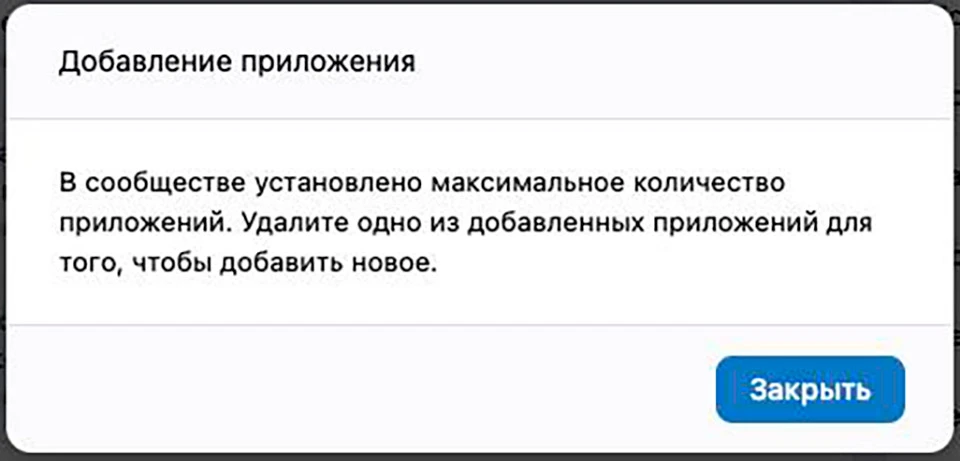
Да, не отключить одно из ранее установленных, что было бы удобно, если вы хотите периодически использовать то одно, то другое приложение, а именно удалить. Зная этот нюанс, при подборе приложений для сообщества рекомендуем сначала определиться с задачами, которые они должны решать, и только потом выбирать те, которые эти задачи могут решить.
Как установить приложение: пошаговая инструкция
Чтобы установить приложение, откройте свое сообщество и в меню справа выберите «Управление».
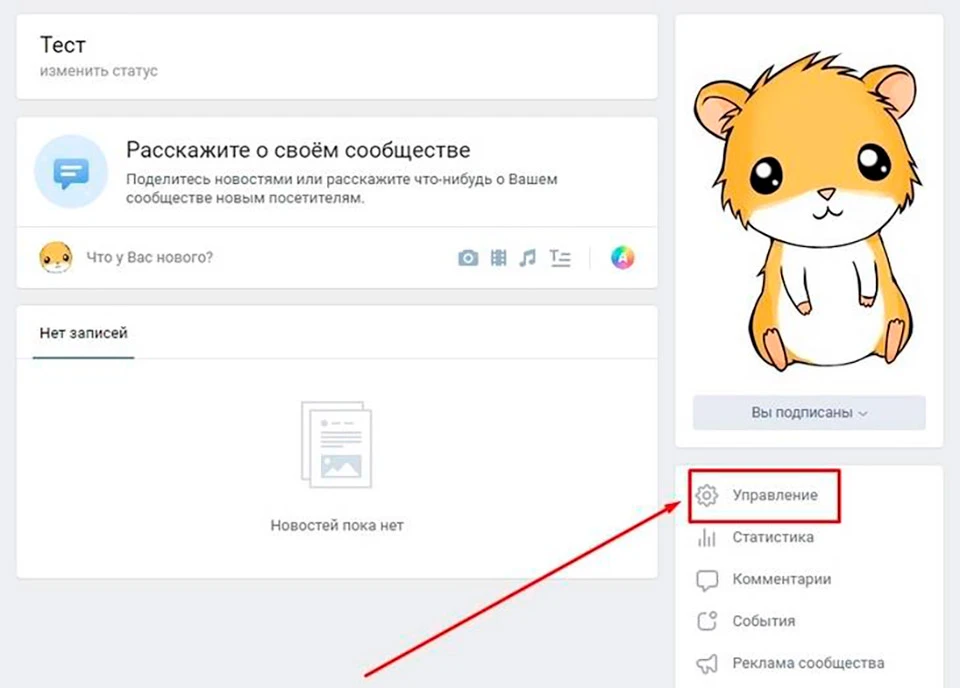
Перейдите в раздел «Приложения».
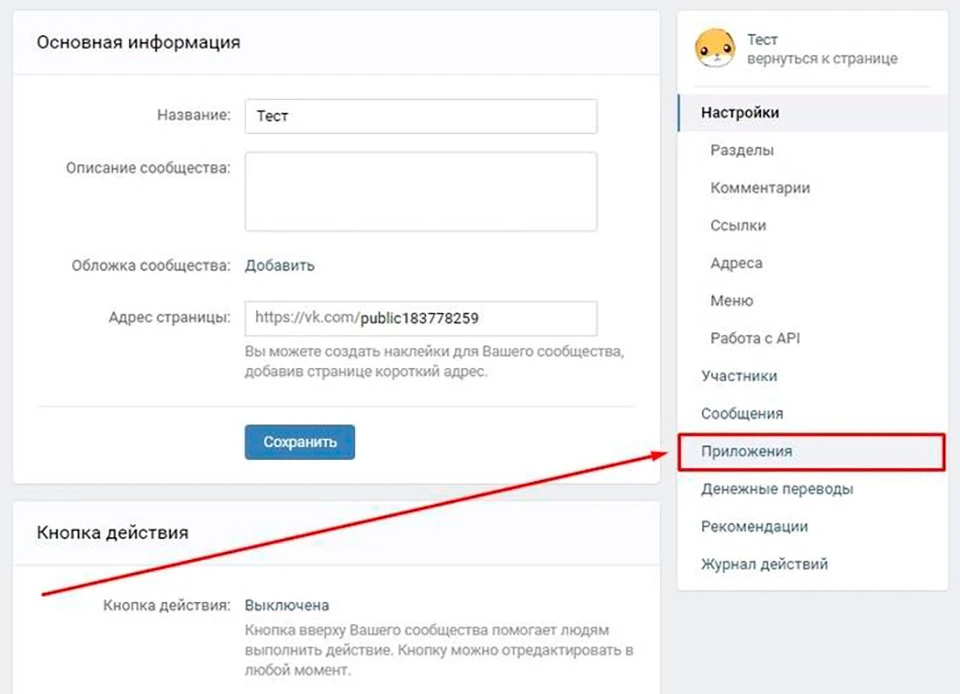
Выберите нужное приложение в списке и нажмите «Добавить».
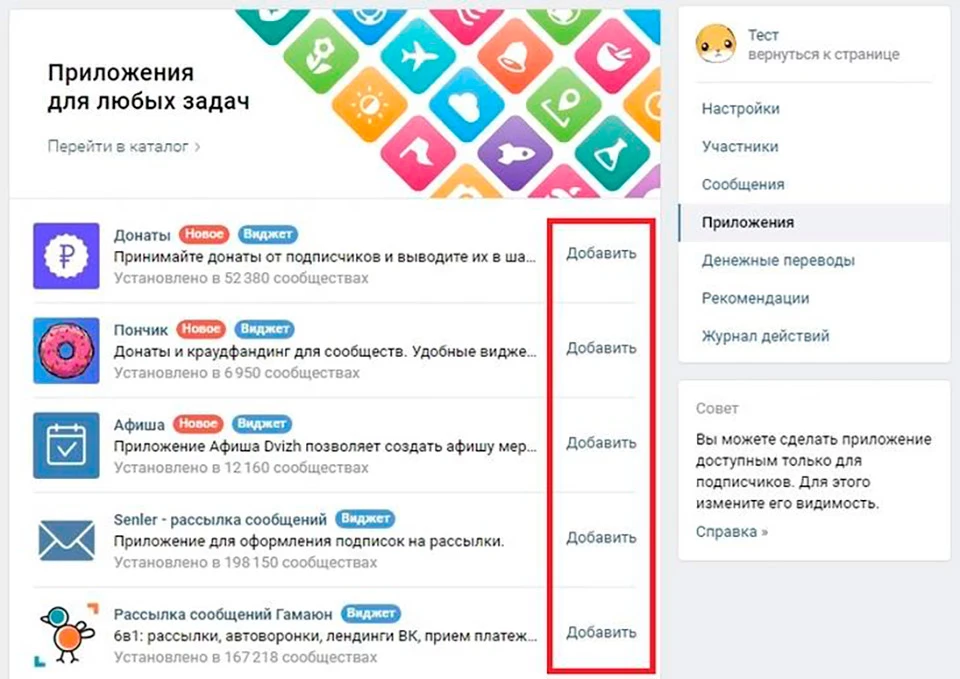
Настройте приложение. Каждое приложение имеет свои настройки, потому я не буду отдельно останавливаться на этом пункте.
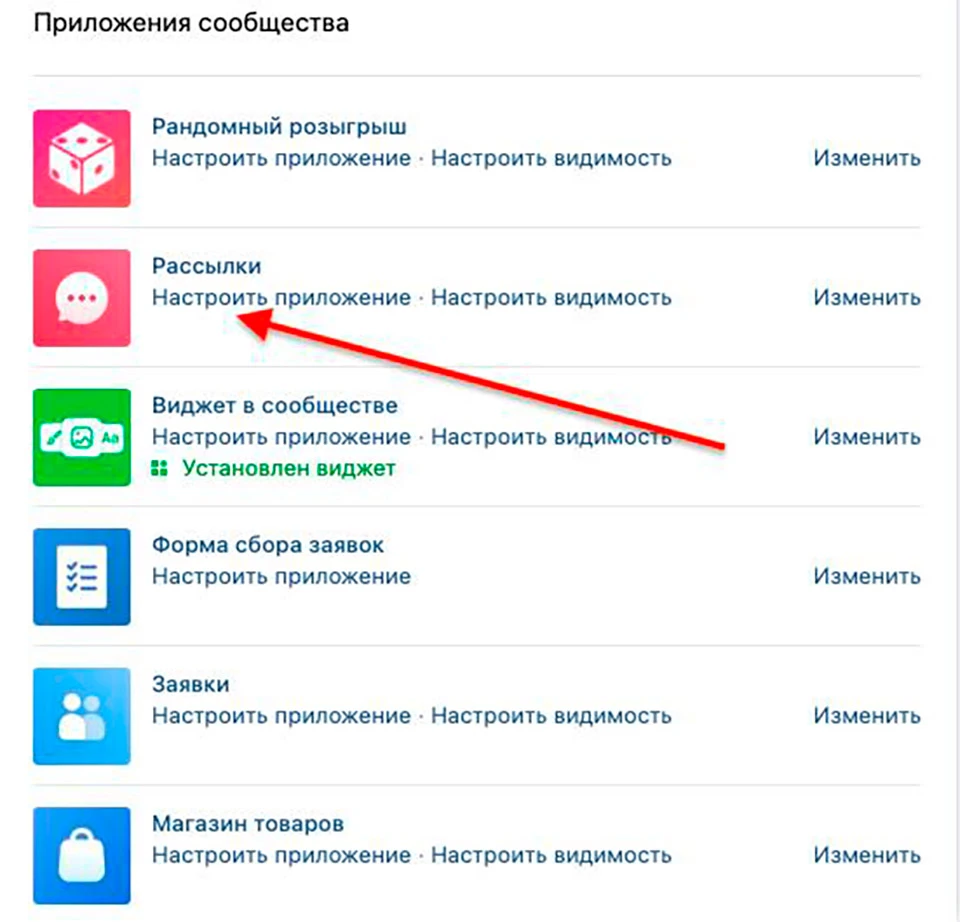
Задайте настройки видимости приложения. Для этого перейдите в пункт меню «Настроить видимость».
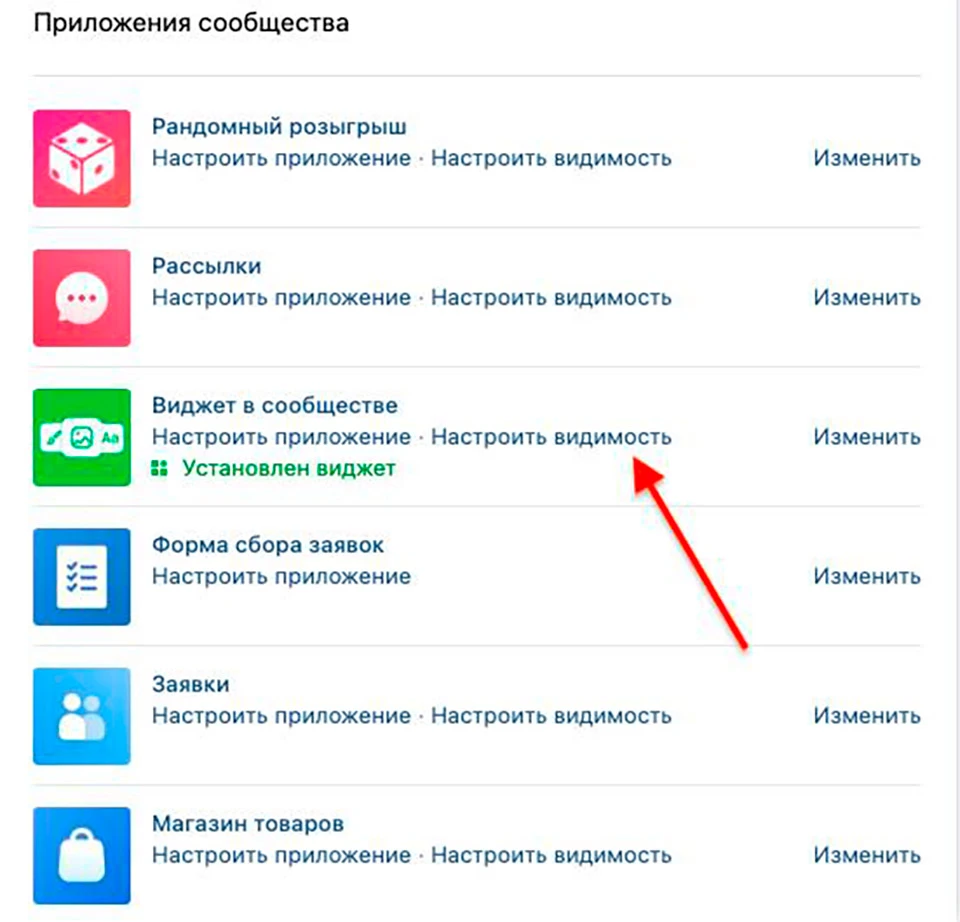
Тут вы можете задать следующие настройки:
- Обложку (аватар) приложения. Вы можете сделать обложки для всех приложений в одном стиле, чтобы они лучше смотрелись в группе.
- Указать название, которое будет отображаться в меню. Название объемом до 20 символов.
Включить/выключить видимость приложения в меню сообщества. Это удобно, например, если вы периодически используете приложение для розыгрышей или уехали в отпуск и не принимаете запросы от клиентов на свои услуги.
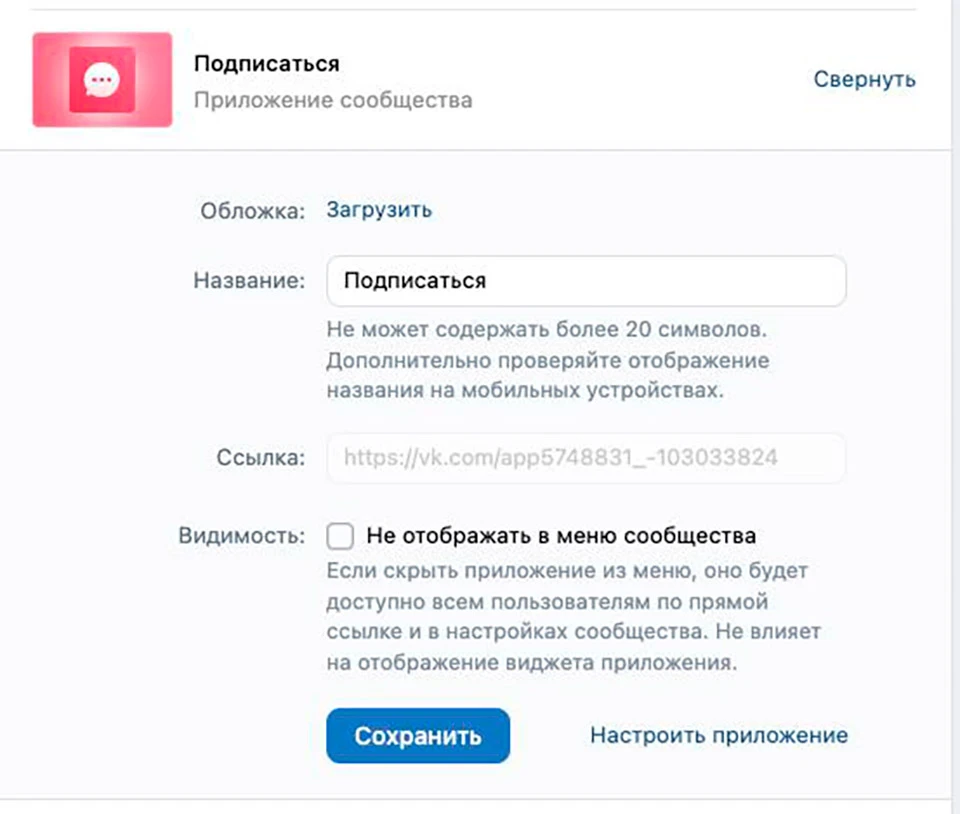
После установки ссылка на приложение появится на самом видном месте – в меню сообщества.
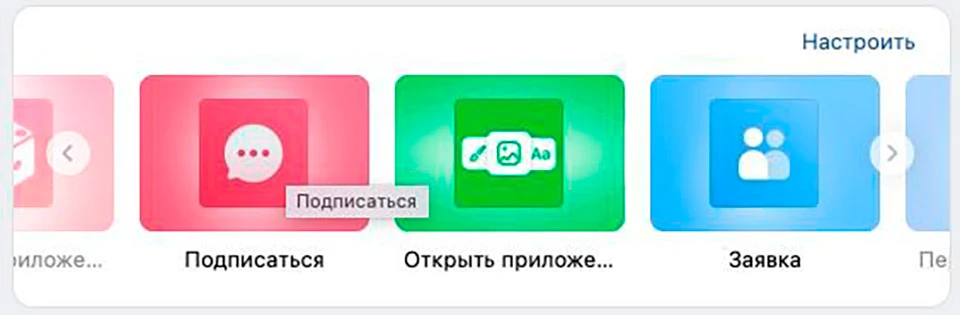
Важный момент: некоторые приложения имеют виджеты, которые помещаются над записями на странице.
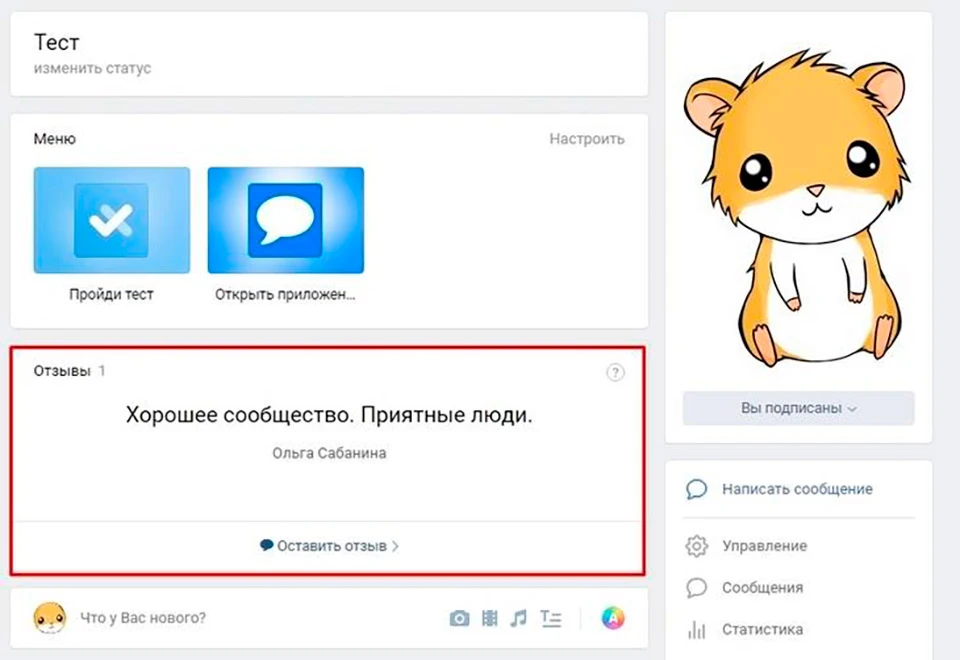
Иногда лучше оставить виджет и убрать само приложение из меню. Для этого снова нажмите «Настроить» и перейдите в редактор меню. Откройте опции нужного приложения и отметьте галочкой пункт «Не отображать в меню сообщества».
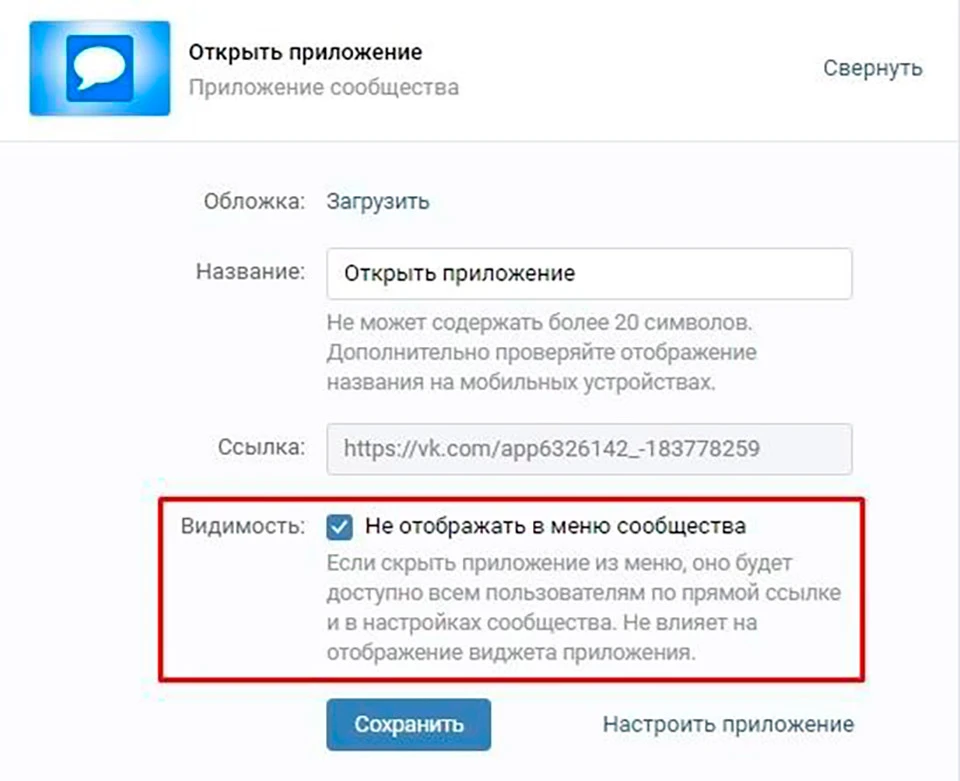
Давайте теперь перейдем к обзору самих приложений. Базово они разделены на три категории:
- Бизнес
- Развлечения
- Мероприятия
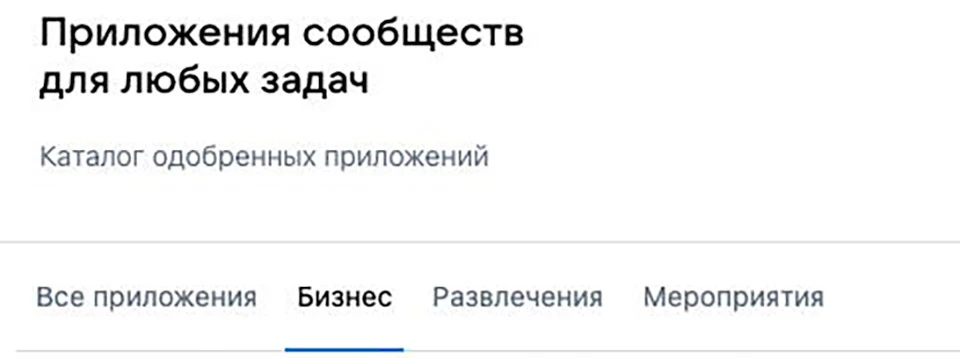
Но я их поделю немного по другой логике, которая, на мой взгляд, выглядит более понятной. И так.
Приложения для Интерактива
Приложение для создания Анкеты
Что это? Это филиал Google Forms «ВКонтакте». Вы создаете список вопросов, люди на них отвечают, вы читаете ответы.
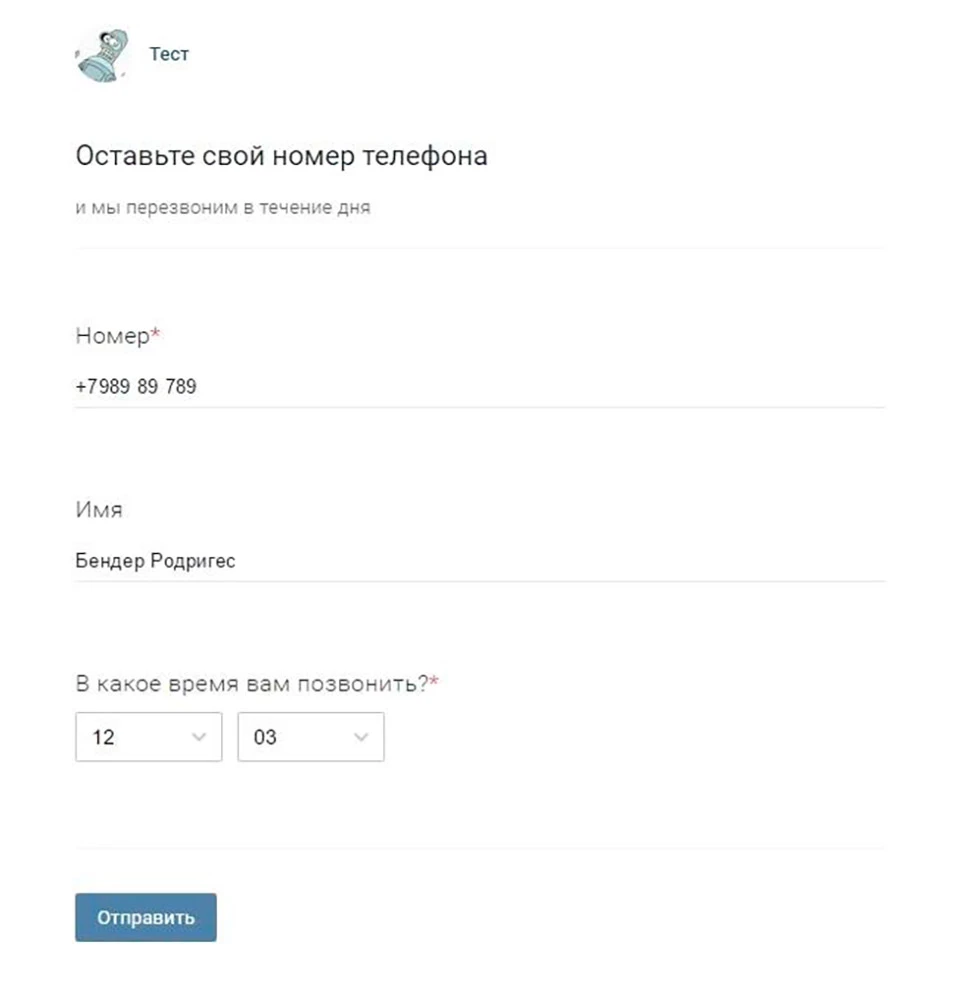
С помощью анкет вы можете:
- Провести развернутый опрос, например, для анализа предпочтений целевой аудитории и выявления инсайтов.
- Заполнить бриф – вернее, дать клиенту его заполнить.
- Собрать отзывы – клиент последовательно отвечает на вопросы, а в конце получается подробный отзыв.
- Собрать контакты – email-адреса или телефоны.
- И так далее.
Важно: анонимные анкеты сделать нельзя – вы всегда будете видеть данные автора анкеты.
Как работать? Запустите приложение со страницы сообщества. Если вы открываете его в первый раз – нажмите по кнопке в центре экрана.
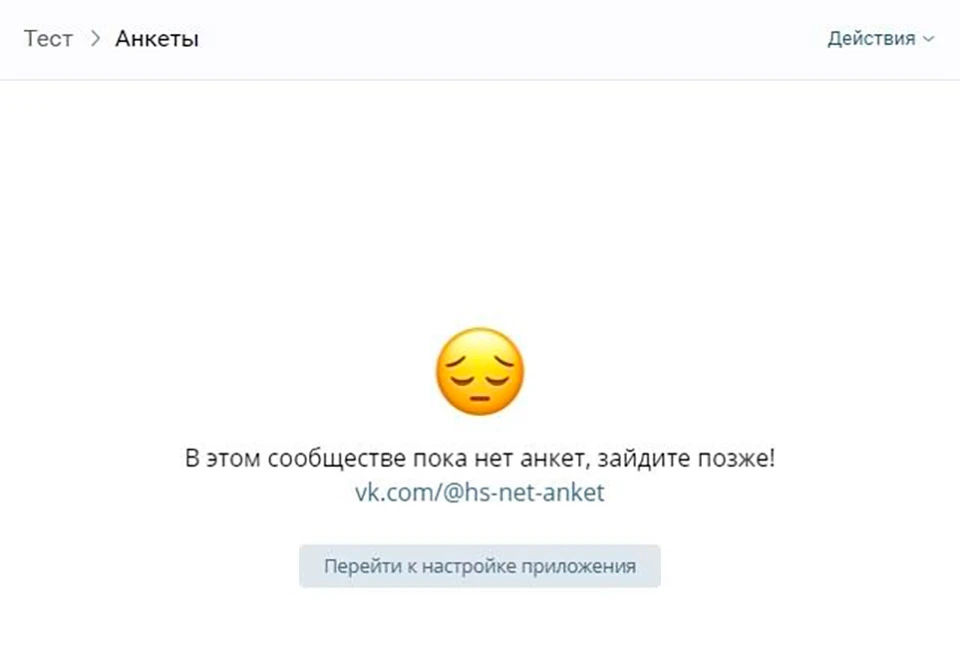
Если вы уже создавали анкеты, они будут отображаться при запуске. Нажмите «Настройка приложения».
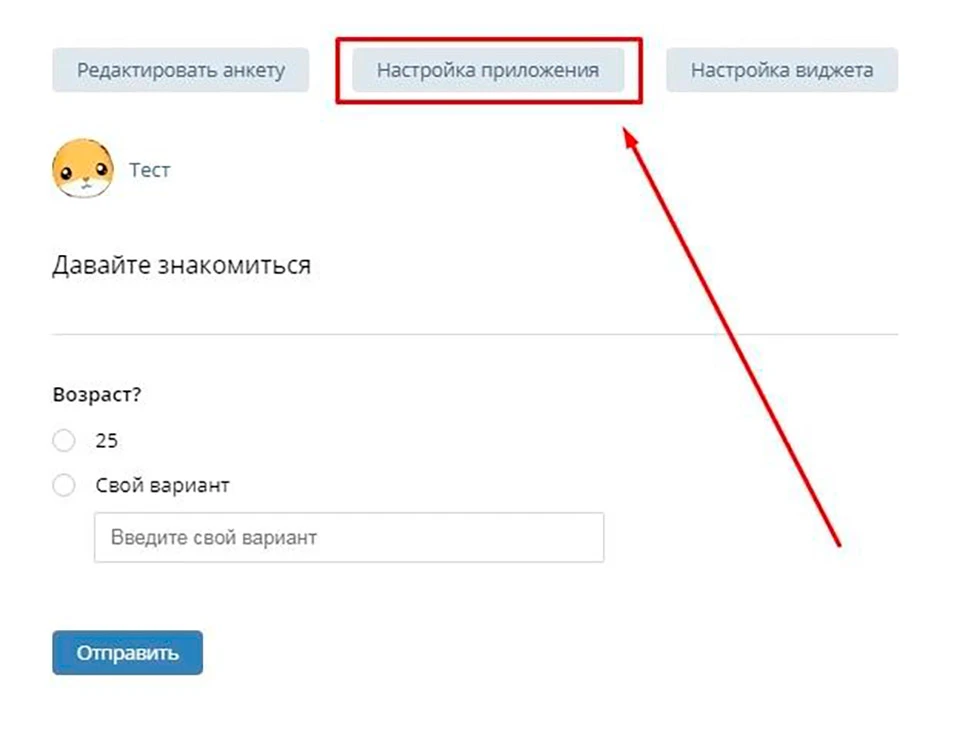
Создайте новую анкету:
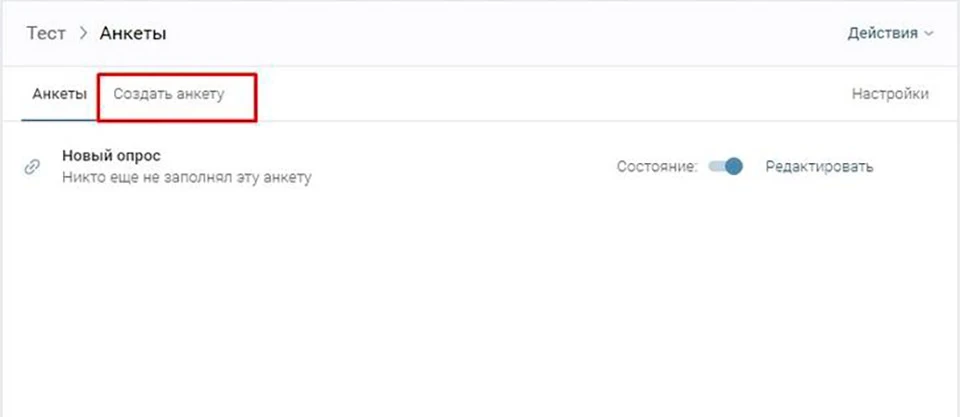
Придумайте название анкеты – это ее заголовок. Если нужно, напишите описание. Теперь выберите любой элемент в меню и кликните по нему – он появится в анкете.
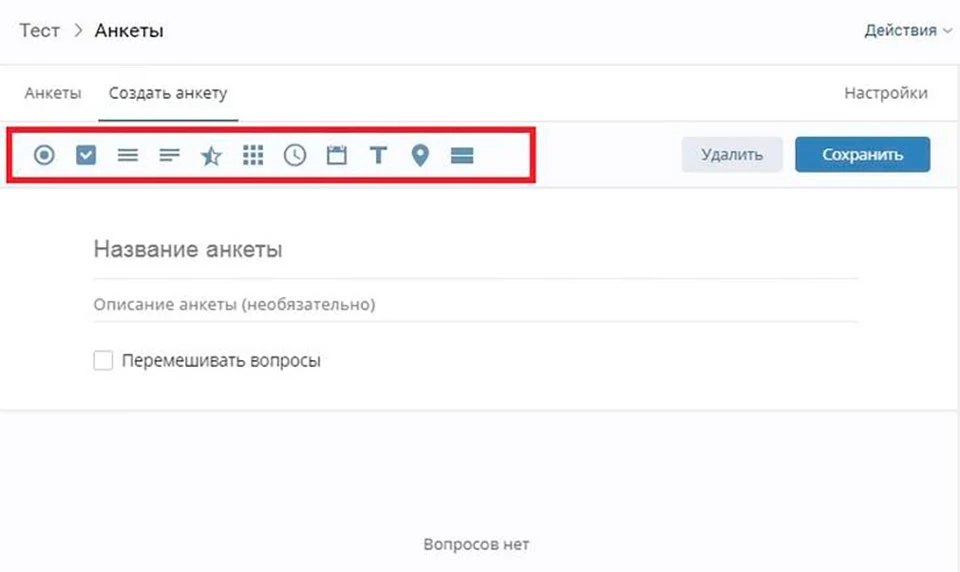
Всего доступно 11 элементов:
- Список с одним ответом;
- Список с несколькими ответами;
- Развернутый ответ;
- Короткий ответ;
- Шкала;
- Сетка;
- Время;
- Дата;
- Текст (это не вопрос);
- Локация;
- Новый раздел.
Не забудьте написать комментарий к вопросу. Если нужно, поставьте галочку «Обязательный» – без заполнения этого пункта человек не сможет отправить анкету.
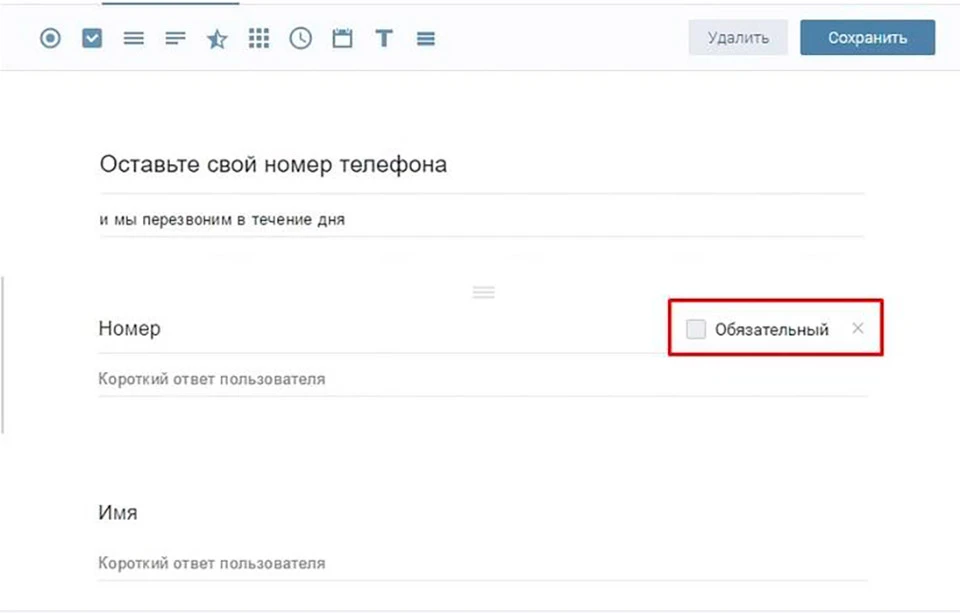
Сохраните анкету и откройте настройки.
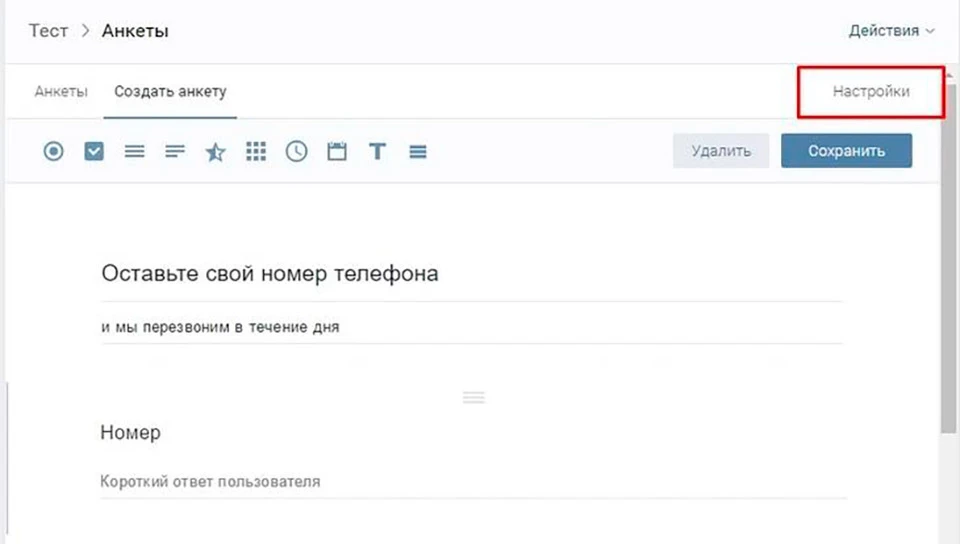
Здесь вы можете написать автоматическое сообщение, которое будут получать подписчики, заполнившие анкету.
Если в сообщение вставить ключ {user.first_name} – то вместо него человек увидит свое имя.
Не забудьте поставить галочку напротив «Отправлять сообщение», иначе подписчики ничего не получат.
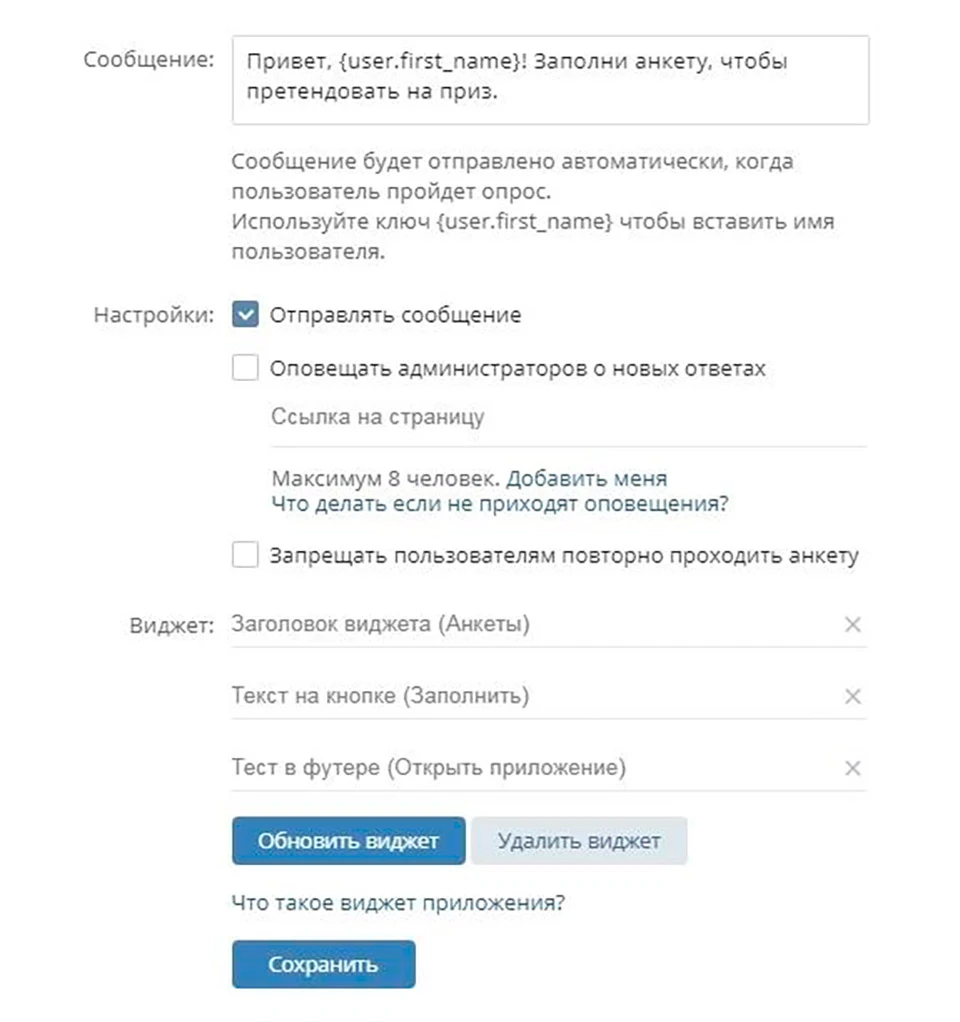
Поставьте галочку «Оповещать администраторов о новых ответах», чтобы приложение присылало уведомления, как только кто-то заполнит анкету. Укажите ссылки на страницы администраторов, которые должны получать уведомления. Максимум – 8 человек.
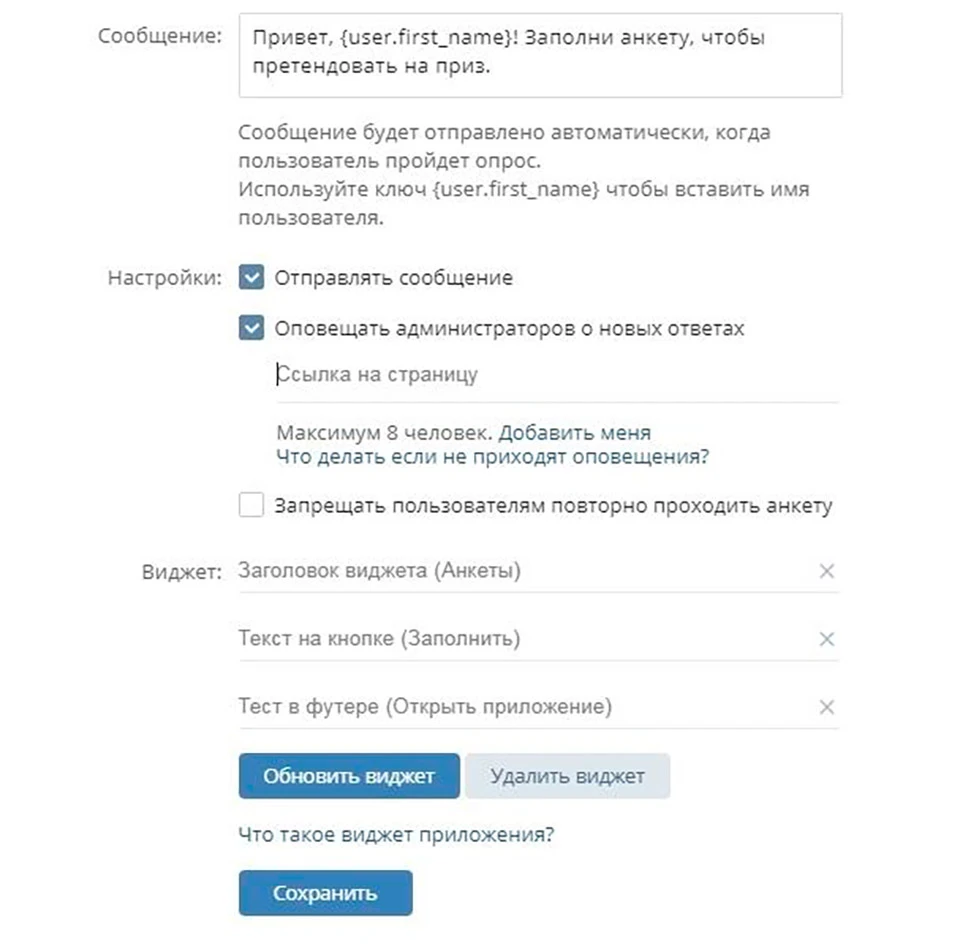
Если вам нужен только один ответ от каждого подписчика, поставьте галочку «Запрещать пользователям повторно проходить анкету». Не забудьте сохранить настройки.
Все, анкета готова к употреблению.
Чтобы подписчики не могли заполнять анкету, отключите ее.
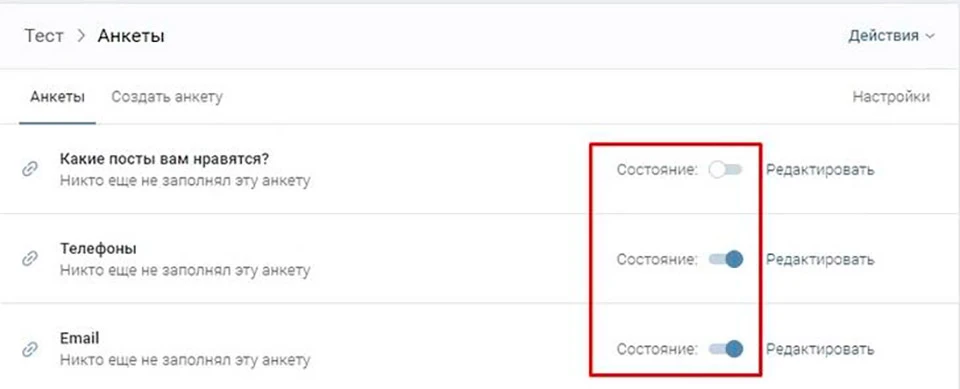
Сделайте анонс анкеты в ленте. Кликните по этому значку, чтобы получить прямую ссылку.
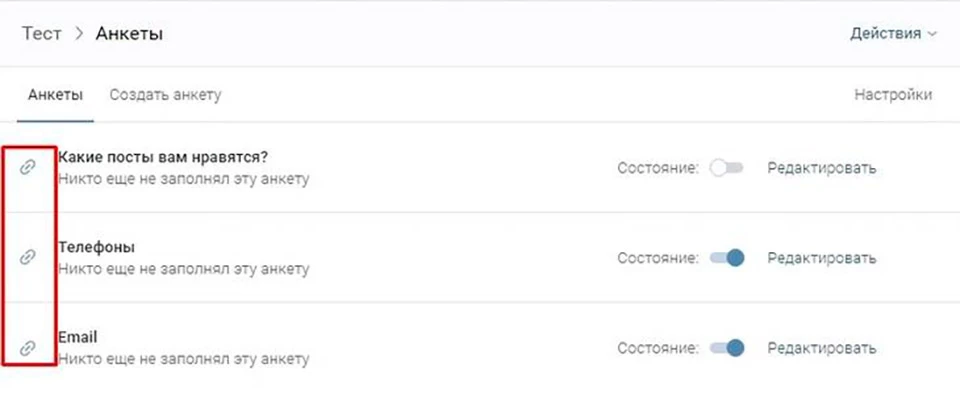
Теперь вставьте ее в пост, напишите призыв и подберите картинку. Кнопка появится автоматически.
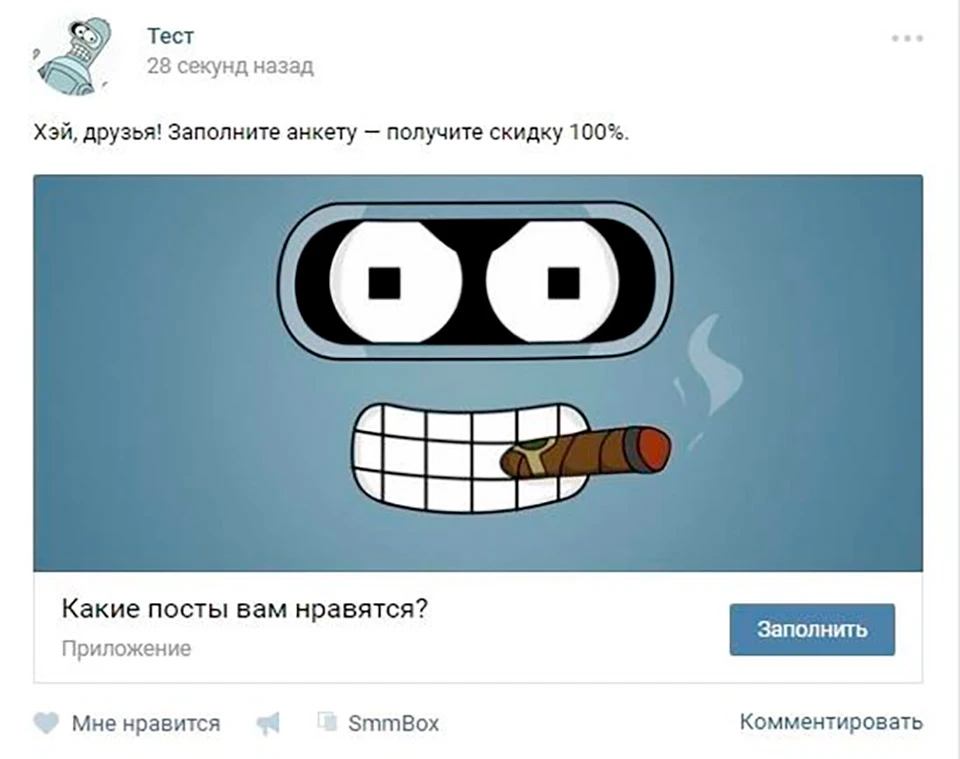
Результаты смотрите в настройках приложения. Если хоть кто-то заполнил анкету, под ее названием появится ссылка «Статистика».
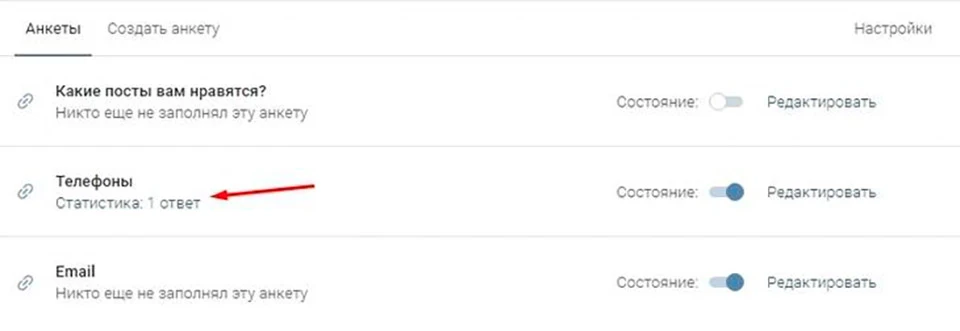
Здесь видно все ответы, ссылки на страницы людей и время заполнения. Вы можете их удалять, если уже неактуально, – все сразу или по одному. Или выгрузить в CSV-формате.
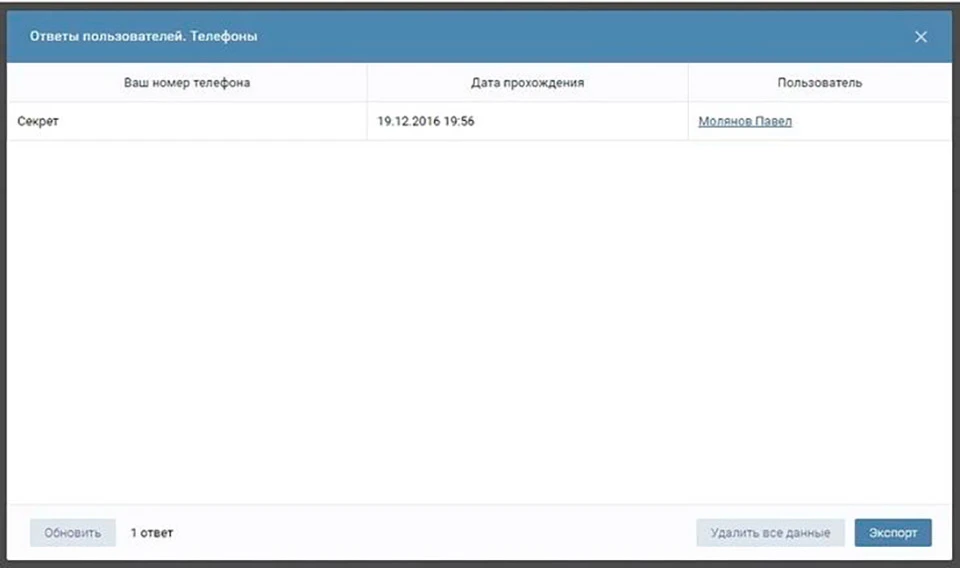
Приложение для создания Теста
Что это? Обычные тесты. Человек отвечает на вопросы, получает баллы. Результат зависит от количества набранных баллов.
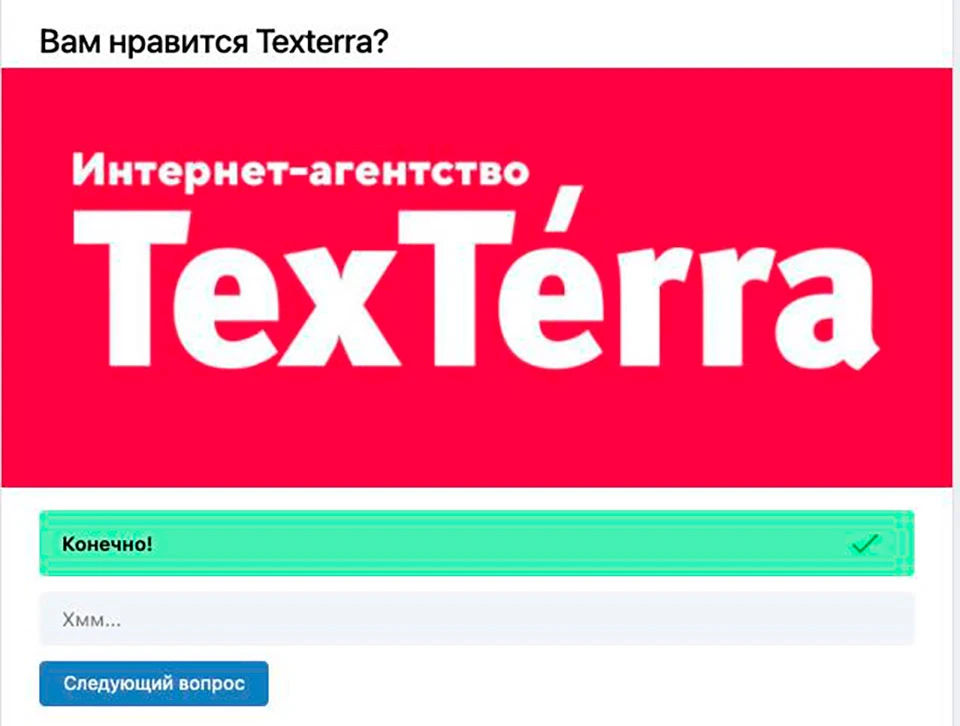
Как можно использовать:
- Для развлечения – узнай, кто ты из My Little Pony.
- Для проверки знаний – например, учеников, прошедших ваш курс.
- Как часть воронки продаж – показать человеку, что он ничего не знает, а потом продать свой курс.
Тесты анонимные – админы не могут посмотреть, кто сколько баллов набрал. Зато результатами можно поделиться: запостить на стене или отправить личным сообщением.
Как работать? Откройте тесты и зайдите в «Управление приложением». Нажмите «Создать тест», чтобы открыть конструктор.
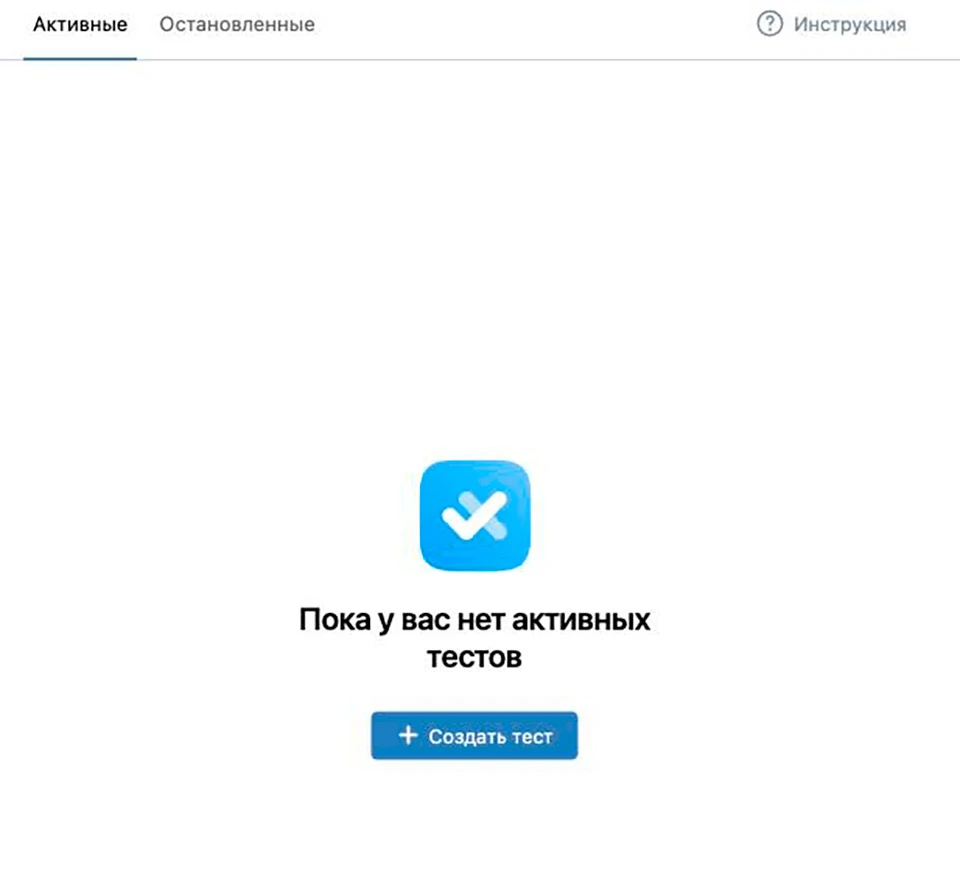
В открывшемся окне заполните графы «Название теста», «Описание теста» и задайте другие настройки:
- Тип теста:
- Тип теста с правильными и неправильными ответами подразумевает, что в каждом вопросе есть правильный вариант ответа.
- Тип теста, где вариантам соответствует разное количество баллов подразумевает, что за разные ответы пользователь получает разное количество баллов.
- Дополнительно:
- Можно настроить тест так, что результаты будут видны только по завершении прохождения теста.
- Можно настроить тест так, что у каждого ответа будет виден процент пользователей, проголосовавших за него.
- Ограниченное время:
- Можно задать временные рамки для прохождения всего теста
- Можно задать временные рамки для ответа на каждый отдельный вопрос.
Фон позволяет оформить тест в соответствии со стилем группы или вашей идеей.
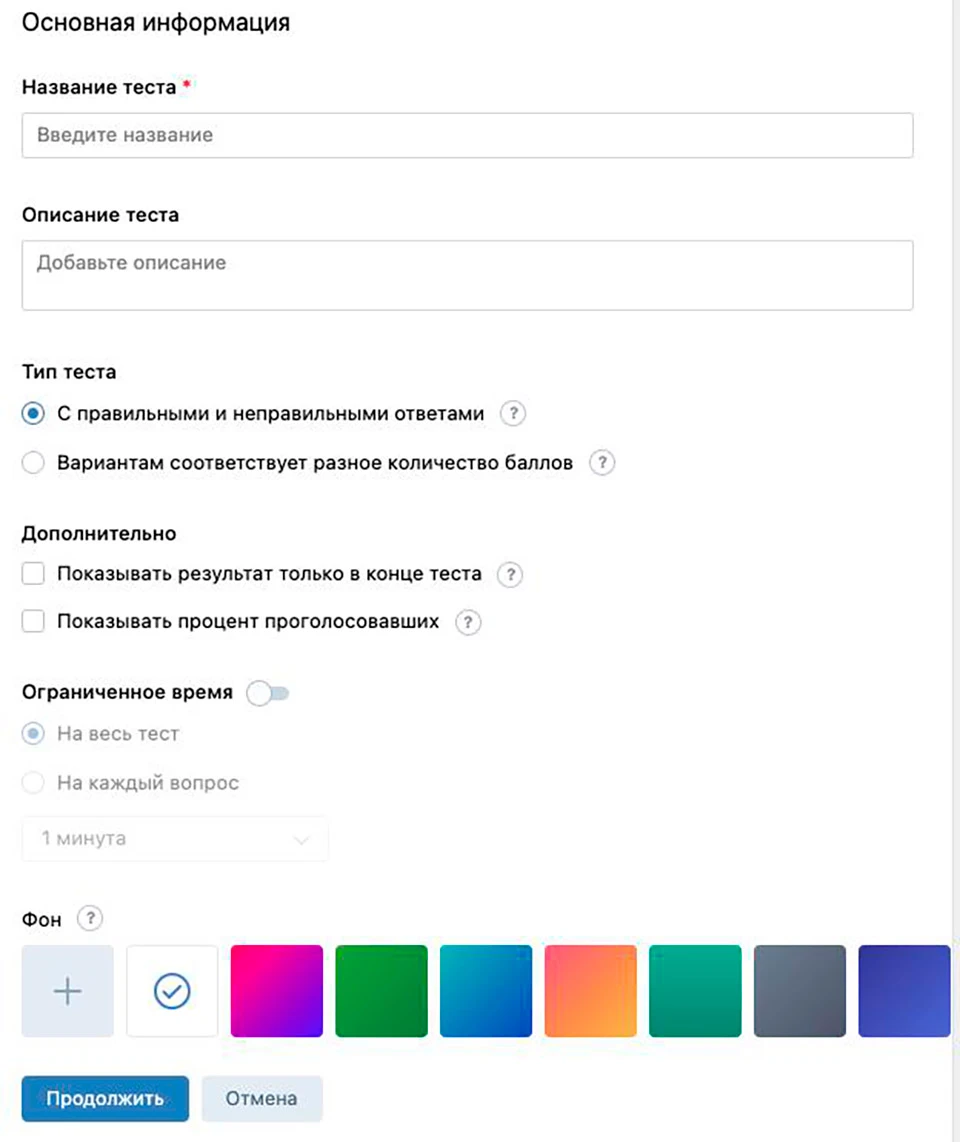
На следующем шаге добавьте вопросы. Каждый новый вопрос теста добавляется нажатием кнопки «Новый вопрос» в нижнем правом углу формы. Переходить между несколькими вопросами для редактирования можно с помощью меню в нижней части формы, где на скриншоте написано «Вопрос 1».
В вопрос можно добавить изображение и выделить правильный ответ. Также к каждому варианту ответа можно дать пояснение, например, почему он правильный или почему не правильный.
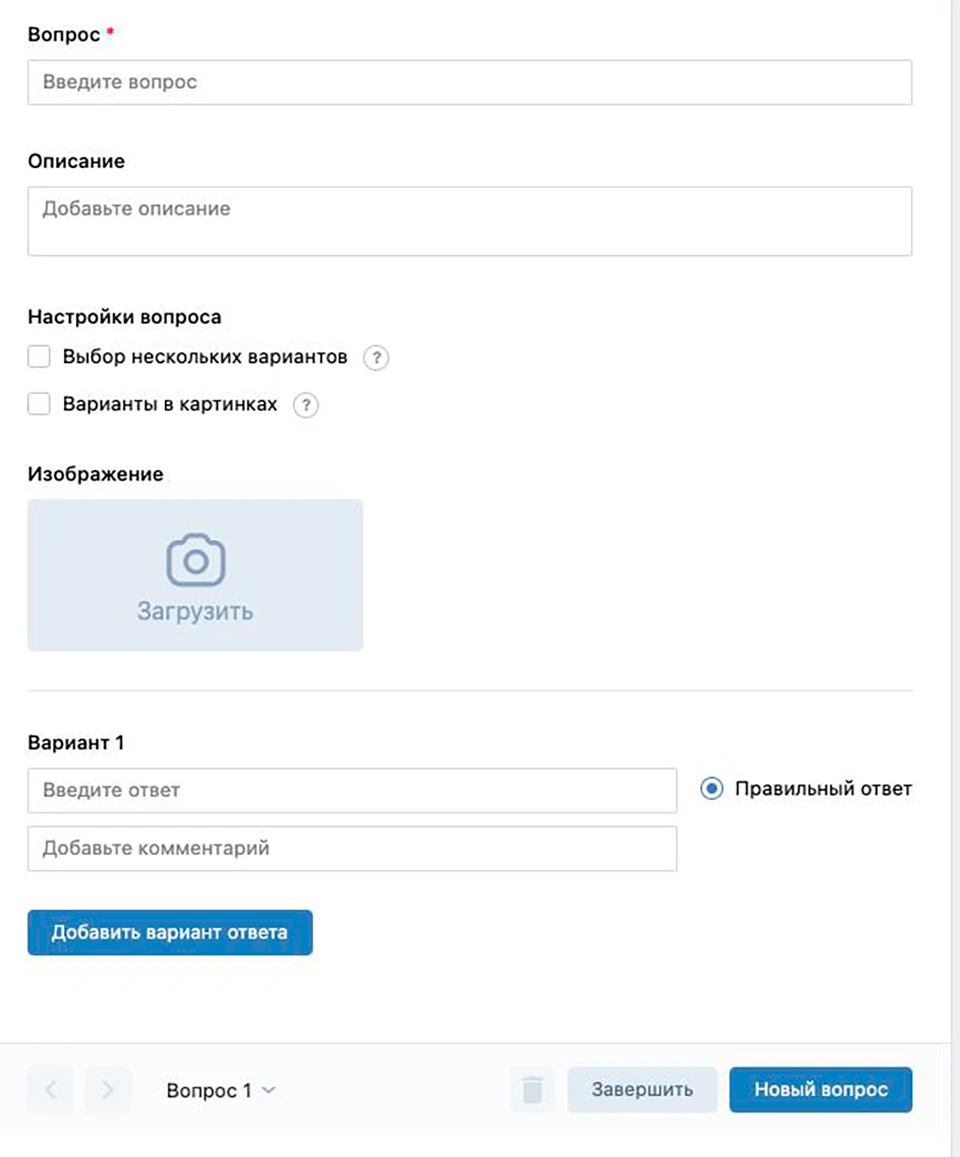
Когда вопросы и варианты ответов заполнены, нажмите кнопку «Завершить» в правом нижнем углу формы. Затем задайте настройки оценки результатов, где укажите диапазон правильных ответов. Например, если в тесте 10 вопросов, можно за правильные ответы от 0 до 3 давать низкую оценку, за количество правильных ответов от 4 до 6 давать среднюю оценку и так далее.
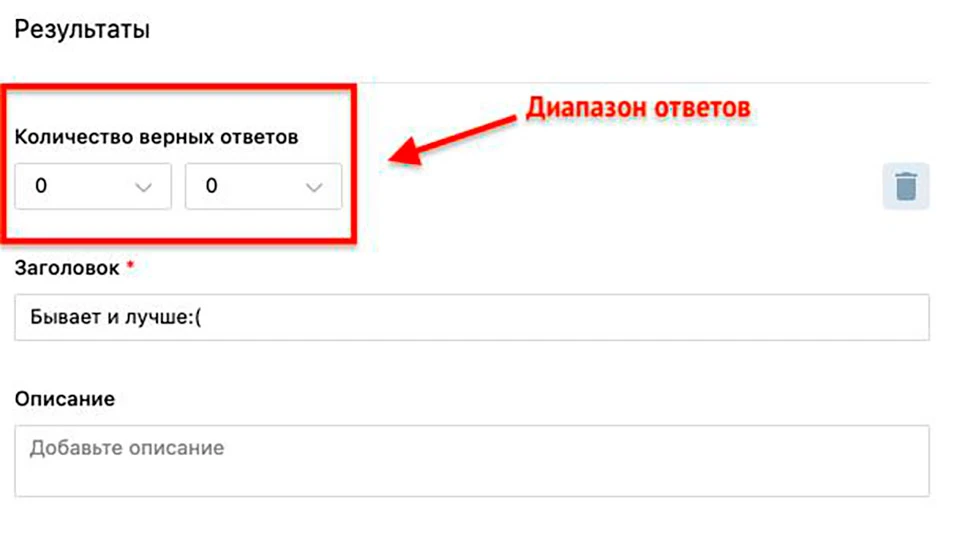
По завершении всех настроек нажмите кнопку «Готово», и вы попадете на главную страницу приложения «Тесты 2.0», с которой сможете пройти тест, чтобы проверить все ли вы правильно настроили.
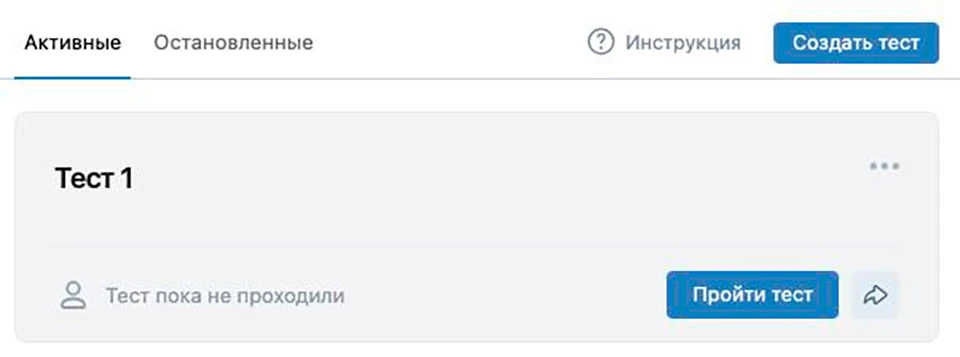
После прохождения теста пользователь видит результат, которым может поделиться у себя в историях или на стене.
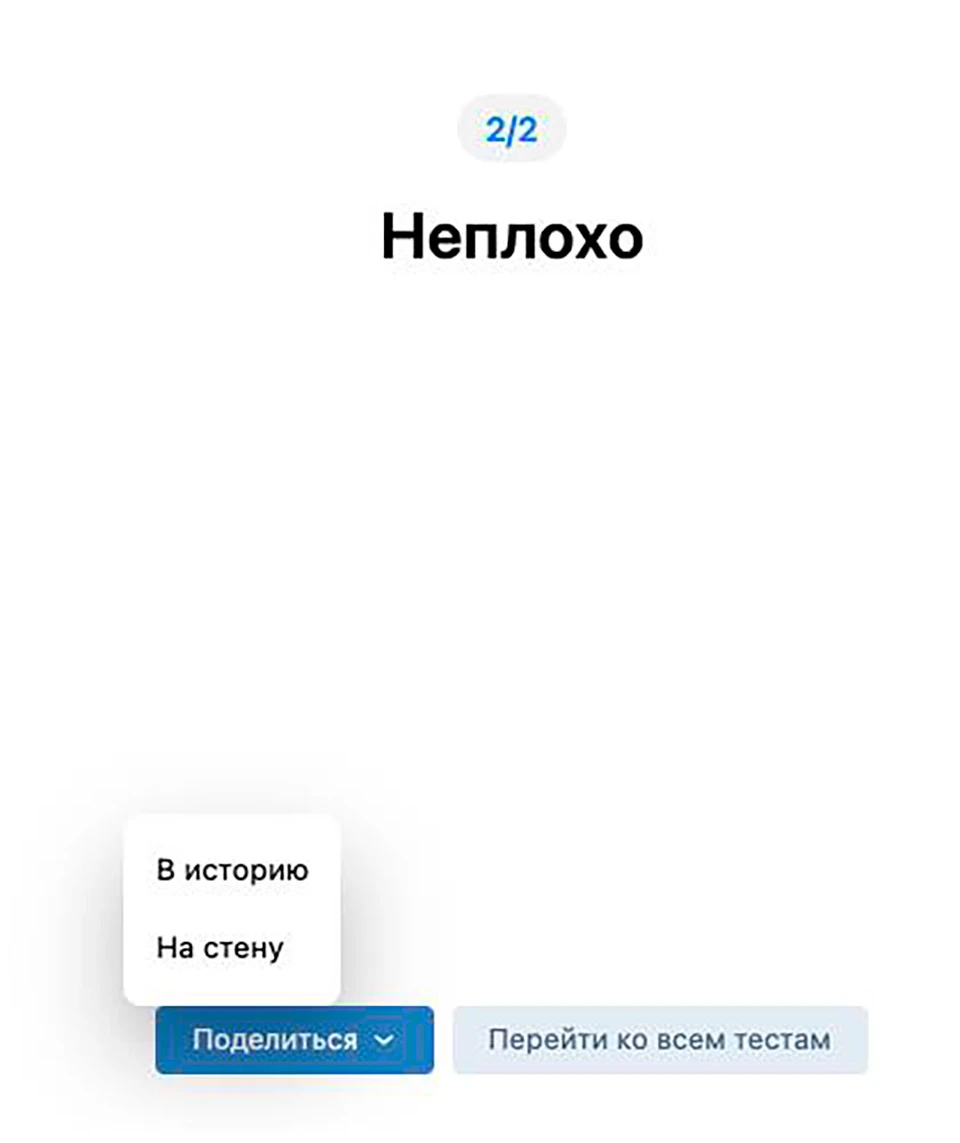
Приложение «Тесты 2.0» по умолчанию будет доступно в меню сообщества.
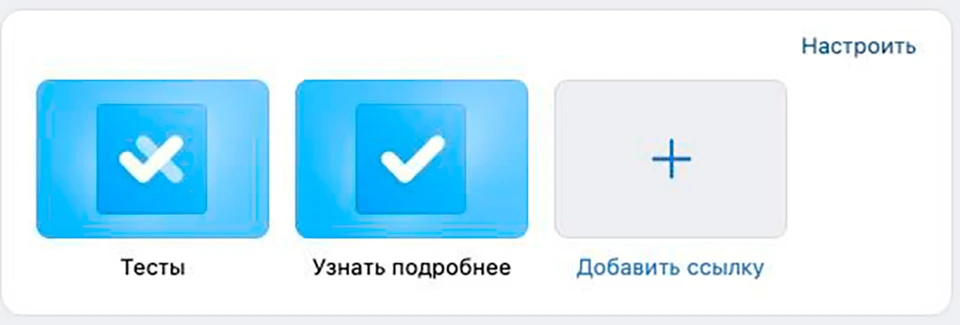
Подписчики увидят тест, если откроют приложение в сообществе. Чтобы увеличить охват – сделайте анонс на стене.
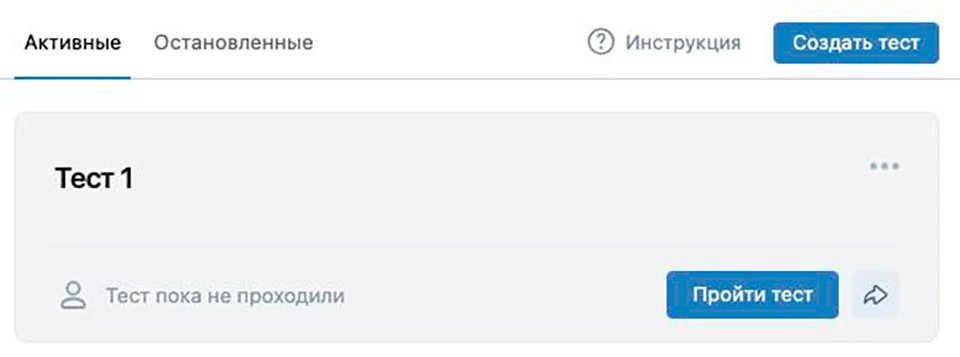
Когда появится хотя бы один ответ, откроется доступ к статистике. Там можно посмотреть, сколько человек прошли тест и как они отвечали.
Чтобы открыть статистику, в правом верхнем углу теста нажмите на три точки и в открывшемся меню выберите пункт «Ответы».
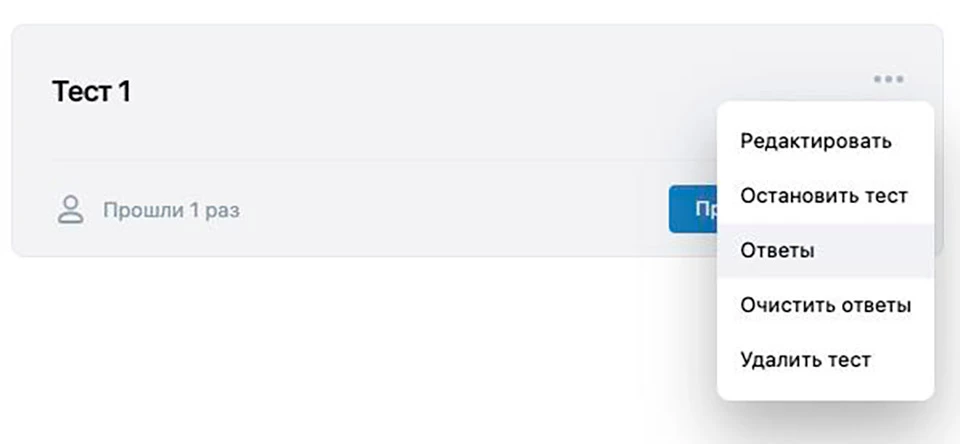
Так будет выглядеть статистика ответов:
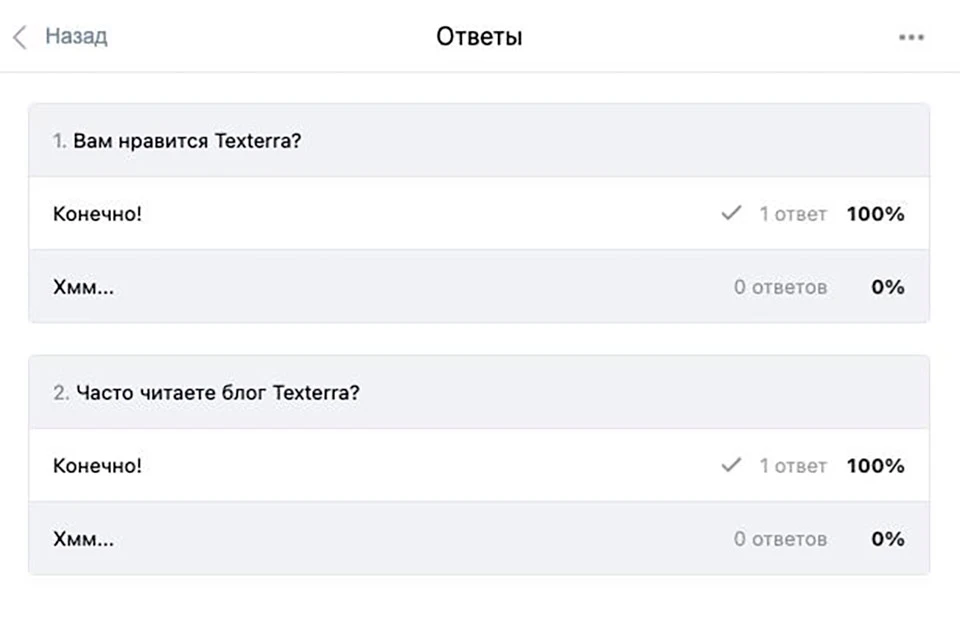
Приложение для проведения Голосования
Что это? Возможность узнать мнение подписчиков посредством опроса.
Как работать? На главной странице приложения нажмите кнопку «Создать голосование».
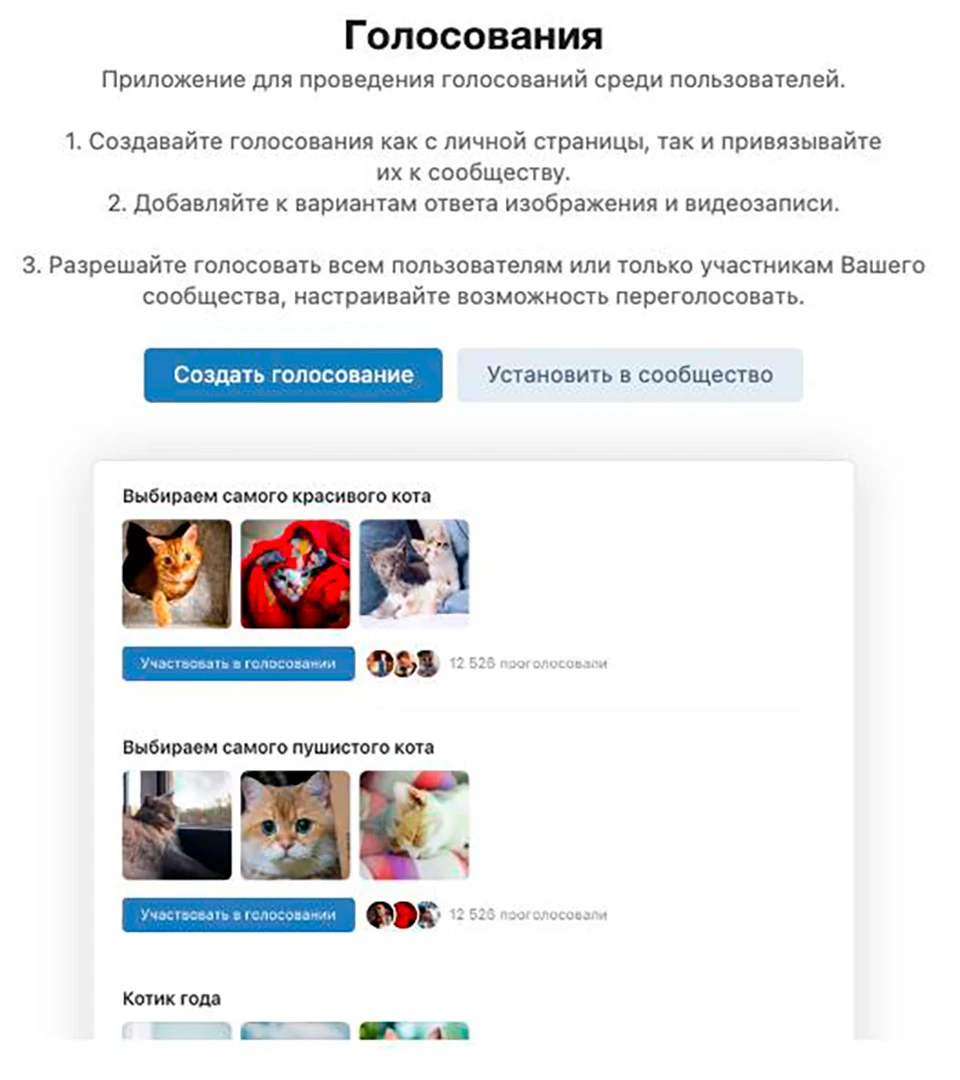
Теперь введите название опроса и варианты, за которые нужно голосовать. Это может быть не только текст, но и картинка или видео.
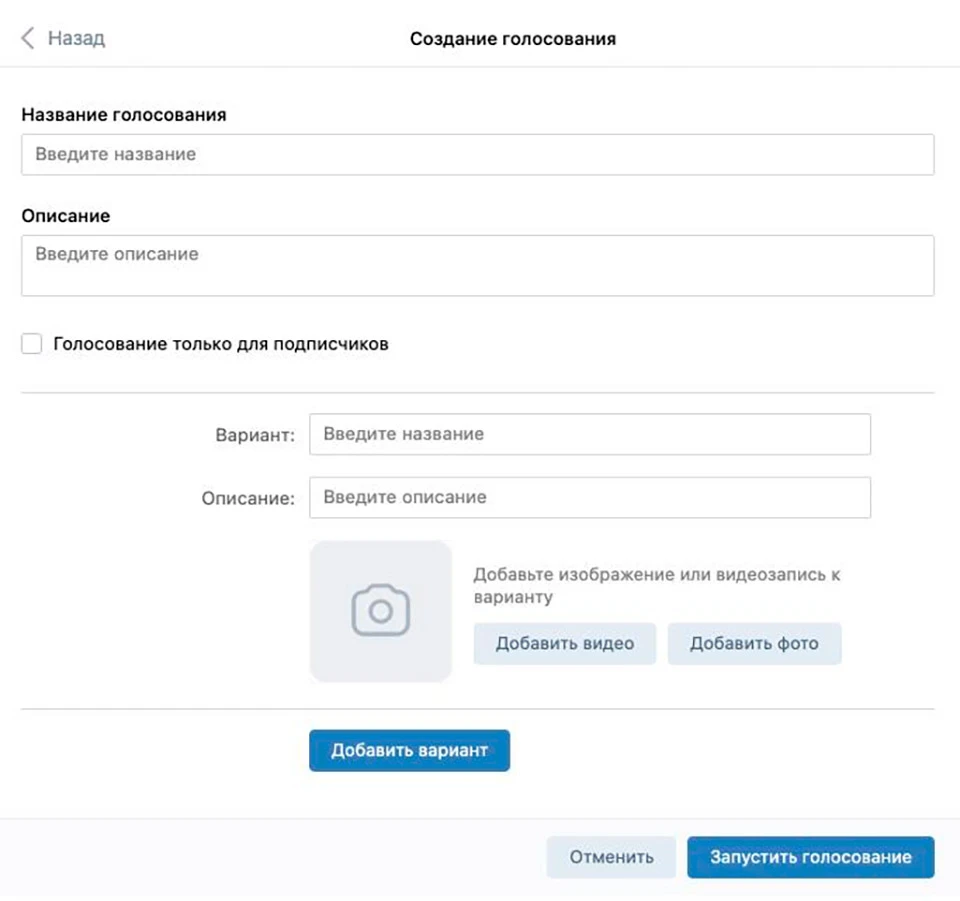
Далее ссылку на готовое голосование можно скопировать и проанонсировать голосование на стене сообщества.
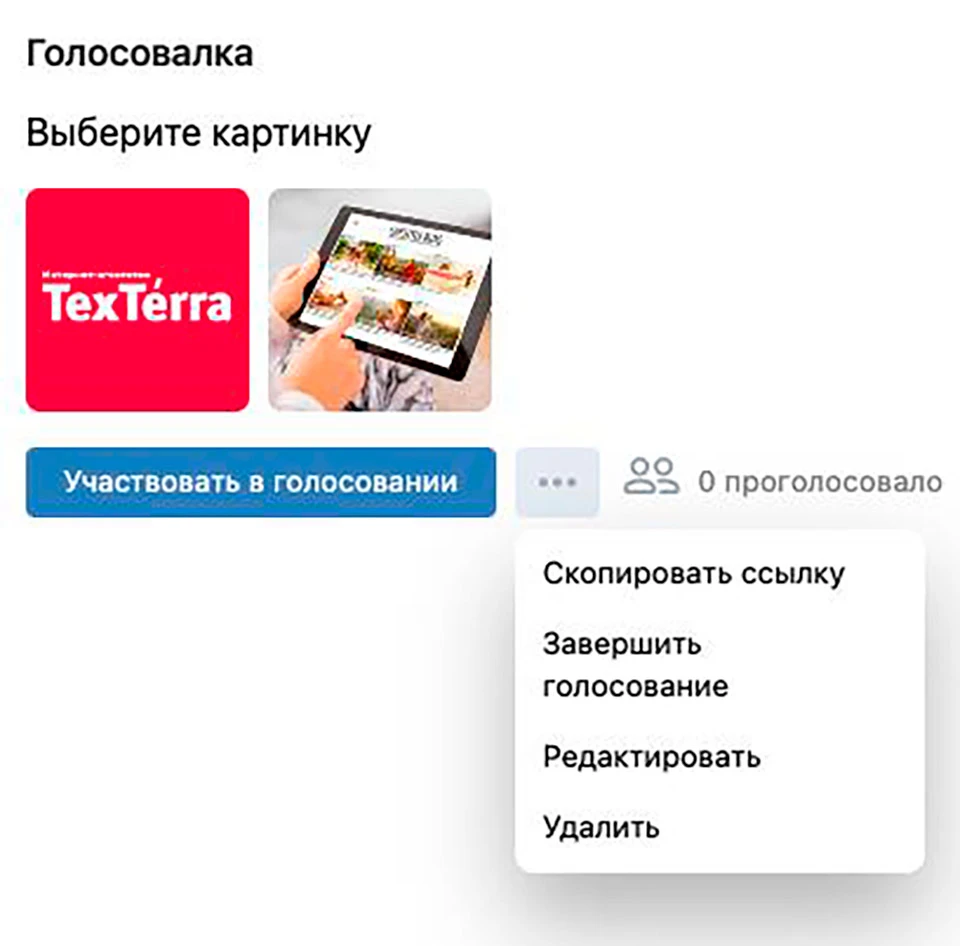
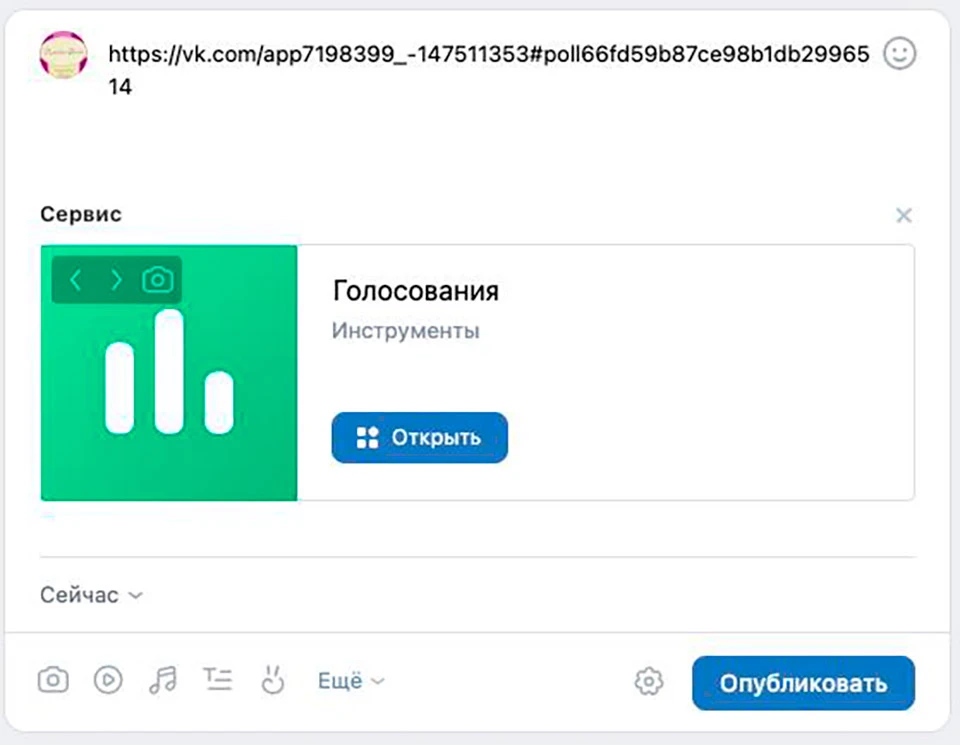
При переходе по ссылке пользователи увидят ваше голосование вот в таком виде. Приложение позволяет создавать несколько голосований как с картинкой, так и без.

Приложения для Сбора средств
Пожертвования
Что это? Это сбор денег с ваших подписчиков. Для получения оплаты вам необходимо указать свой кошелек в одной из следующих систем:
- ВК Пей
- ЮMoney
- Киви
- PayPal
- Cloudpayments
Далее с помощью этого виджета подписчики могут переводить вам деньги на помощь в развитии вашего проекта.
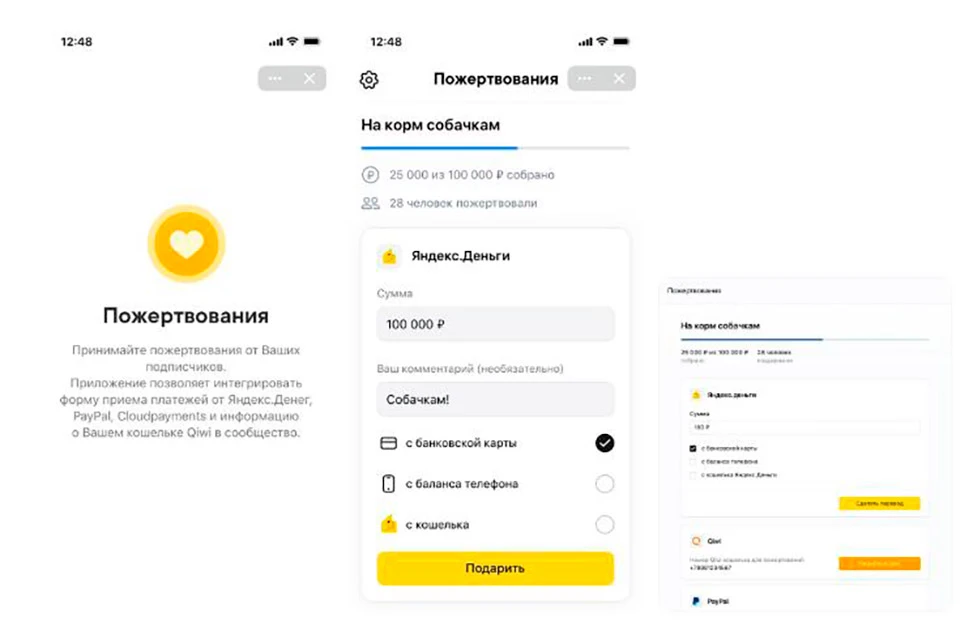
Это приложение хорошо подходит для:
- Сообществ по интересам – наука, игры, приколы
- Благотворительных групп и мероприятий
- Краудфандинг-проектов
- Стримеров и блогеров
Как работать? Откройте приложение и нажмите «Добавить в сообщество». После этого у вас появится окошко с кнопкой «Настроить сервис».
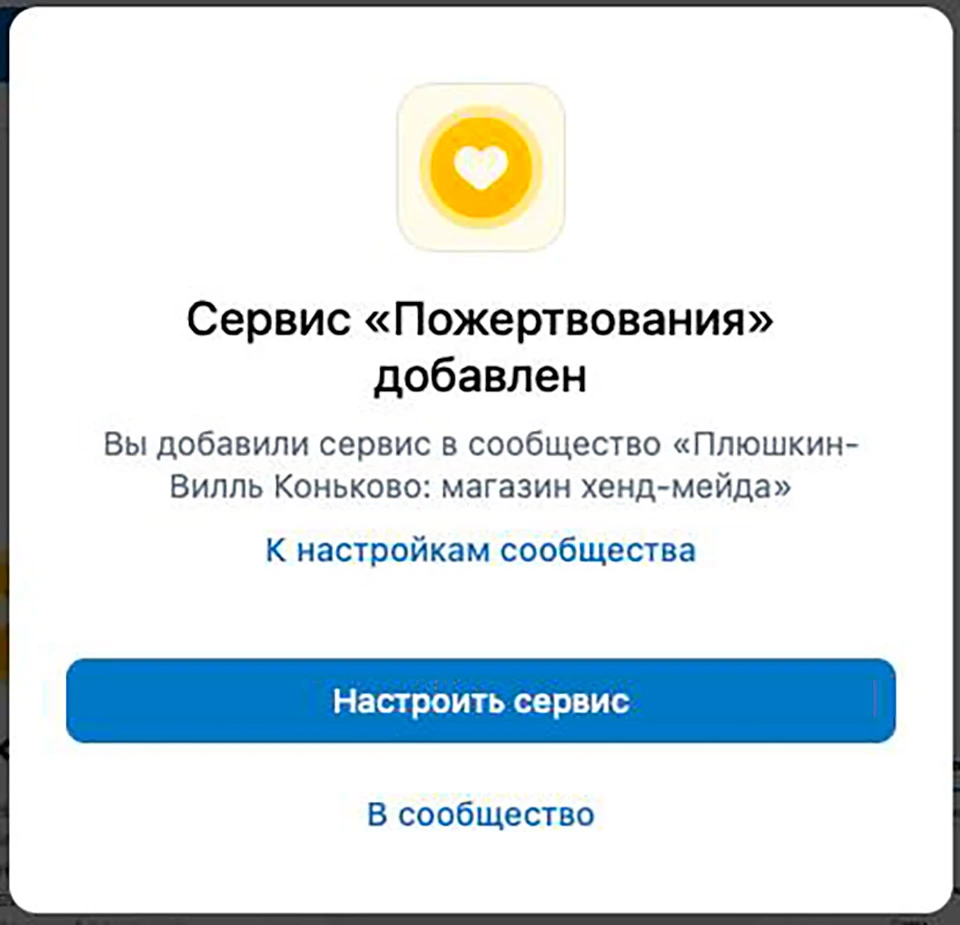
В открывшемся окне нажмите кнопку «Начать» и заполните анкету, с которой укажите, на что собираете деньги.
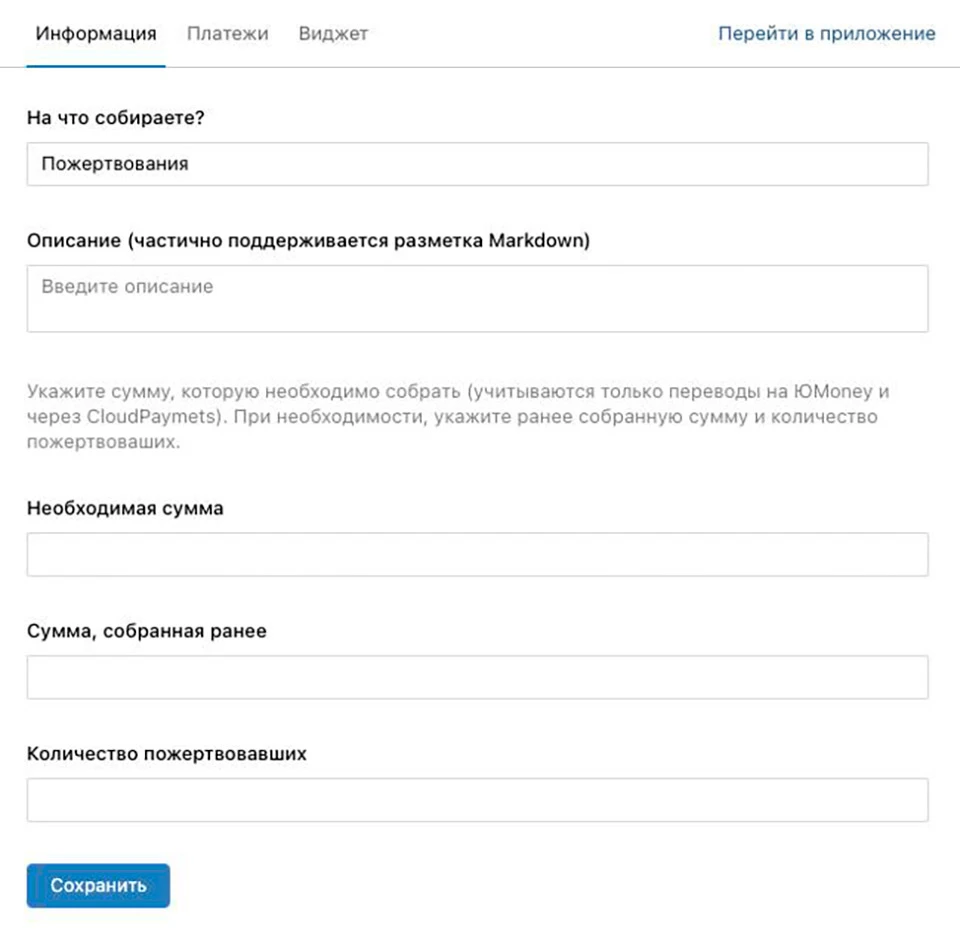
Далее перейдите во вкладку «Платежи» и настройте нужный кошелек для приема денежных средств.
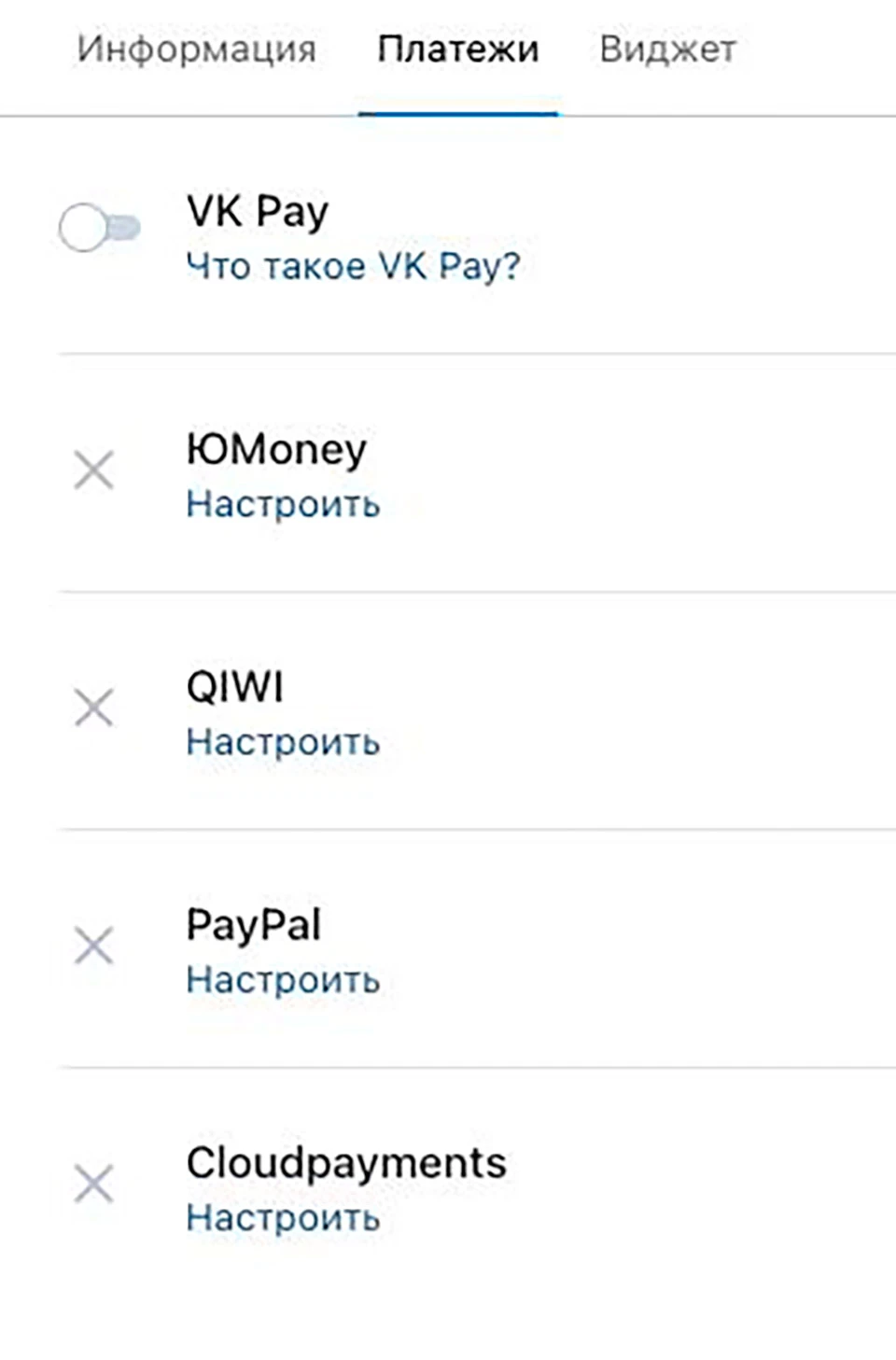
В ЮMoney можно сразу указать фиксированную сумму перевода. Как правило, это повышает конверсию в пожертвования.
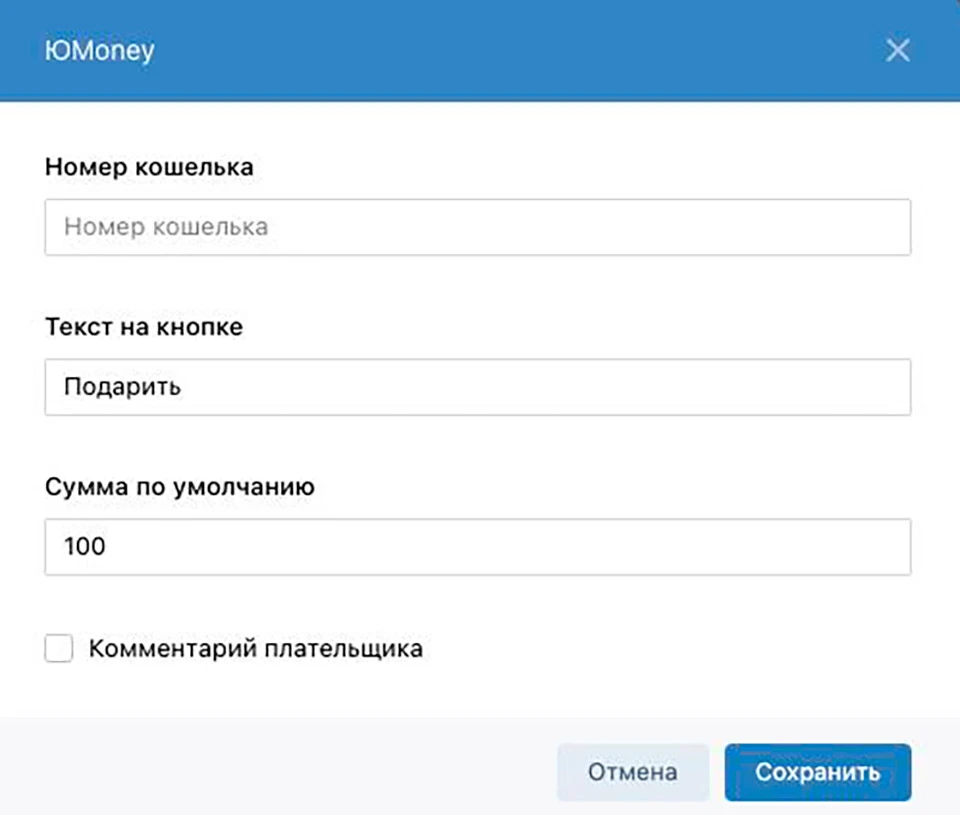
В последней вкладке заполните информацию о том, как виджет будет представлен в сообществе и нажмите кнопку «Установить виджет».
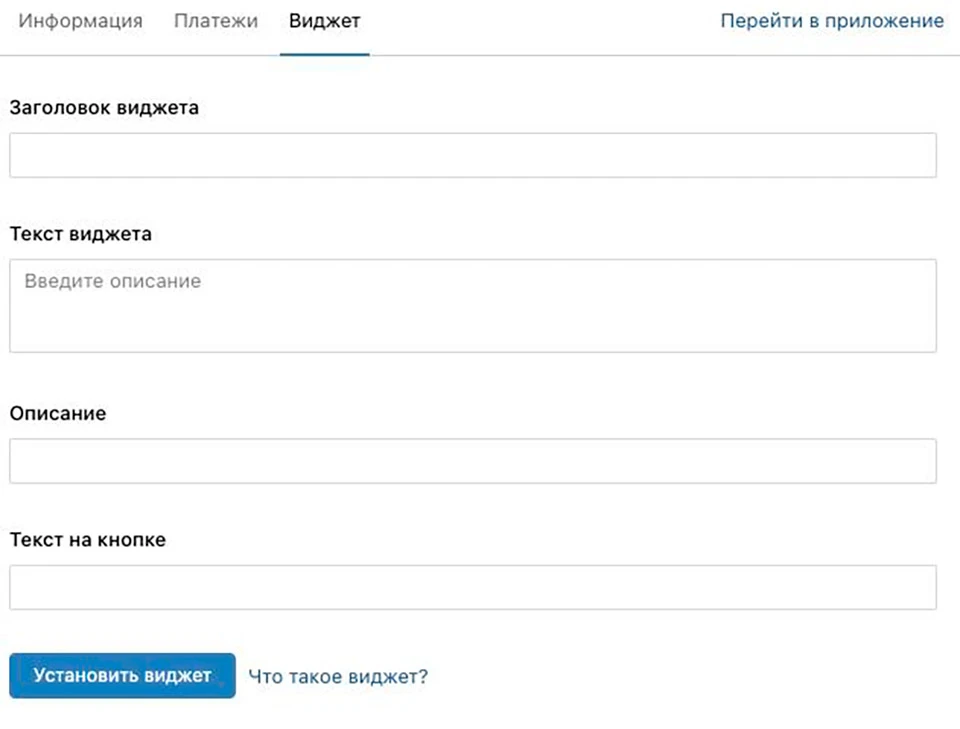
Приложение для монетизация VK Donut
Что это? Сервис от VK для приема платежей.
Как работать? Чтобы в него перейти, выберите в правом меню главной страницы сообщества пункт «Монетизация».
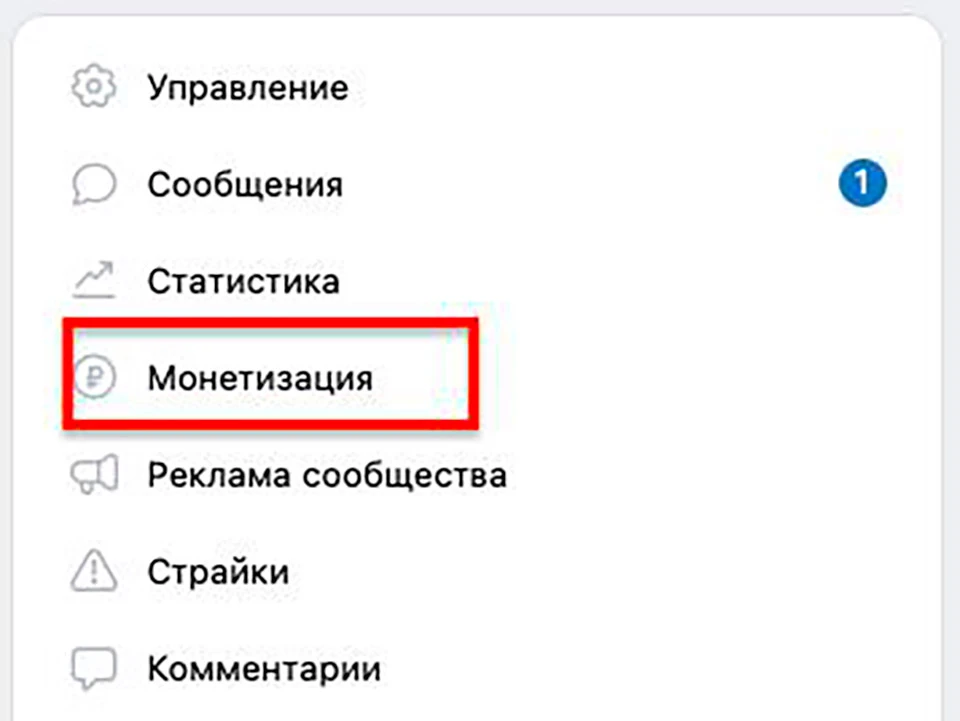
В открывшемся окне выберите один из форматов монетизации.
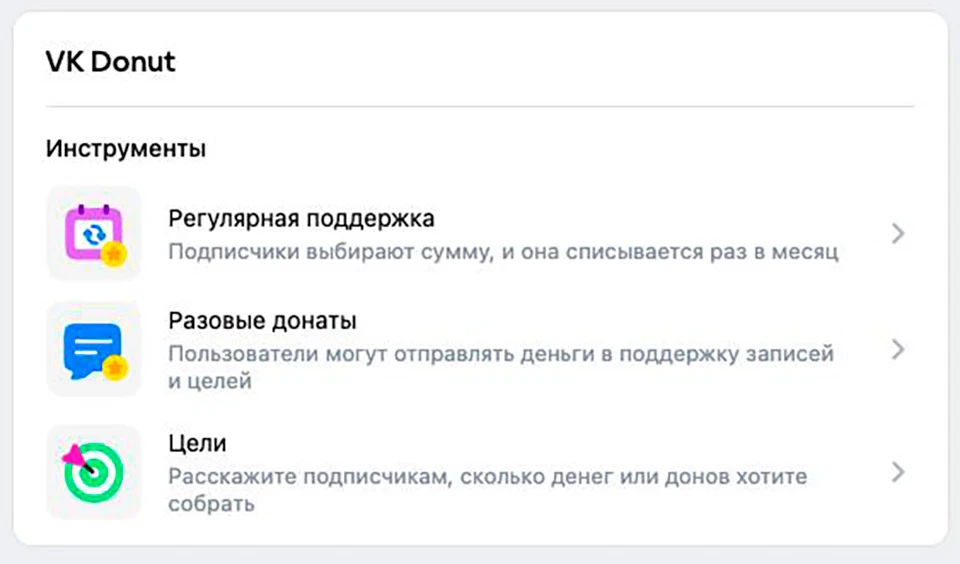
И в следующем окне выберите один из форматов получения денег: на карту или на счет VK Pay. Обратите внимание, что сервис за переводы берет комиссию 10%.
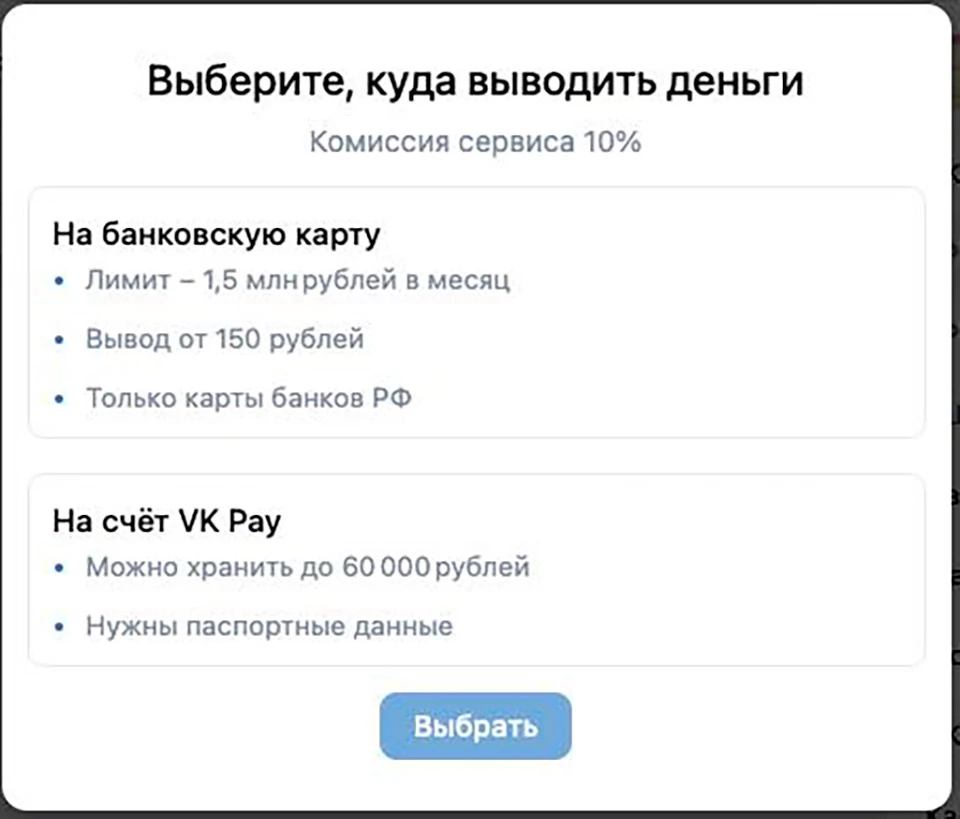
И на последнем шаге вы можете настроить:
- Описание блока VK Donut, в котором можно заполнить описание для потенциальных жертвователей и для тех, кто донатит на регулярной основе.
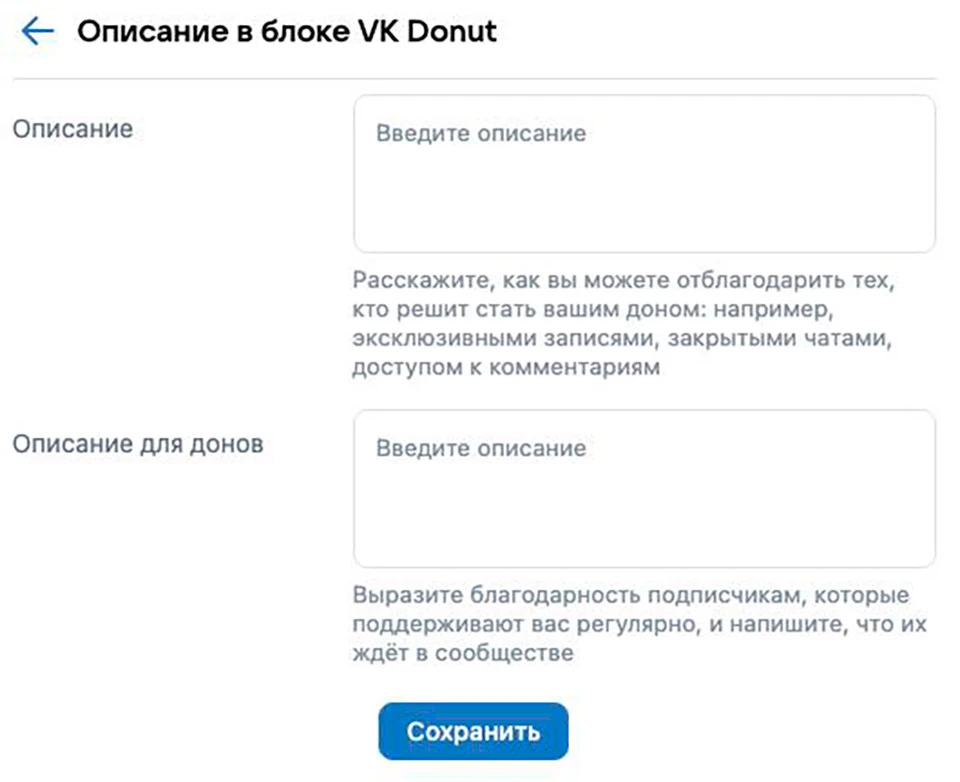
- Сообщение дону, в котором можно подготовить сообщение для новых жертвователей и для тех, кто решил отписаться от донатов.
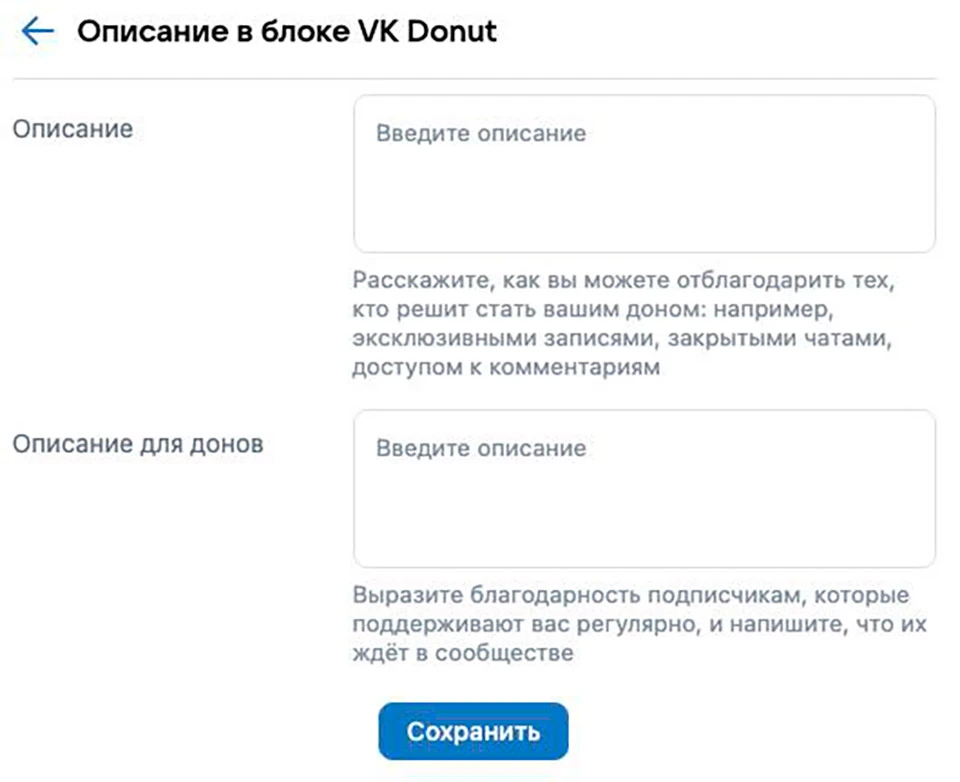
- Разрешения по видимости и комментированию виджета.
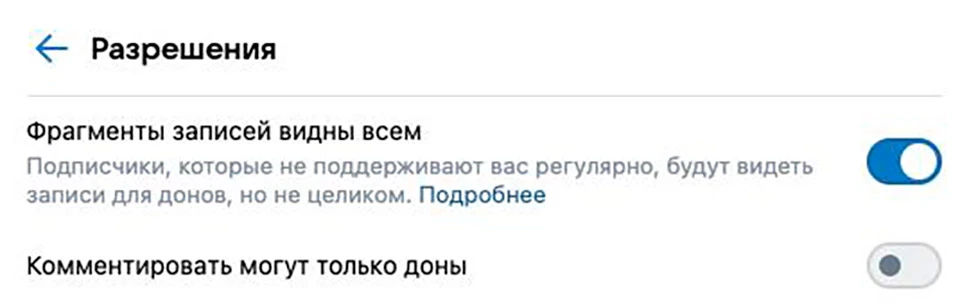
Приложение для сбора средств на конкретную цель
Что это? Один из форматов приема платежей через VK Donut. Используется в тех случаях, когда вам необходимо собрать сумму на конкретную цель.
Как работать? Заполните описание цели и нажмите кнопку «Готово».
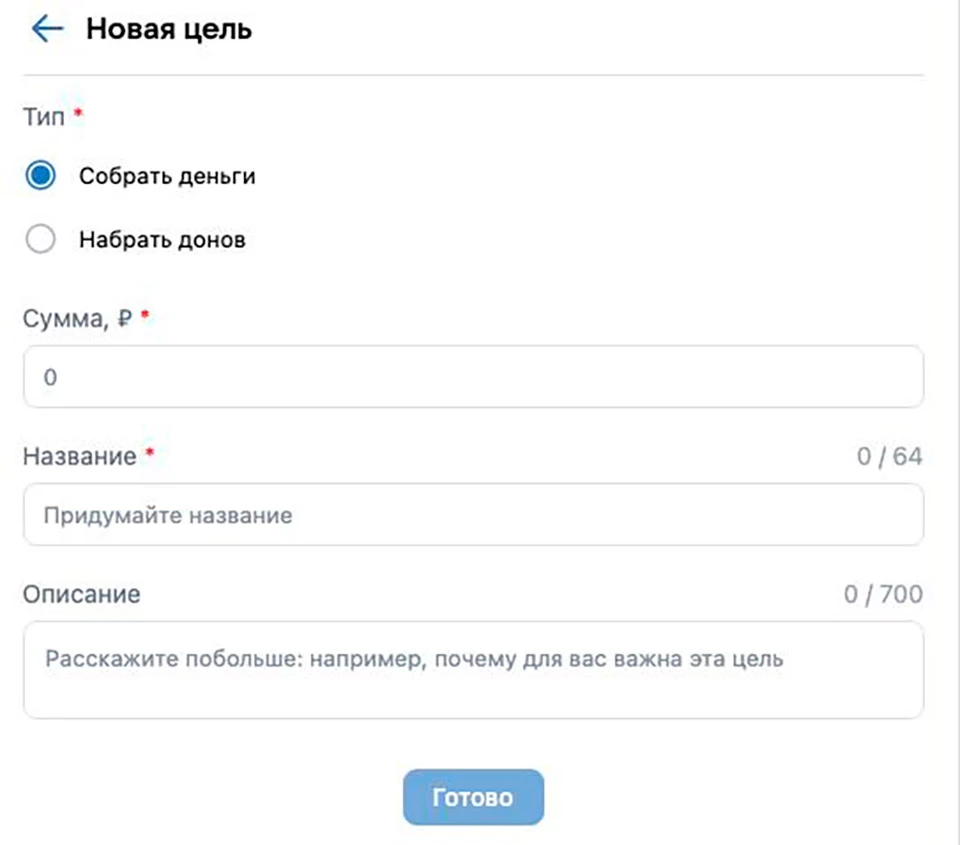
После этого цель появится на стене сообщества.
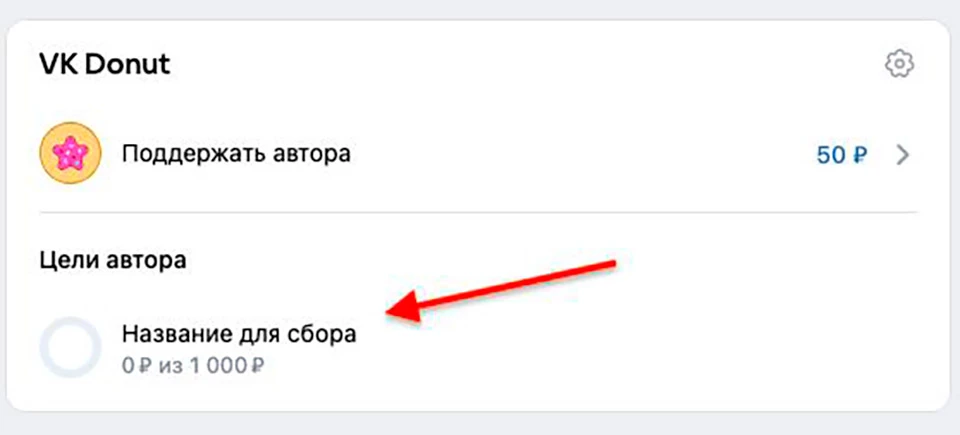
И при клике на нее пользователь увидит вот такое окно для указания суммы пожертвования.
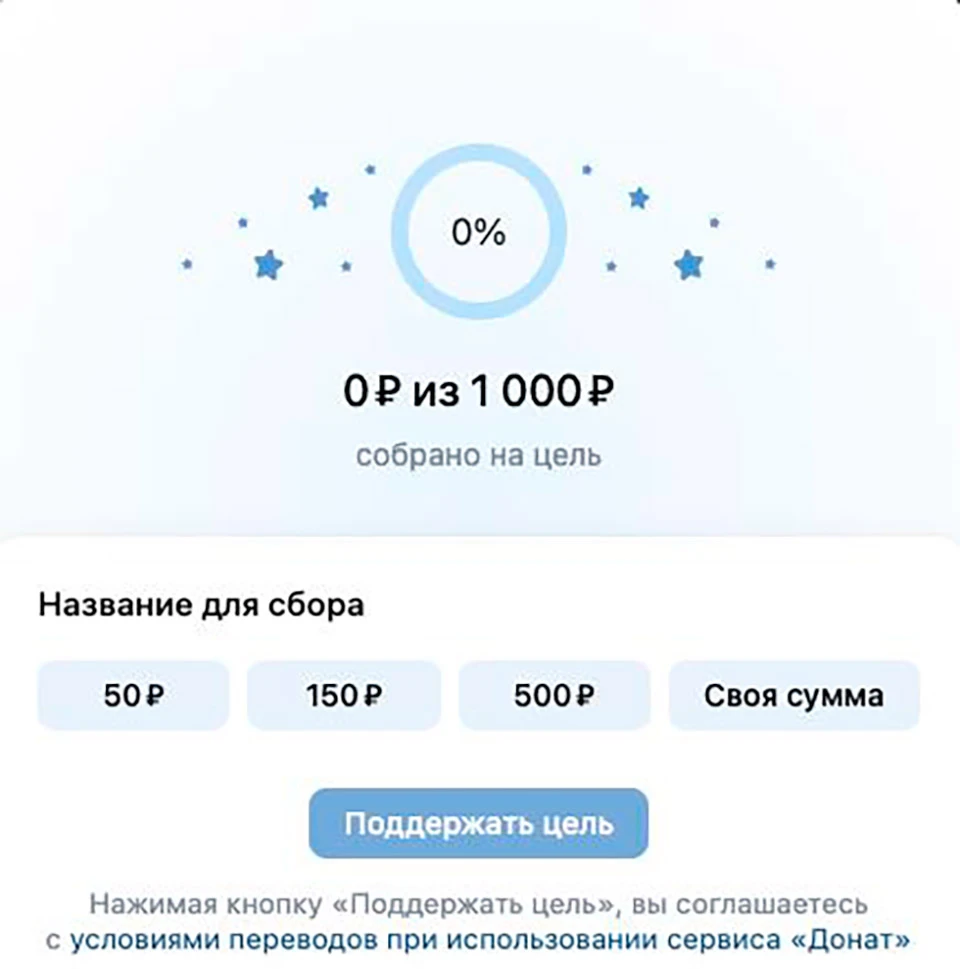
Помощники для бизнеса
Приложение для оформления Заявки
Что это? Это смесь анкет и CRM. Вы создаете бланк заявки, подписчики ее заполняют, менеджер обрабатывает заказ.
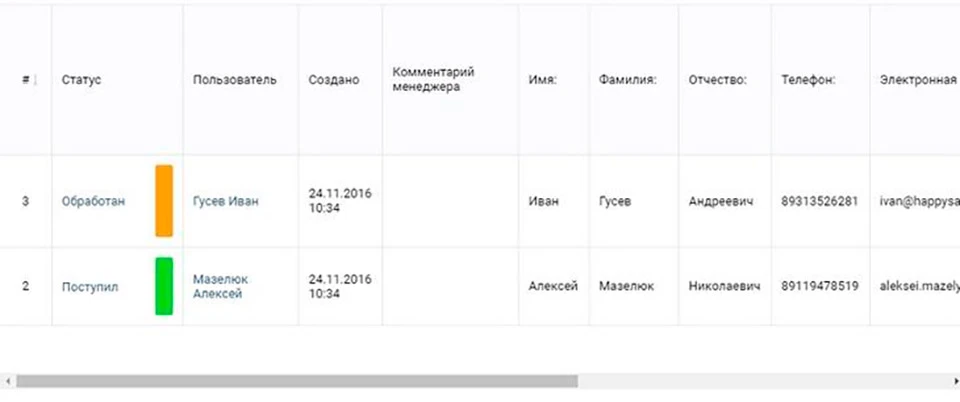
Приложение пригодится:
- Интернет-магазинам «ВКонтакте»
- Фрилансерам
- Консультантам
- Тренерам и коучам
Короче: любому, кто продает свои услуги через группу «ВКонтакте».
Как работать? В отличие от Анкет, в Заявках можно создать только одну форму. Подписчики открывают приложение – и сразу оформляют заказ.
Откройте приложение и зайдите в настройки во вкладку «Форма». Здесь заполните заголовок и описание, добавьте вопросы и блоки текста.
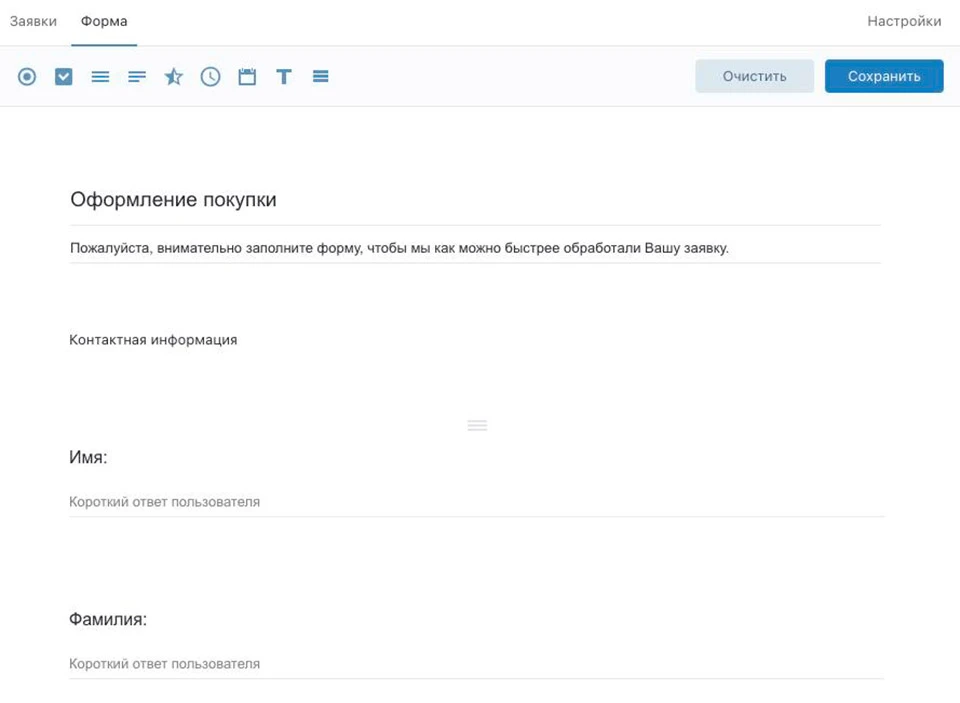
Далее создайте форму заказа:
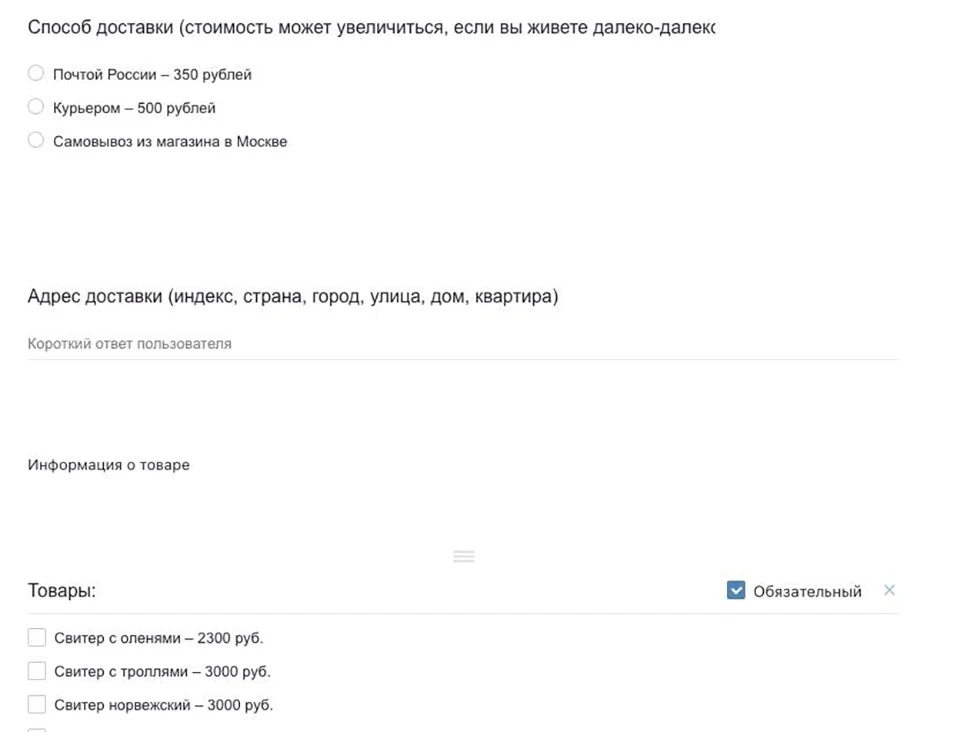
Откройте настройки и напишите сообщение, которое получит клиент после оформления заказа. Настройте уведомления – чтобы не пропустить новую заявку.

Чтобы работать с заказами, откройте страницу «Заявки» в настройках приложения.
В каждом заказе указаны ответы покупателя, его страница «ВКонтакте», дата заполнения, порядковый номер и статус. Новый заявки получают статус «Новый».
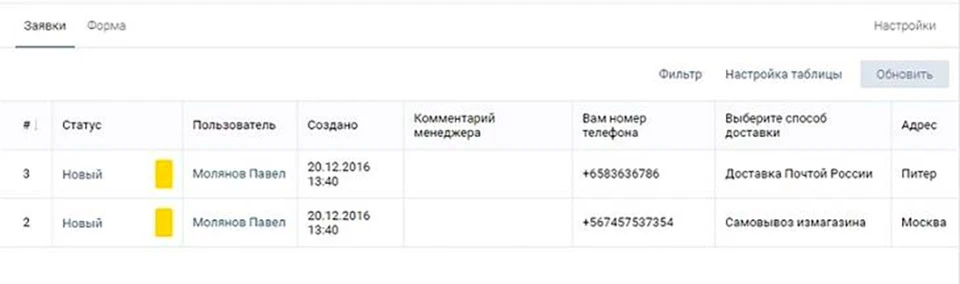
Чтобы поменять статус, кликните по нему и выберите новый. Можно использовать стандартные или сделать свои.
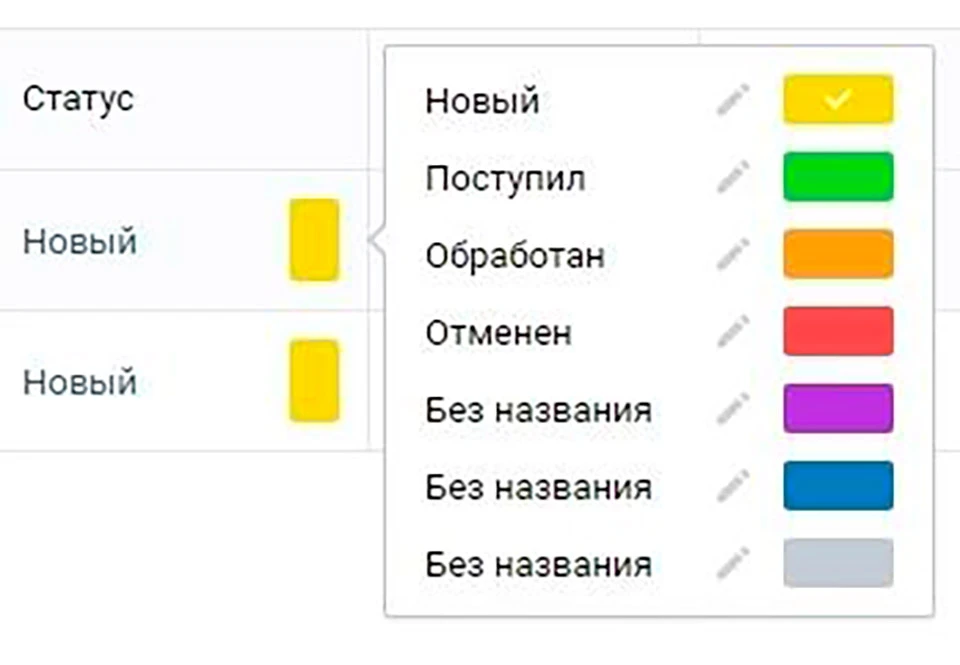
Увидели заказ и начали готовить товар к отправке – поставьте статус «Обработан». Отправили – «В пути». Все пришло – «Доставлен». И так далее.
В настройках таблицы укажите, какие колонки вы хотите видеть. Там есть все ответы на вопросы из анкеты и разные данные, которые может собрать «ВКонтакте».
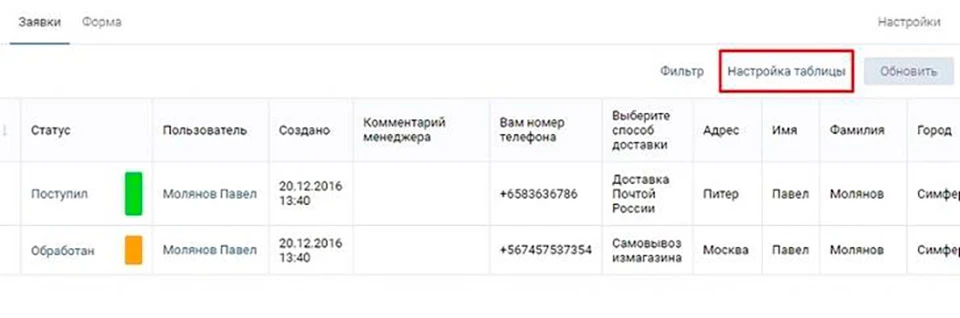
Приложение для создания Формы сбора заявок
Что это? Удобный и простой в использовании визуальный конструктор форм.
Как работать? Откройте приложение и нажмите «Добавить форму». Откроется конструктор с минимумом опций и предпросмотром.
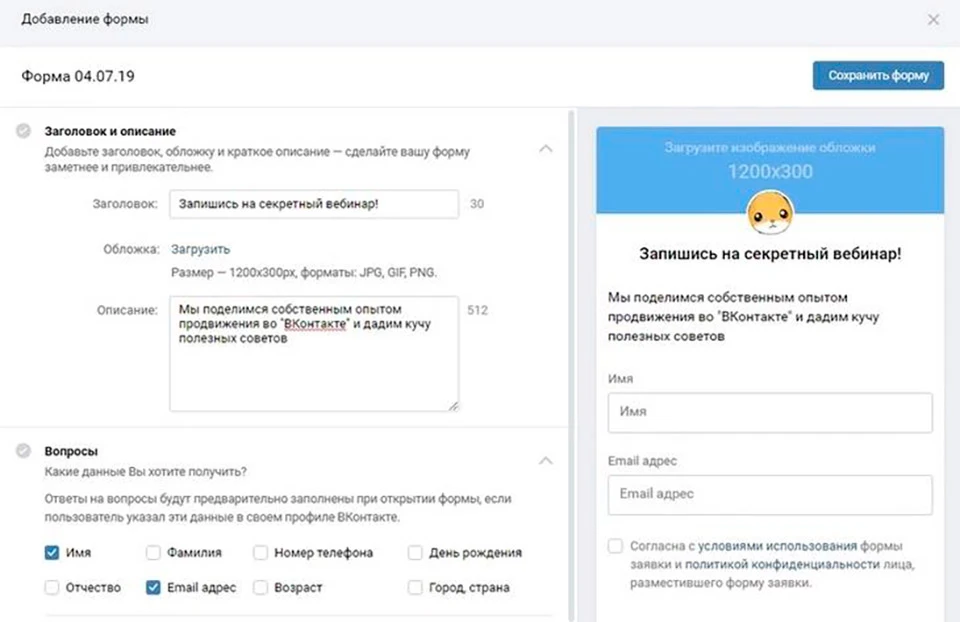
Форма создается в несколько шагов:
- Пишете заголовок и описание. Загружаете собственную обложку при необходимости.
- Отмечаете галочками те данные, которые хотите получить от пользователя.
- Вставляете ссылку на политику конфиденциальности (обязательный шаг).
- При желании пишете текст, который будет показан после отправки формы, и вставляете ссылку на сайт/сообщество.
- В настройках можно запретить повторное заполнение формы, включить уведомления и вставить код пикселя для сбора пользователей, которые открывали форму.
Это все, никаких дополнительных настроек и опций у приложения нет. После создания форма появится в списке, и ее нужно будет активировать. В столбце «Заявки» будут храниться xls-файлы с данными пользователей, заполнивших форму. Справа расположены кнопки, с помощью которых можно скопировать и удалить форму, а также получить на нее ссылку.
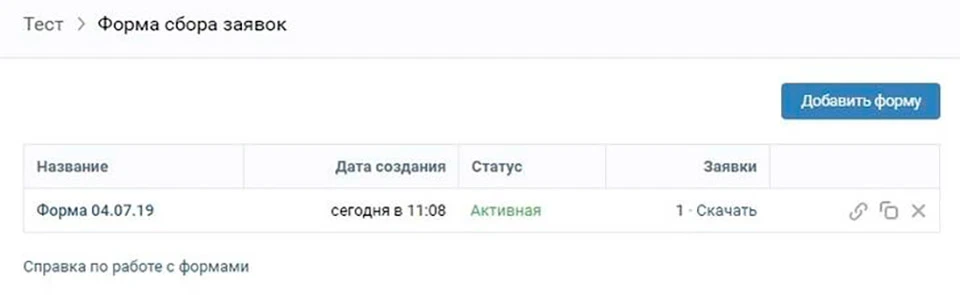
Виджета у приложения нет, но можно размещать формы прямо в записях, в том числе рекламных, просто вставляя ссылки на них.
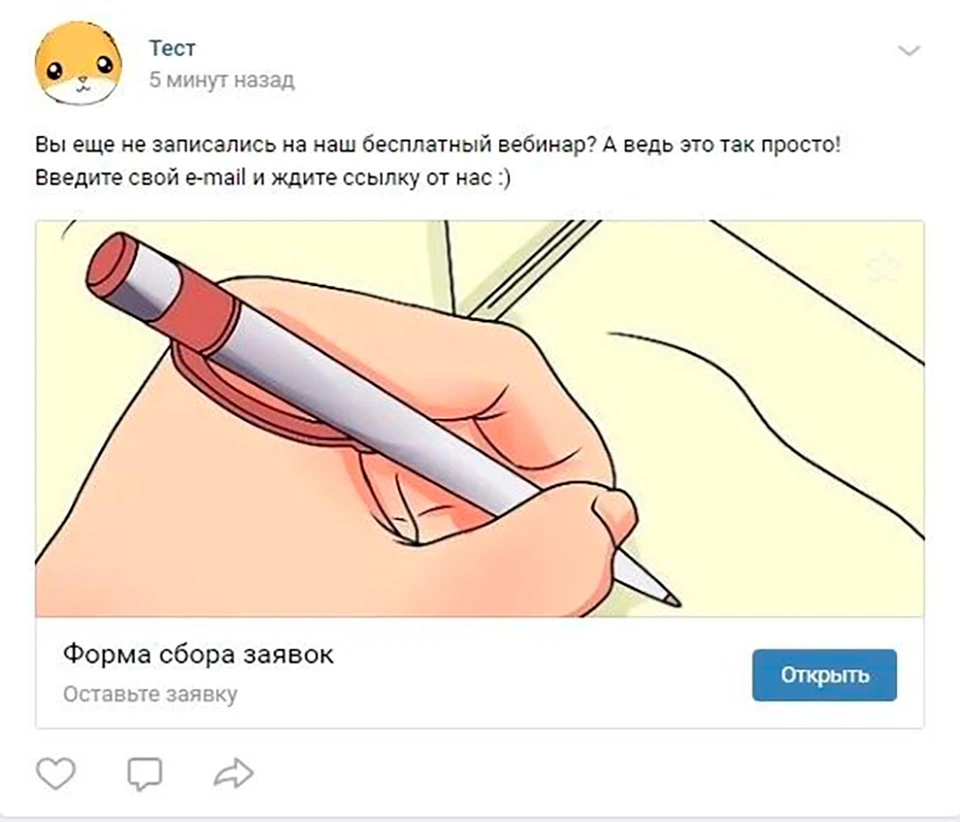
Приложение для записи на Услуги
Что это? Простое и удобное приложение во «ВКонтакте», где пользователи могут записаться на услуги.
Как работать? Включите услуги в настройках сообщества.
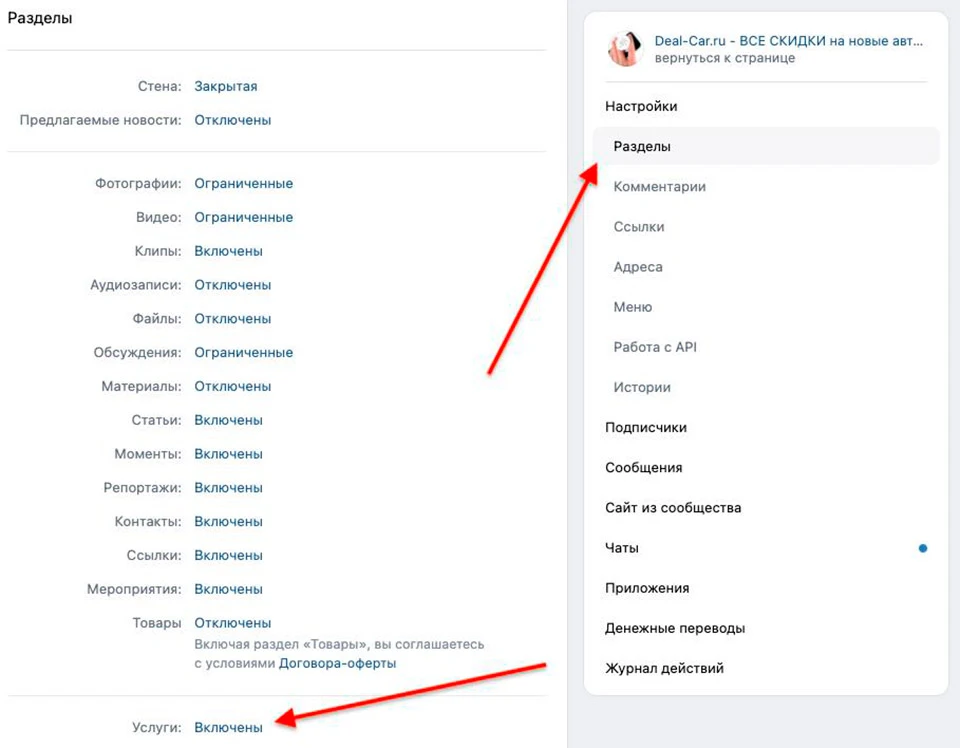
Заполните все поля.
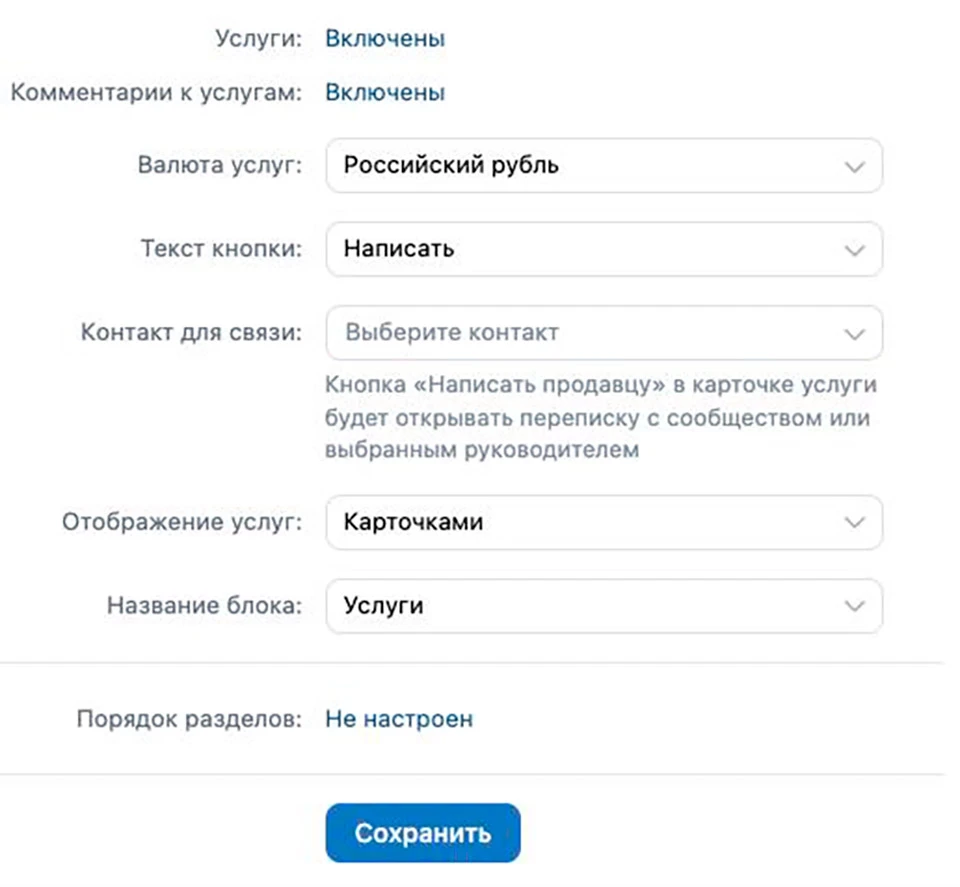
Перейдите на главную страницу сообщества и выберите пункт «Услуги».
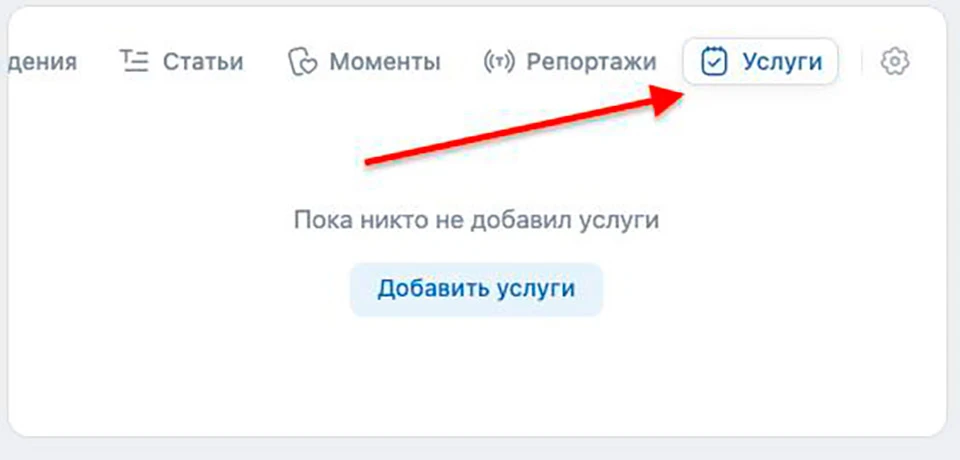
И для каждой новой услуги заполните свою карточку.
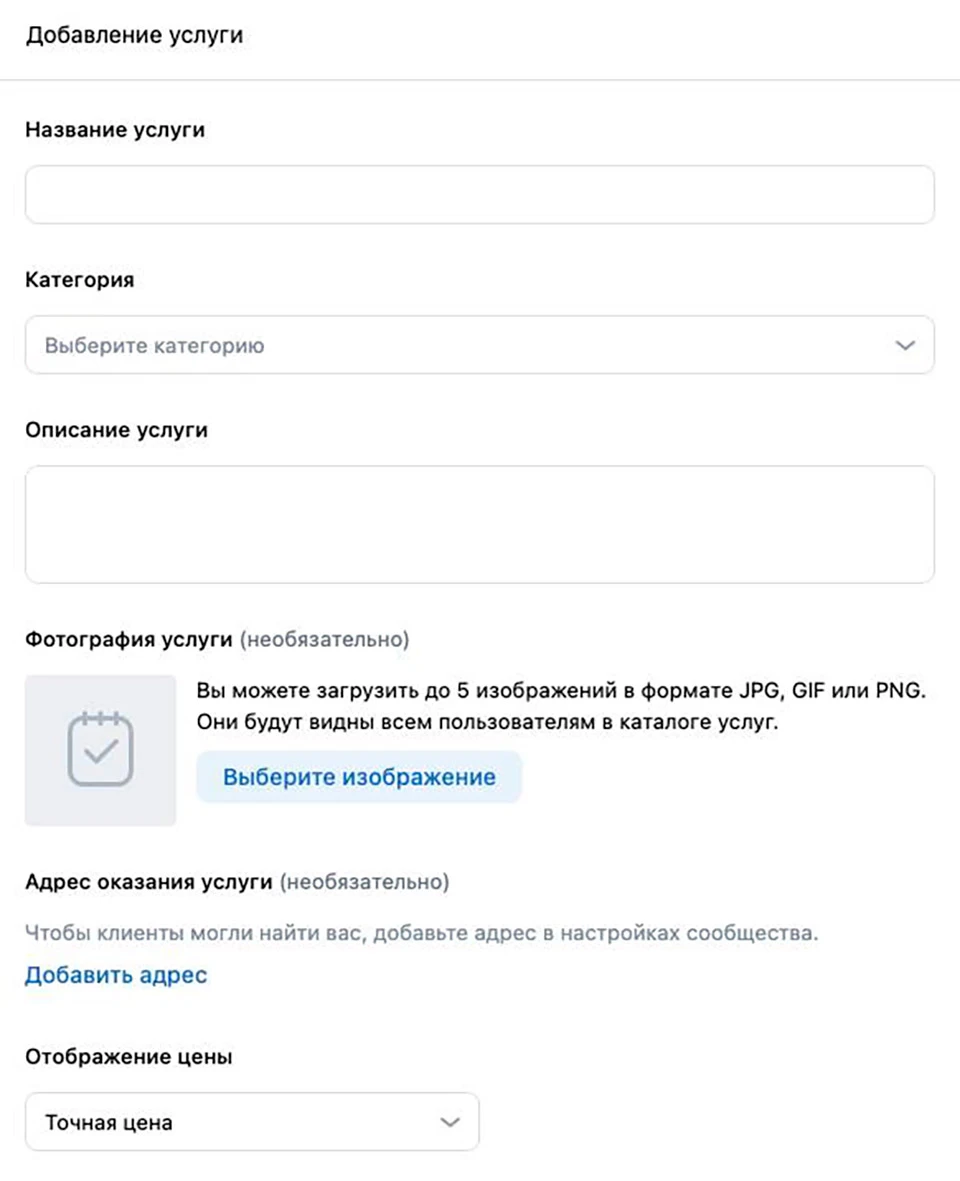
Услуги, которые соответствуют требованиям «ВКонтакте», автоматически появятся в каталоге маркета ВК. То есть, они будут видны не только подписчикам вашего сообщества, но и всем пользователям социальной сети.
Приложение для Бронирования
Что это? Система онлайн-бронирования услуг с большим набором готовых шаблонов для владельцев бизнеса.
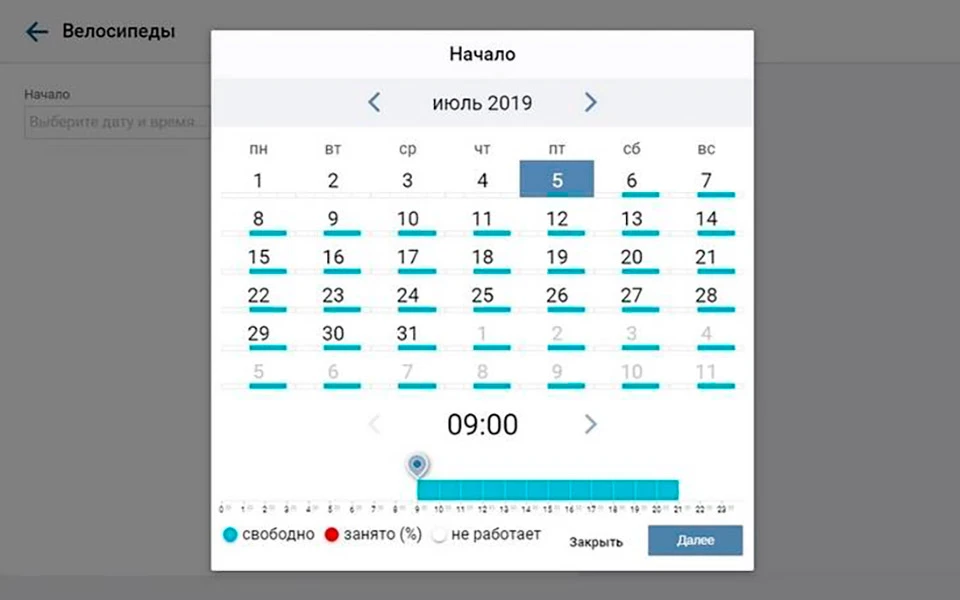
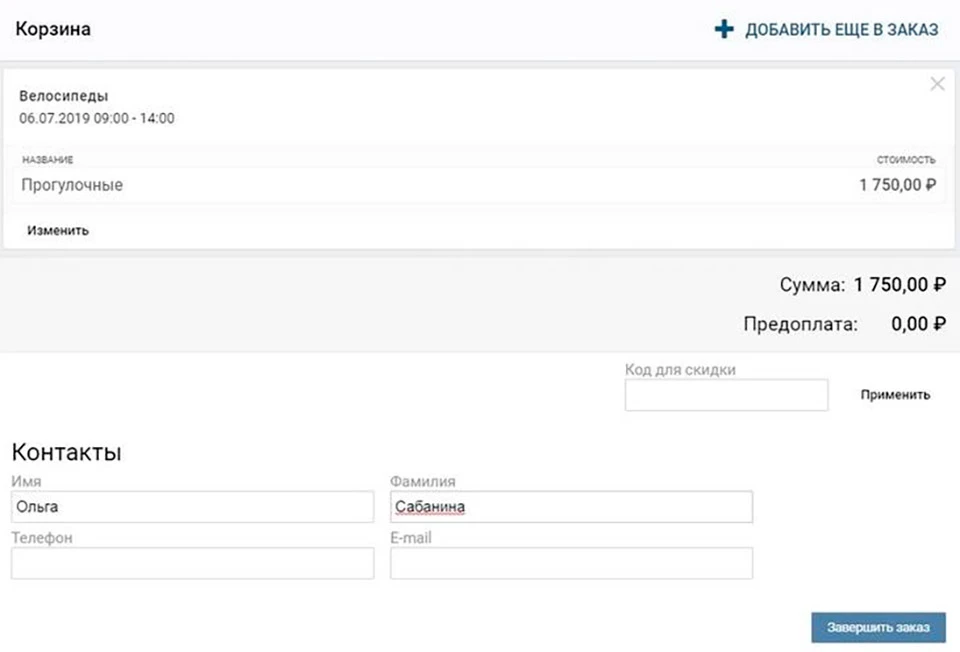
Как работать? Зарегистрируйтесь или войдите, нажмите «Создать ресурс» и выберите подходящий шаблон.
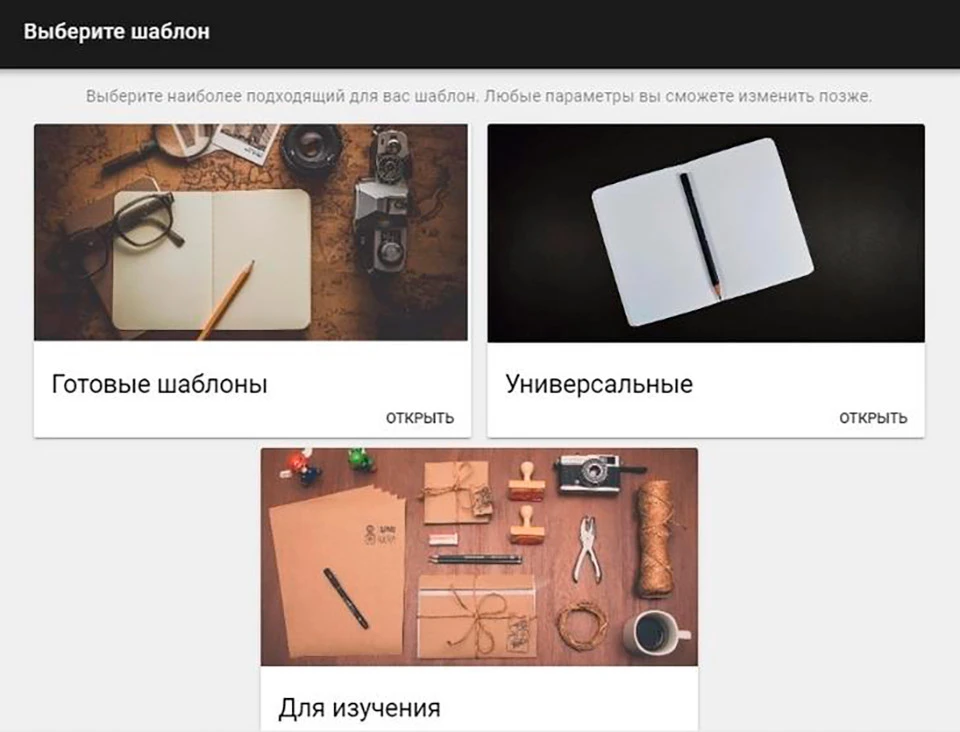
В готовых шаблонах есть варианты для разных бизнесов. Например, выберем велопрокат.
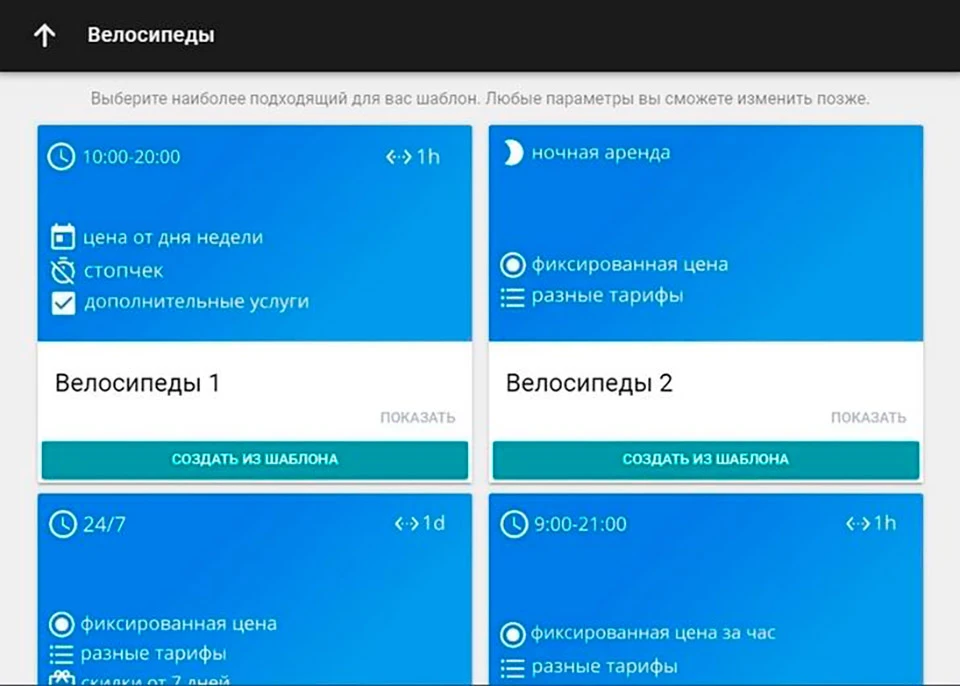
Нажмите «Создать из шаблона», чтобы использовать его для своих целей.
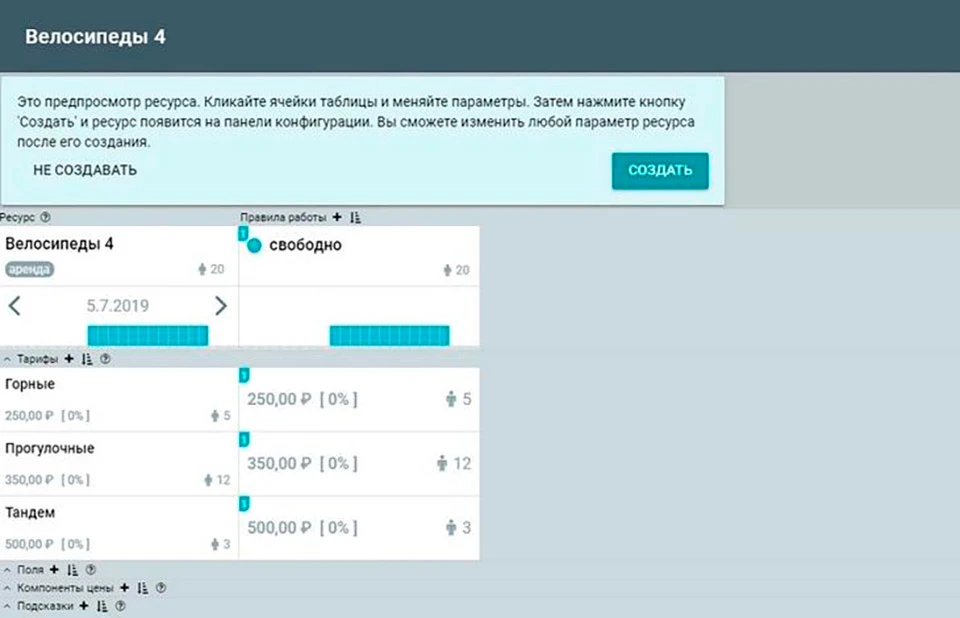
Информация, в том числе тарифы, уже заполнена, но ее можно поменять на свою. Название услуг тоже можно менять. В моем примере цифра «4» явно лишняя.
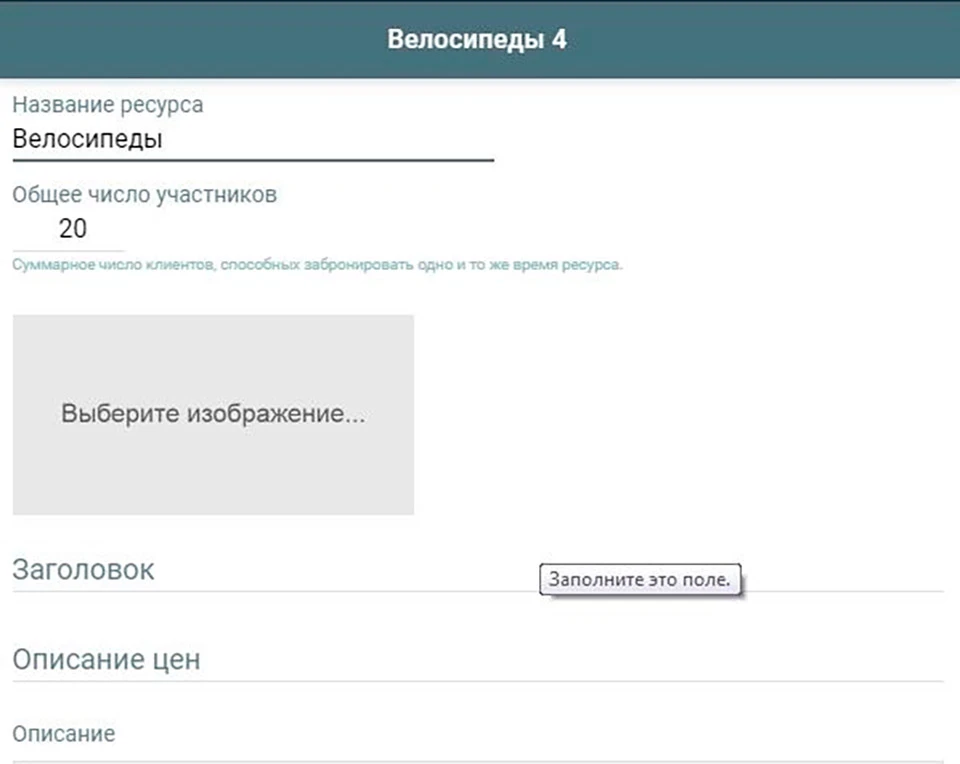
Когда все готово, жмем верхнюю кнопку «Создать». Тут же нам предложат создать виджет и посмотреть, как он будет работать.
В разделе «Конфигурация» можно добавлять новые проекты и виджеты. На главной странице можно посмотреть статистику по заказам
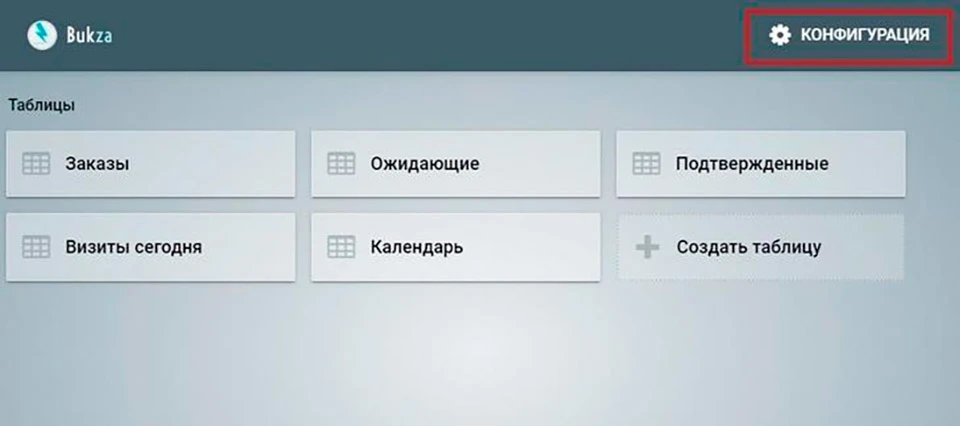
А в этом разделе можно добавить новые ресурсы, виджеты и изменить настройки профиля:
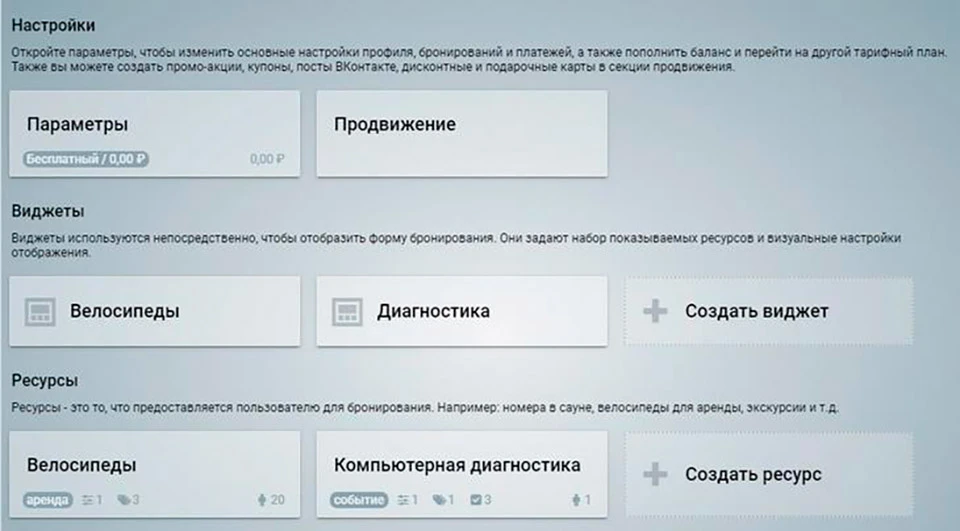
Приложение довольно сложное, опций очень много, и рассмотреть каждый нюанс в рамках этой статьи не получится. Советую посмотреть подробную видеоинструкцию от разработчика, которая поможет разобраться в работе приложения.
Приложение для Онлайн-записи YCLIENTS
Что это? CRM с аналитикой, товарами, записью, расчетными ведомостями, у которой есть приложения для «ВКонтакте». Также работает в мобильном приложении и на сайте. Стоит от 694 рублей в месяц.
Вы подключаете приложение к своему аккаунту, настраиваете запись. Подписчики записываются на прием – вы видите это в личном кабинете на сайте CRM.
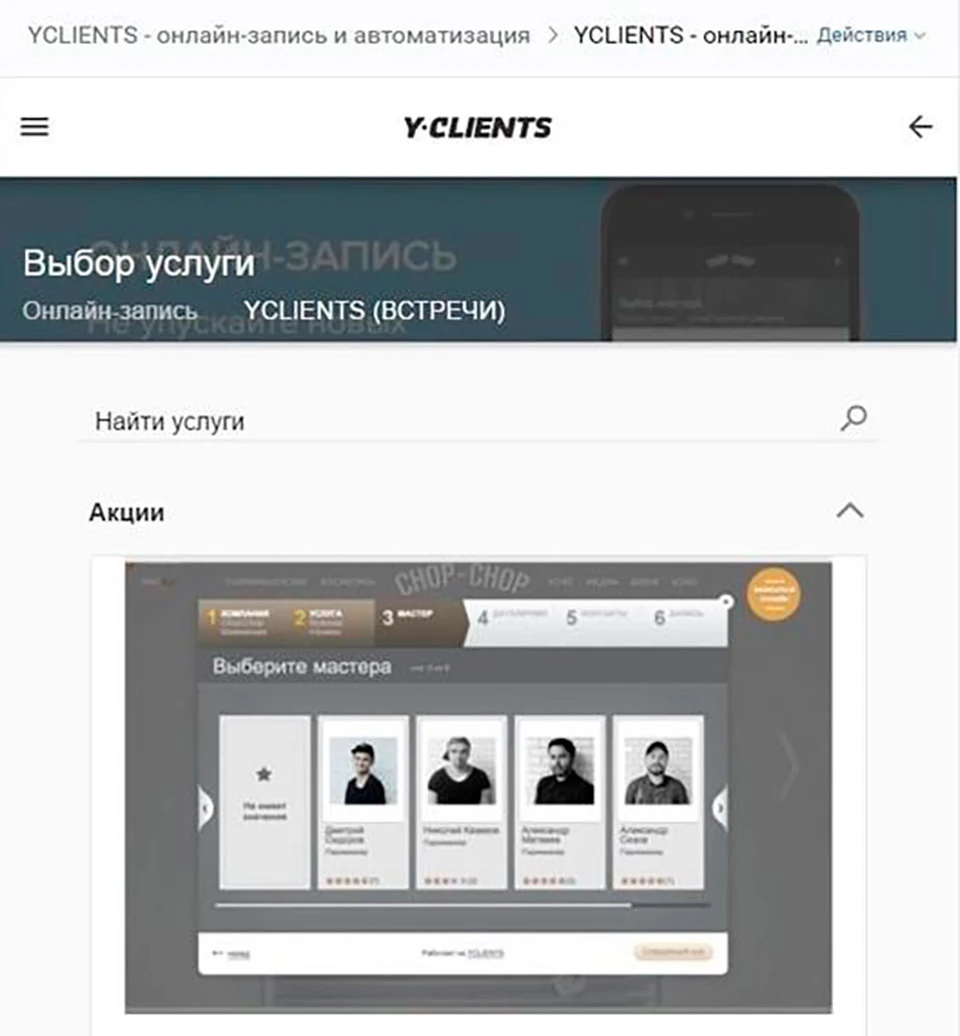
Приложение будет полезно любой компании.
Как работать? Откройте приложение и зарегистрируйтесь.
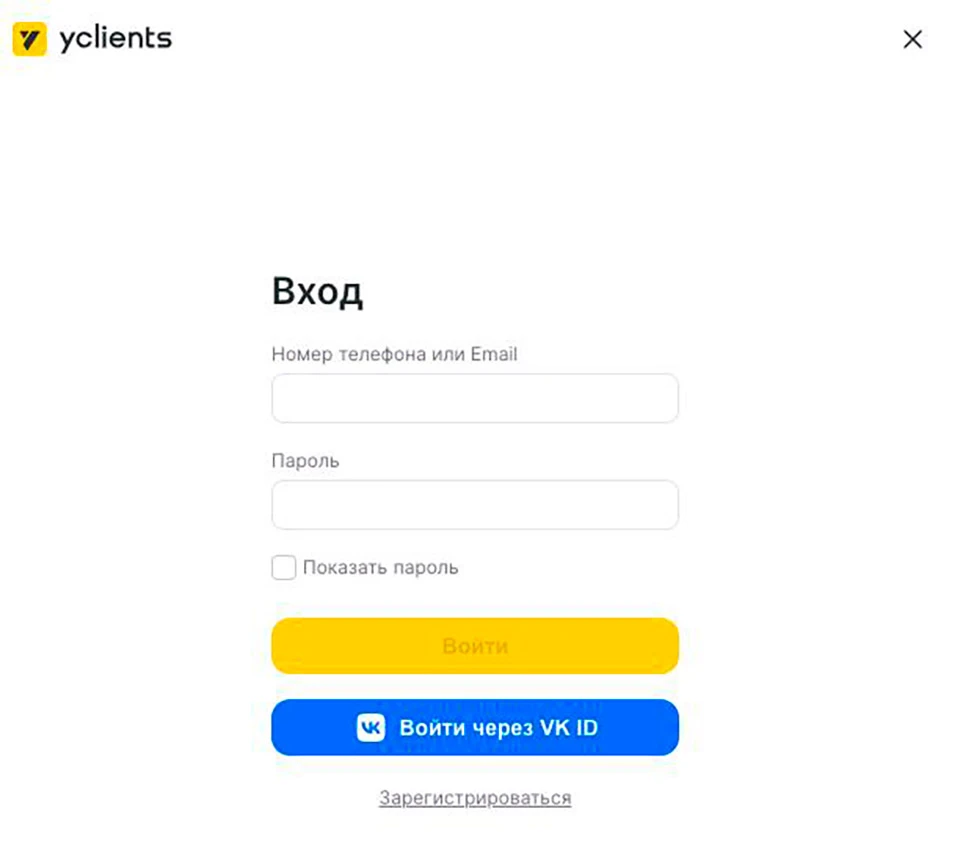
Перейдите на сайт, создайте страницу своей компании и пополните баланс. Затем свяжитесь с менеджером Yclients – он расскажет, что делать дальше.
Приложение для записи на услугу непосредственно в ВК: DIKIDI Online
Что это? Приложение сервиса DIKIDI, позволяющее осуществлять запись в салоны красоты непосредственно во «ВКонтакте».
Как работать? Чтобы пользоваться приложением, необходимо иметь учетную запись на сайте DIKIDI. Если у вас ее нет, придется зарегистрироваться. Если вы уже пользуетесь сервисом, просто поищите свою компанию в списке.
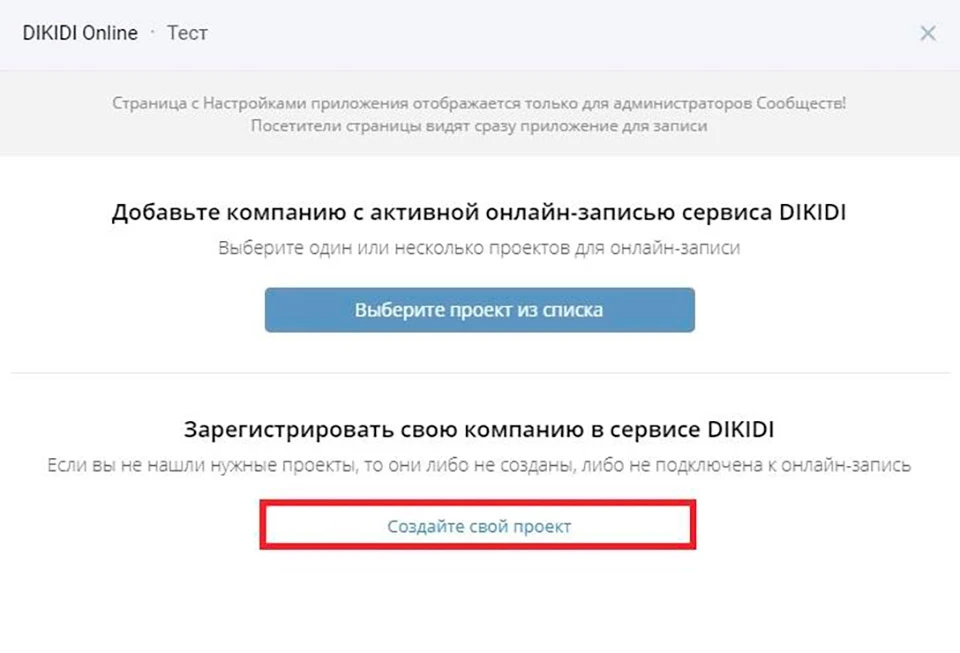
После регистрации нужно будет заполнить все необходимые данные и добавить услуги. Сам сервис предоставляет большой набор функций и позволяет полностью автоматизировать работу салона. Приложение же ограничивается только возможностью онлайн-записи.
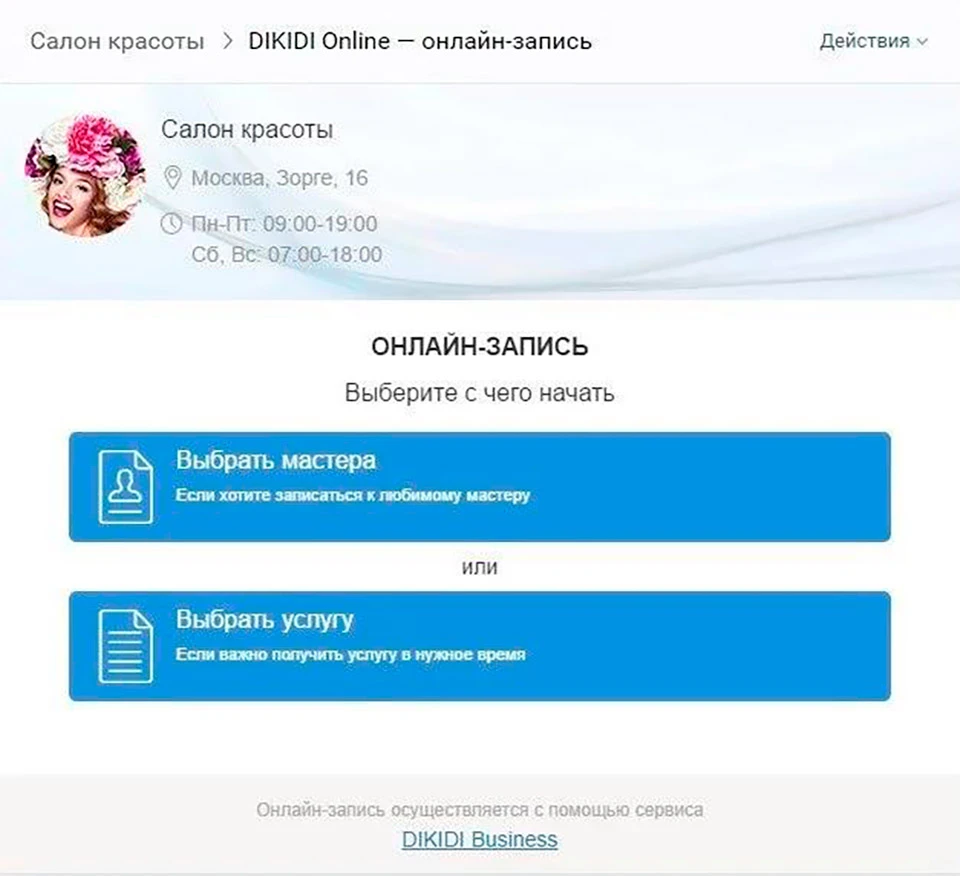
Все данные будут поступать из сервиса в приложение, и для записи на услуги не придется перенаправлять пользователей на сторонний сайт.
Приложение для образовательных учреждений «Мой Класс»
Что это? Функциональность сервиса «Мой Класс» в vk-приложении. Отличный помощник для образовательных учреждений.
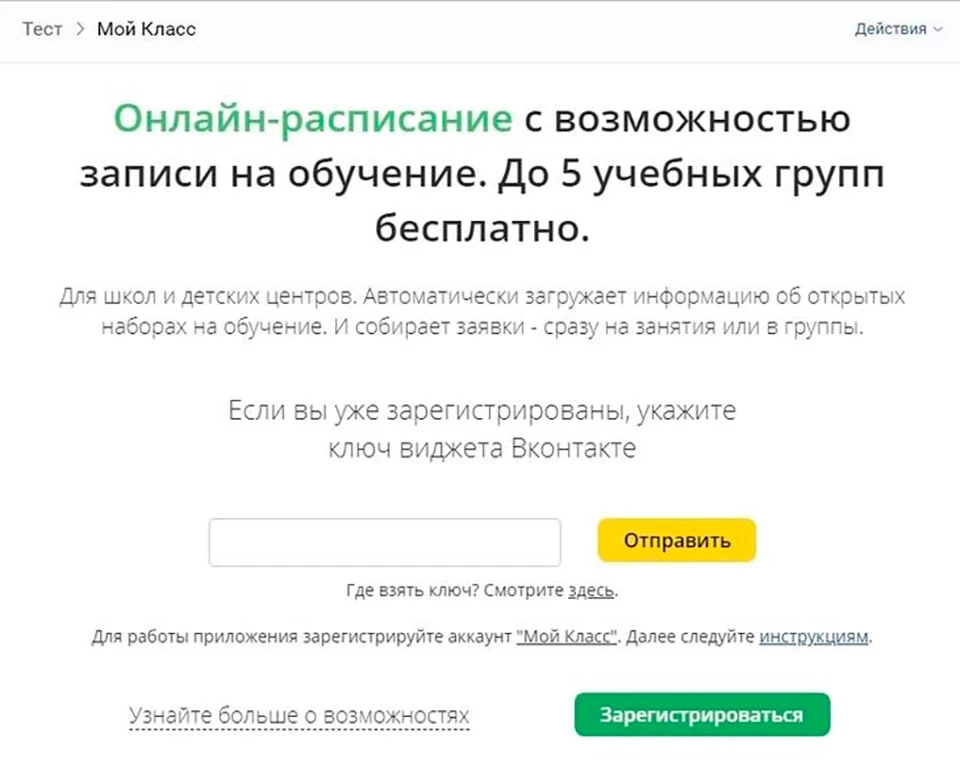
Как работать? Зарегистрироваться в CRM «Мой Класс», если вы еще ни разу не пользовались системой, и привязать аккаунт к приложению. Как это сделать, читайте в инструкции. Там же показаны основные шаги по настройке приложения.
Приложение-конструктор калькуляторов и лид-форм для бизнеса во «ВКонтакте»: uCalc – калькуляторы и лид-формы
Как работать? Зарегистрируйтесь (можно войти через VK и ввести e-mail) и создайте новый проект. Форму или калькулятор можно собрать с нуля или использовать шаблон.

Какой вариант вы бы ни выбрали, приложение перенаправит вас на сайт uCalc. В первом случае – в визуальный редактор форм. Во втором – в каталог шаблонов.
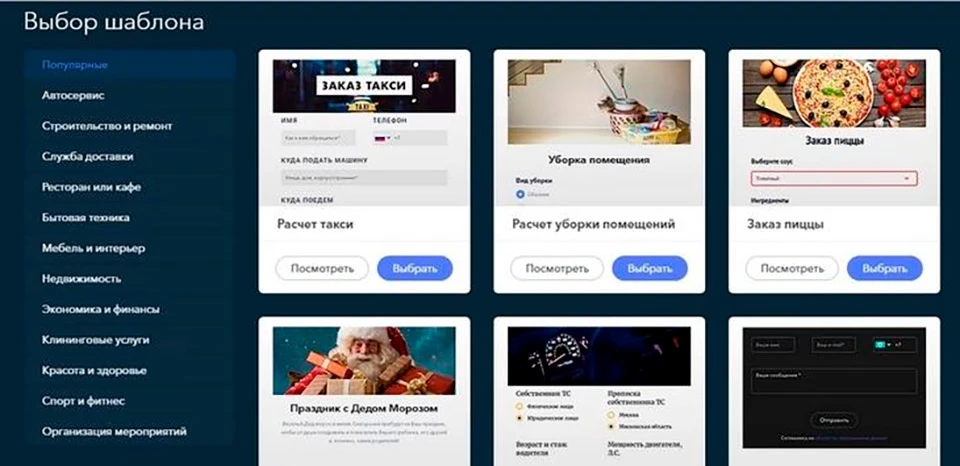
Для готовых шаблонов тоже доступен визуальный редактор, в котором можно изменить как внешний вид, так и функциональность виджета.
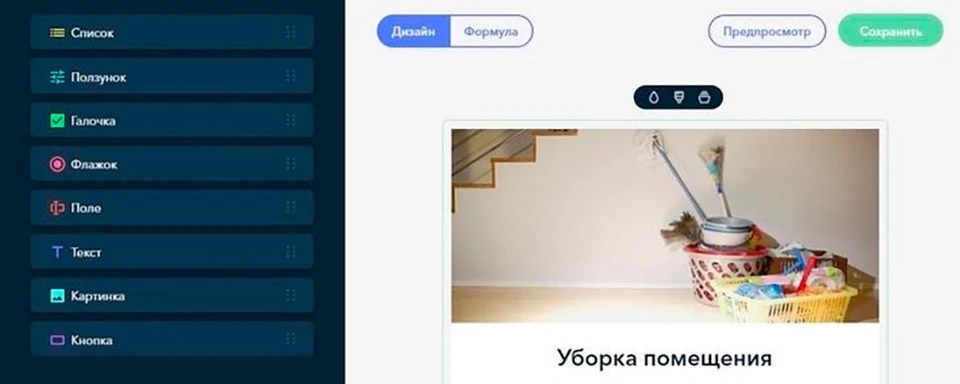
Чтобы заставить виджет работать, переключитесь в режим «Формула»:
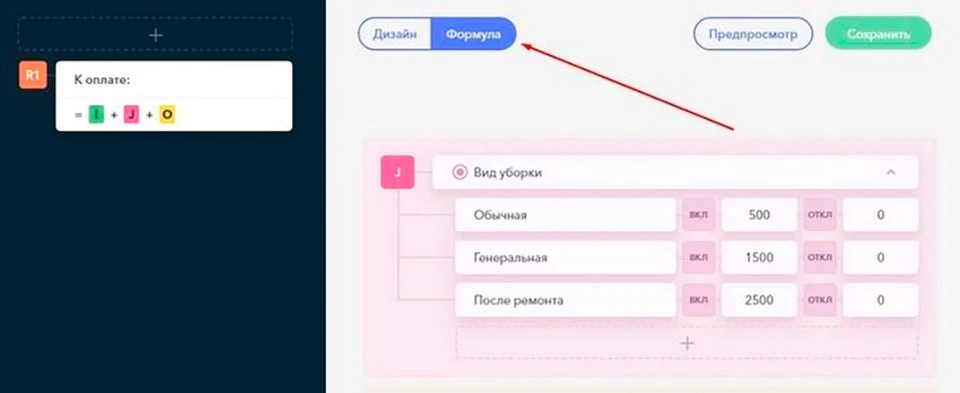
Список созданных проектов будет отображаться в приложении. Вы можете сделать активным только один из них – он будет показываться пользователям при открытии приложения.
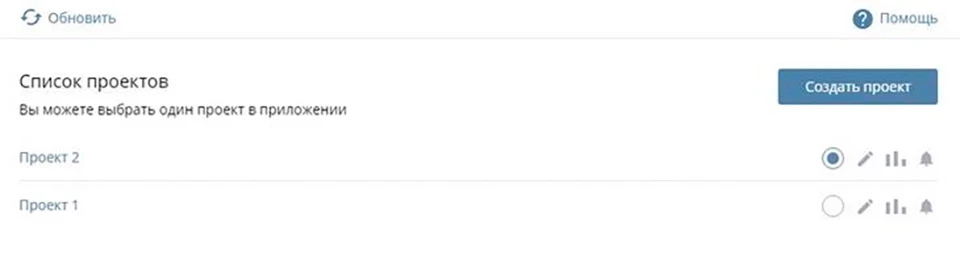
Когда пользователь откроет приложение, он увидит вот такую красивую форму/калькулятор:
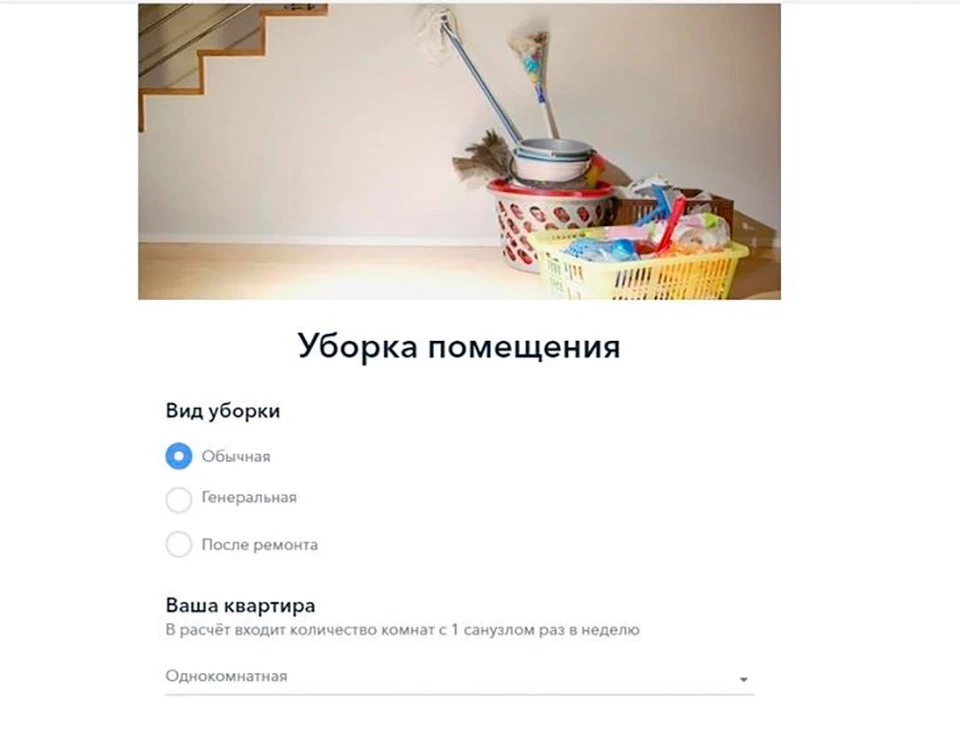
Сам сервис платный, подписка стоит от 4 у.е. в месяц. Бесплатный пробный период длится 14 дней.
Приложение для Отзывов
Что это? Приложение, в котором можно оставлять отзывы о компании и публиковать их на странице сообщества.
После запуска приложения пользователь сразу сможет оставить свой отзыв и почитать чужие
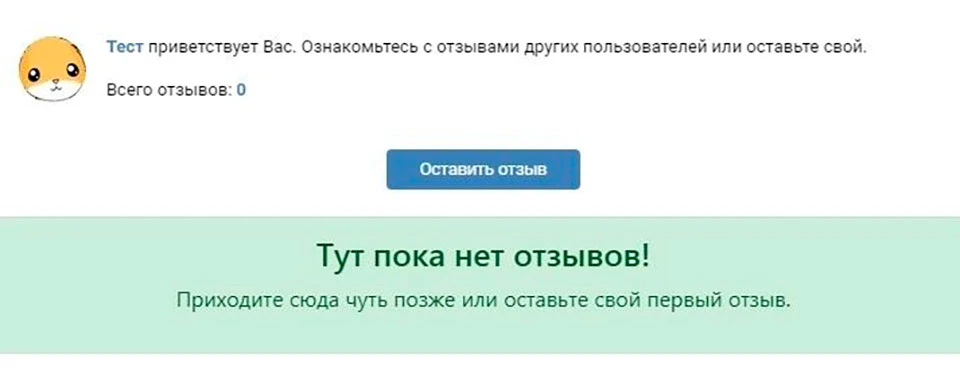
Как работать? Зайдите во вкладку «Настройки». Там всего несколько опций. Вы можете:
- Установить виджет в сообщество. Он доступен в двух вариантах: показывается один отзыв или три.
- Включить или отключить уведомления о новых отзывах и ответах на них.
- Загрузить ранее полученные отзывы в приложение.
Еще можно установить виджет на сайт:
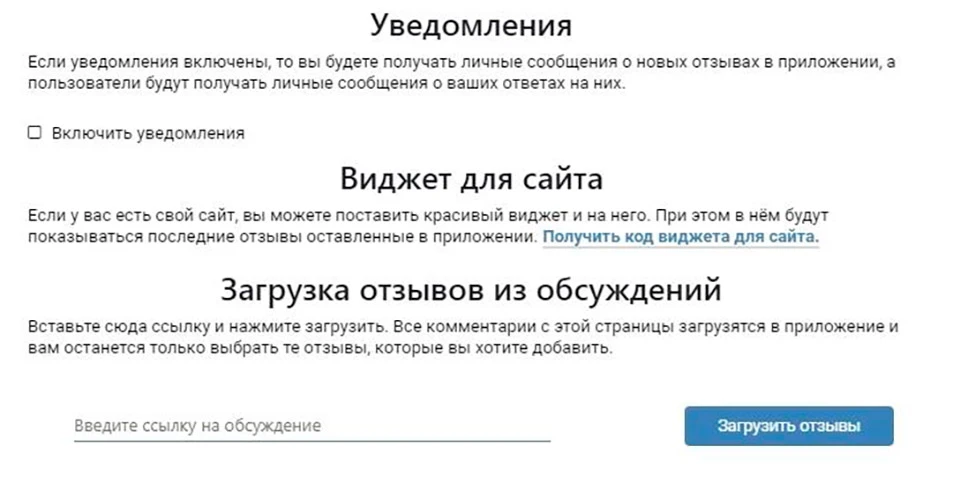
Чтобы отзыв отобразился в виджете, нажмите вот на этот плюсик. Тут же можно и ответить на отзыв
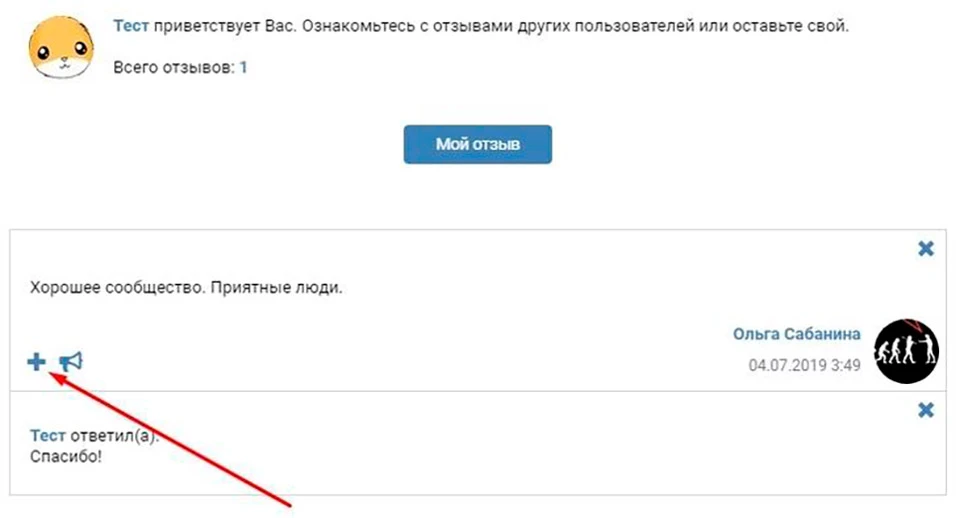
После этого обновите отзывы в разделе «Настройки». Отзывы могут появиться не сразу, запаситесь терпением
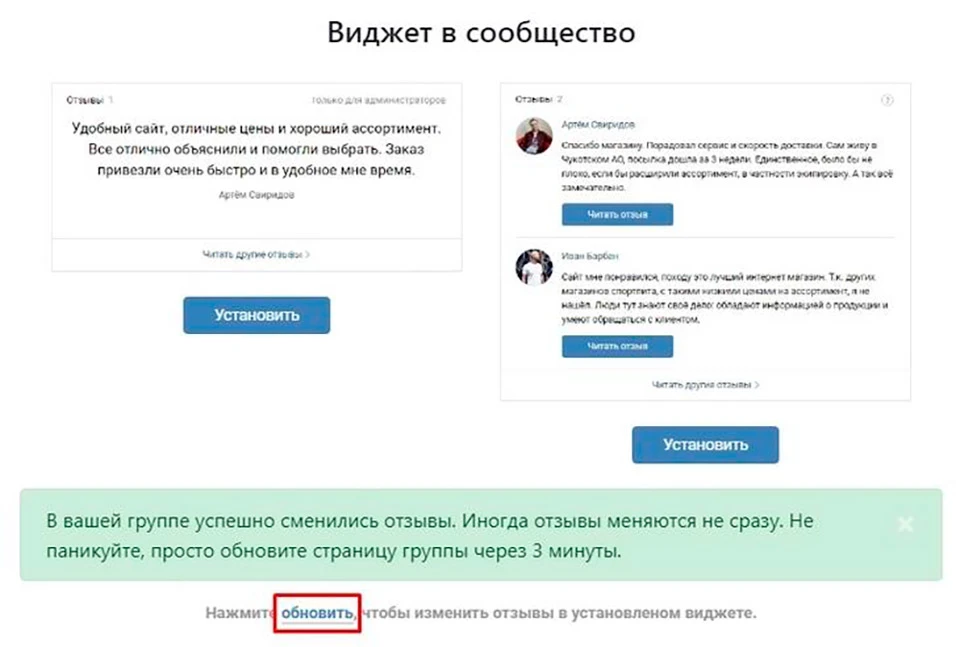
Вот так выглядит виджет без отзывов:
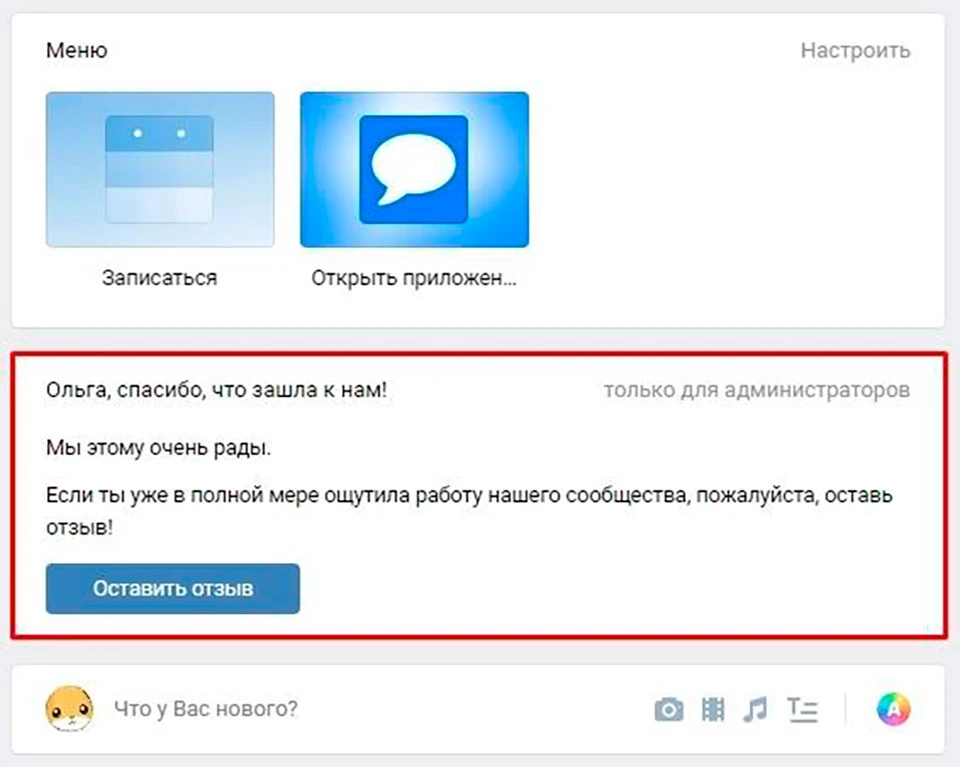
А вот так – после публикации первого отзыва и обновления виджета:
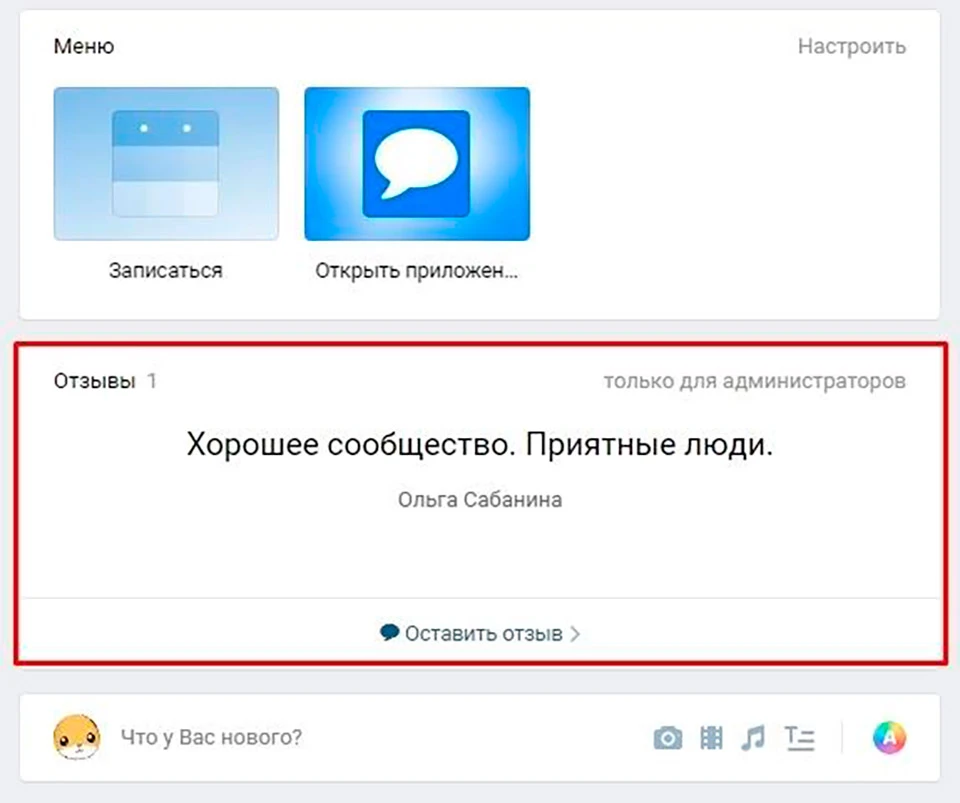
Анонимные отзывы в этом приложении публиковать нельзя.
Приложения для создания Мероприятия
Приложение для опубликования Афиши
Что это? Простейшее приложение для публикации мероприятий в группе.
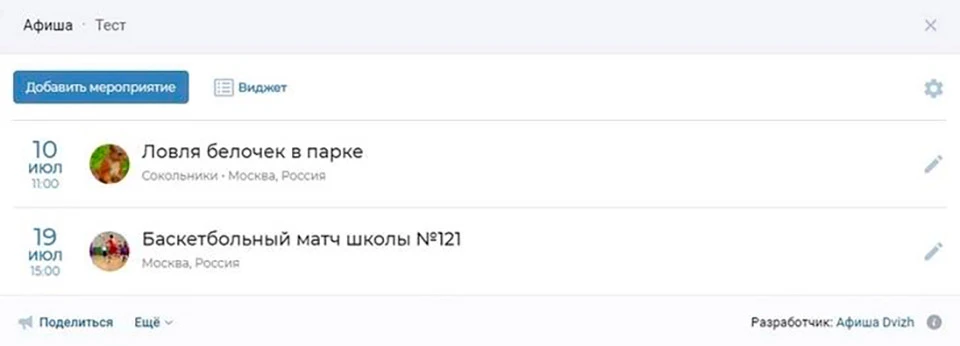
Как работать? Нажмите на кнопку «Добавить мероприятие» и заполните все необходимые поля.
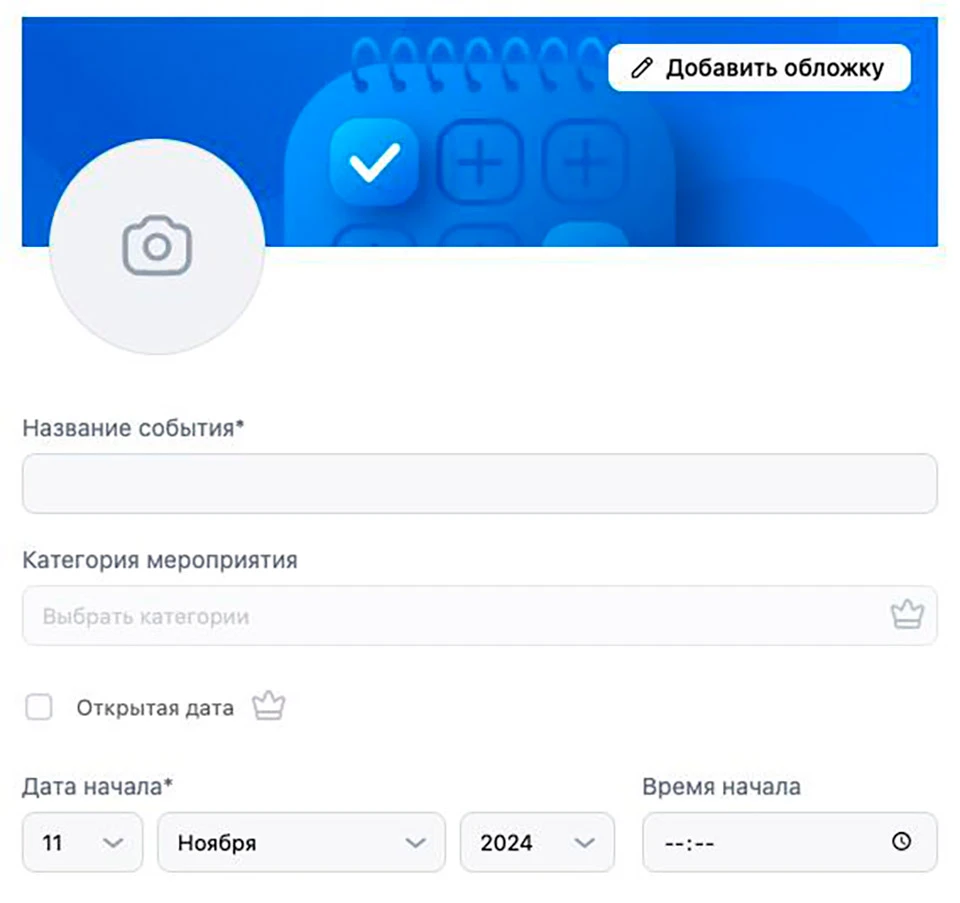 \
\
Еще вы можете вывести афишу прямо на страницу с помощью виджета:
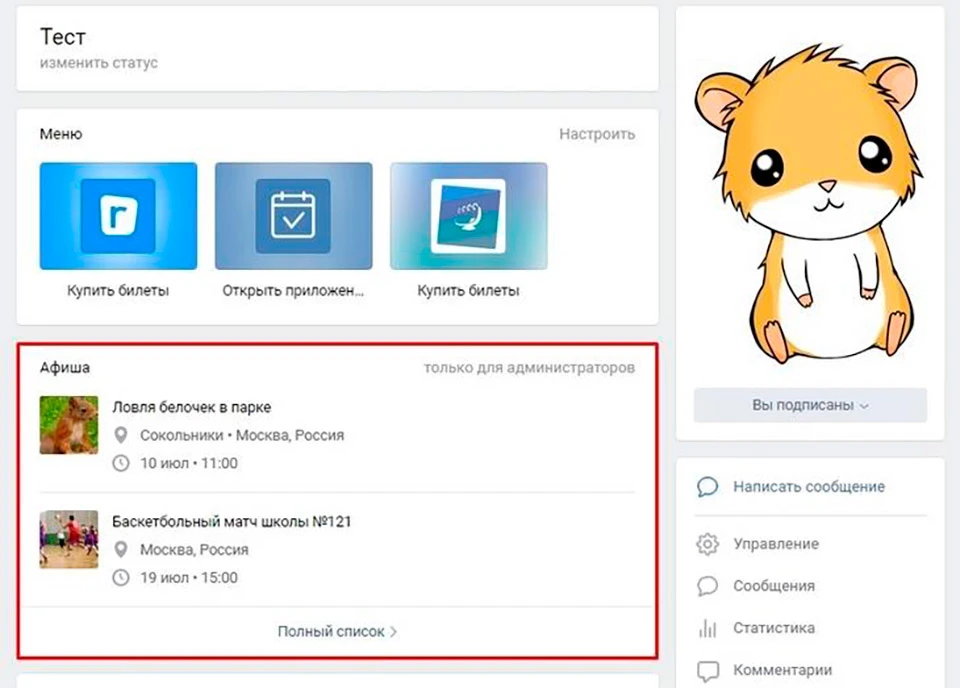
Приложение Qtickets для продажи билетов
Что это? Приложения для продажи билетов в сообществах «ВКонтакте». Вы создаете событие на сайте Qtickets и подключаете его к сообществу. Подписчики заходят и покупают билеты прямо «ВКонтакте».
Приложение пригодится организаторам:
- Концертов;
- Конференций;
- Экскурсий;
- Вечеринок;
- Других мероприятий
Чтобы продавать билеты, вы должны заключить договор с сайтом Qtickets. Сервис берет комиссию за услуги от 4% до 5,5% в зависимости от тарифа.
Как работать? Перейдите на сайт Qtickets, зарегистрируйтесь и добавьте мероприятия.
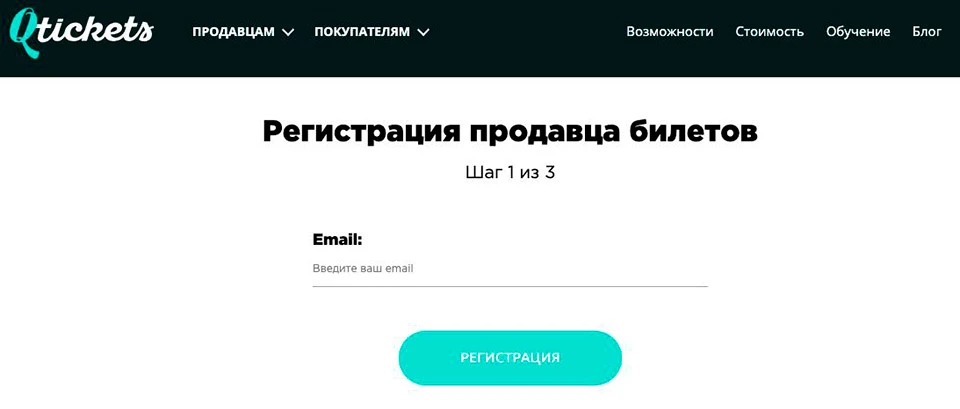
По подсказкам сайта свяжите ваш личный кабинет с приложением во ВКонтакте, добавьте мероприятия в приложении и настройте виджет
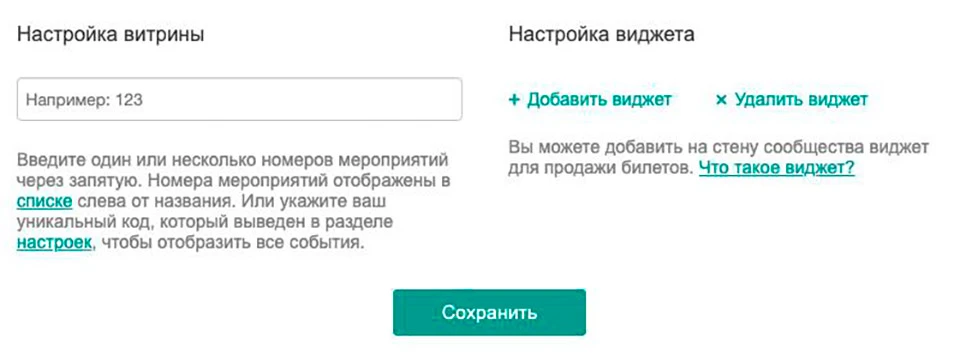
Теперь ваши подписчики смогут покупать билеты на ваше мероприятие прямо из группы во ВКонтакте.
Приложение для покупки билетов
Что это? Приложение ВКонтакте по продаже билетов на разные мероприятия. Учтите, что через него можно только покупать билеты, но не продавать билеты на свои мероприятия.
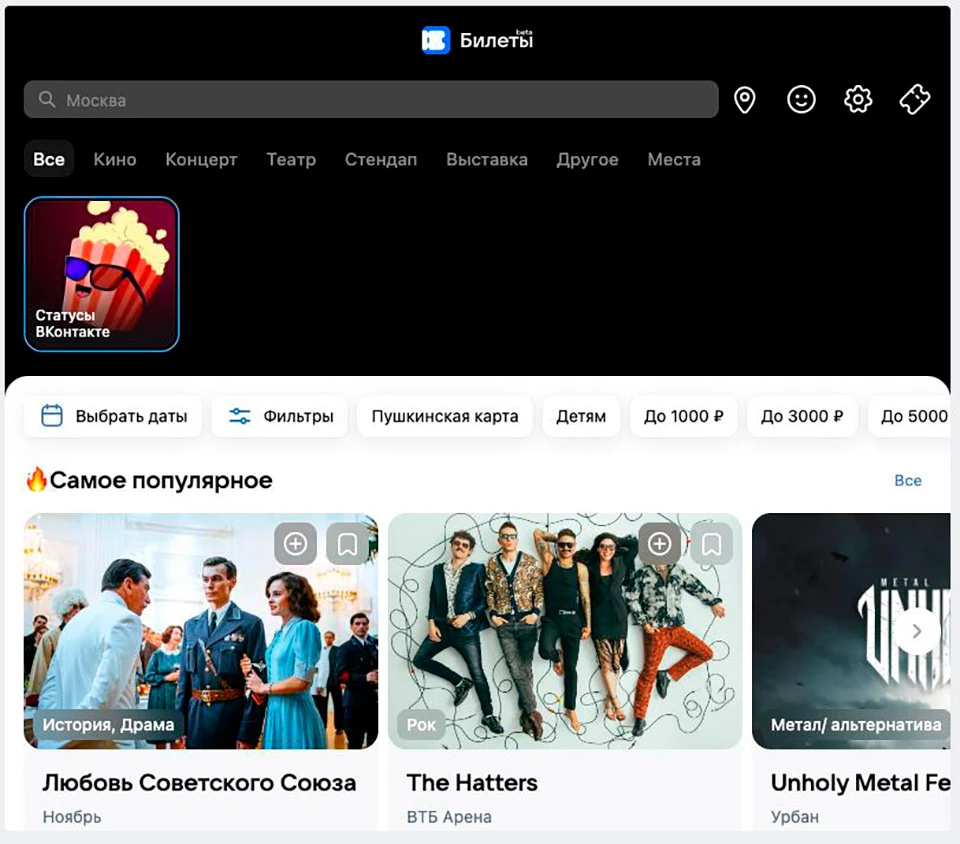
Как работать? Установите виджет в сообществе, и ваши пользователи смогут переходить через него на страницу приложения и выбирать понравившееся мероприятие.
Среди фишек приложения есть возможность найти себе пару для совместного похода на концерт, в кино и так далее.
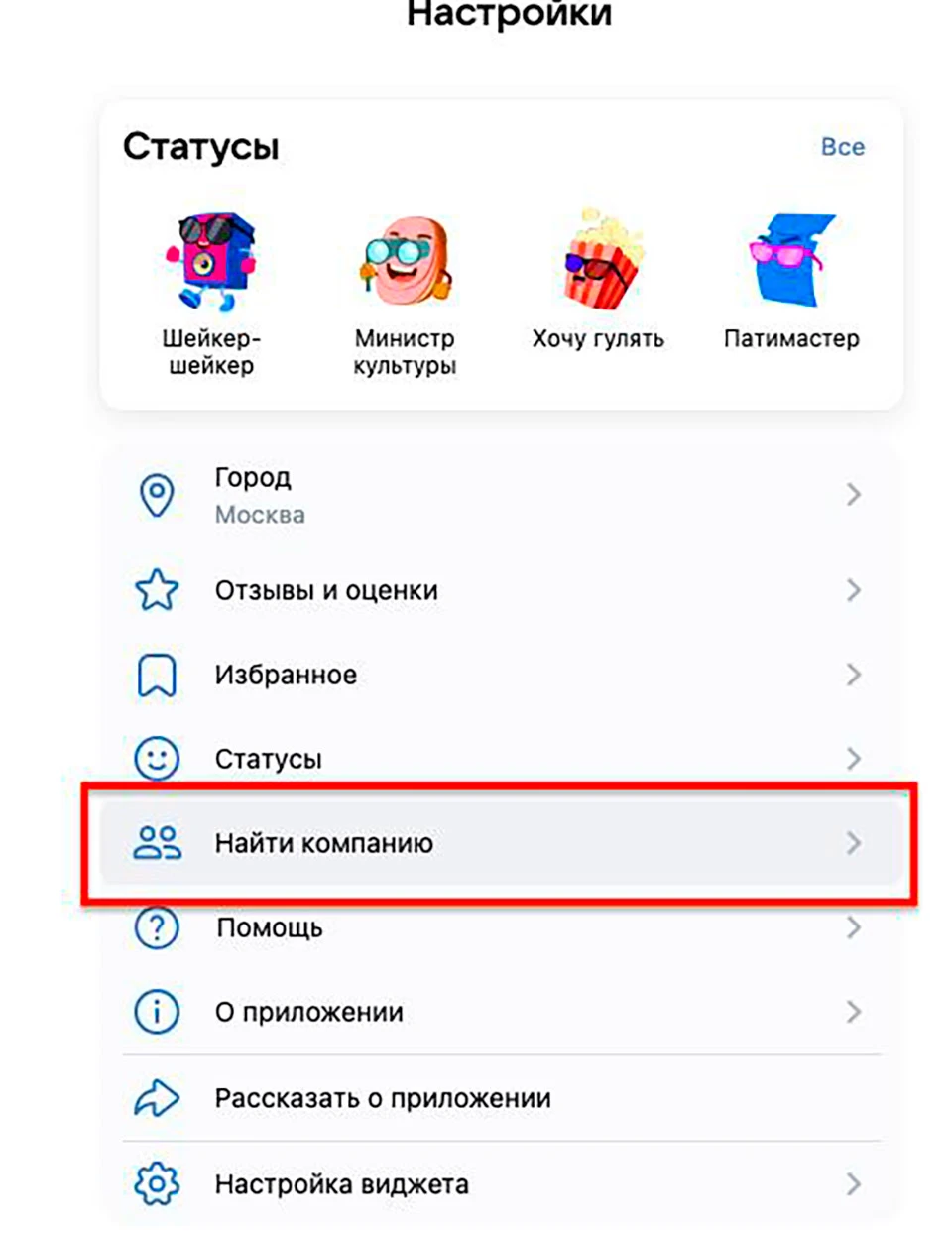
Конструкторы виджетов
Приложение для создания Виджета в сообществе
Что это? Примитивное приложение для создания приветственного виджета, с которым разберется даже ребенок.
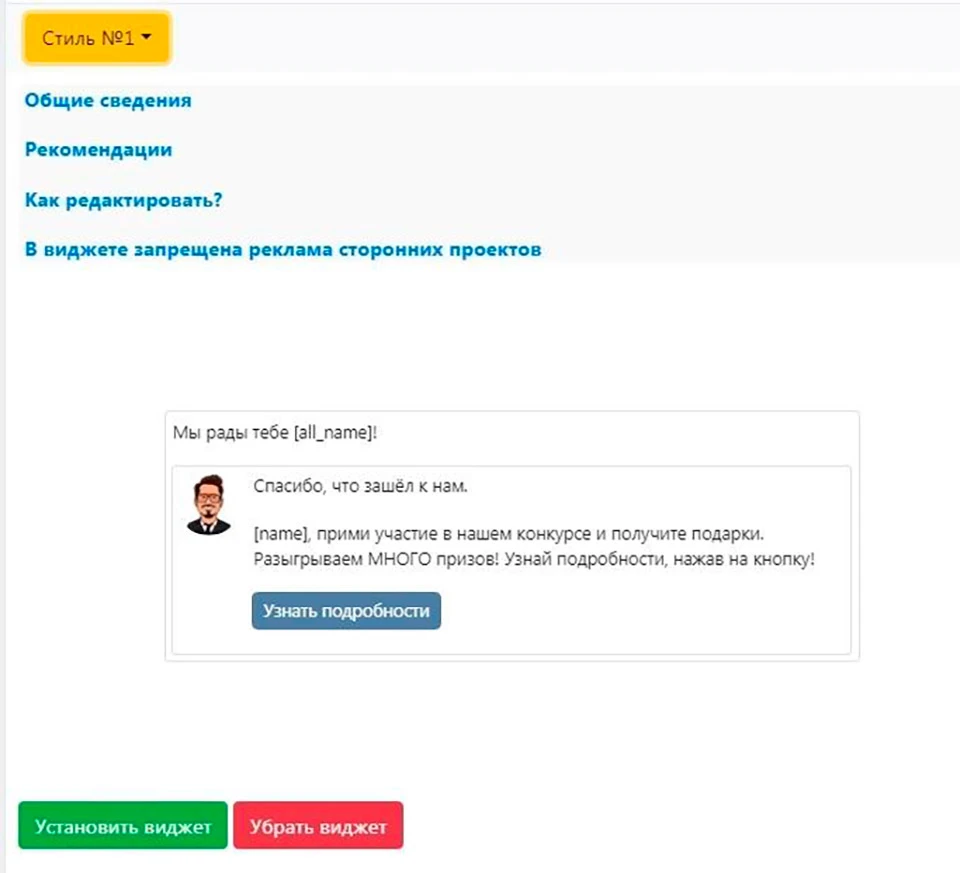
Как работать? Выберите нужный стиль (доступно 4 варианта) и кликните на текст, чтобы отредактировать его. Кстати, разработчики добавили полезную фишку – можно показывать разный текст мужчинам и женщинам.
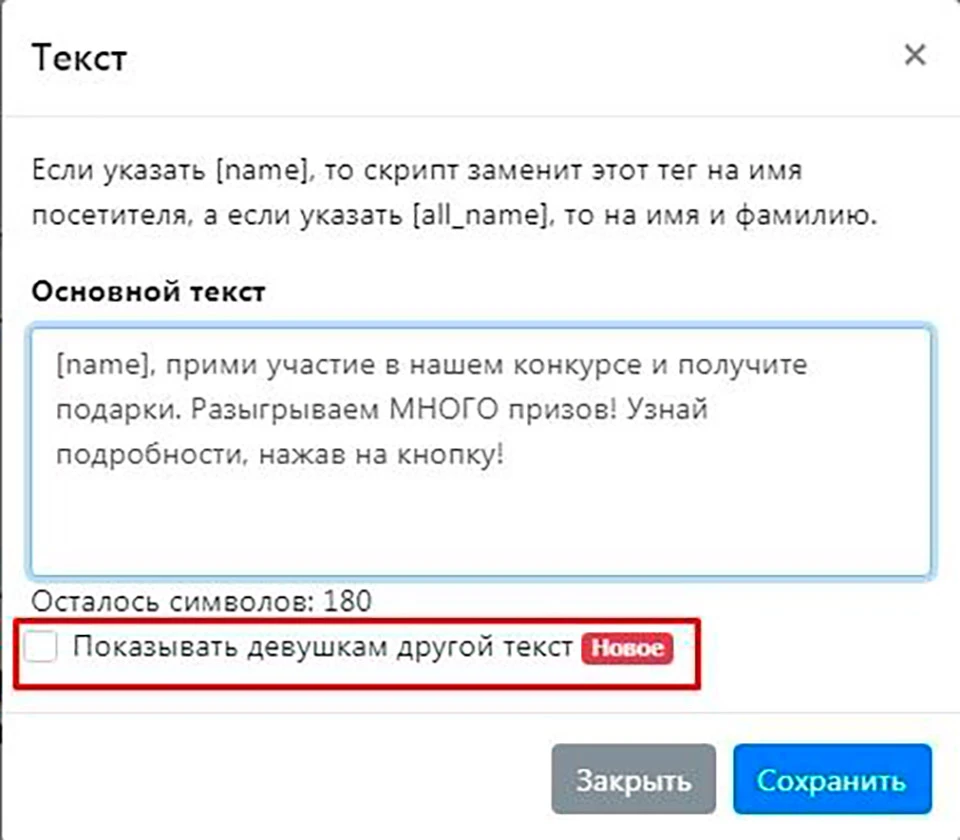
Осталось лишь нажать «Установить виджет». Сверху есть подсказки, если что-то вдруг останется непонятным.
Конструктор виджетов LiveWidget
Что это? Еще один конструктор простейших виджетов.
Вся функциональность представлена на одной странице, поэтому интерфейс выглядит запутанным. Это не страшно, потому что при первом запуске вы увидите инструкцию. В принципе, если потратить время на тестирование возможностей, можно обойтись и без нее.
После закрытия инструкции появится вот такая страничка, состоящая из трех основных блоков: справочная информация, редактор виджета и предпросмотр.
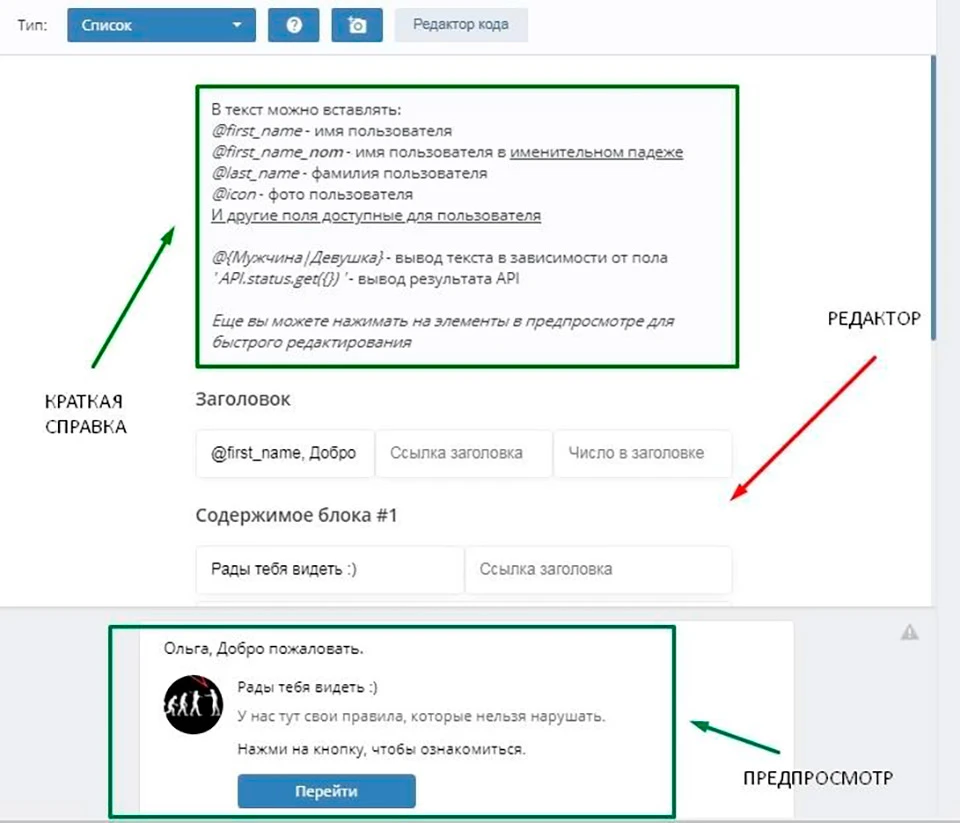
Как работать? Чтобы понять, за что отвечает каждое поле, просто начните вводить текст. Изменения мгновенно отобразятся в окне предпросмотра виджета.
Иконку можно загрузить свою – с помощью кнопки в верхнем меню. Там же расположена кнопка, с помощью которой можно сменить тип виджета (доступно 8 видов).
В общем, разобраться несложно, нужно лишь потратить немного времени. Поэтому углубляться не будем и пойдем дальше.
Конструктор виджетов с бесплатными шаблонами
Что это? Платный конструктор виджетов с набором бесплатных шаблонов.
Как работать? Нажмите «Создать новый виджет» и выберите нужный шаблон. В бесплатном режиме доступно 13 шаблонов.
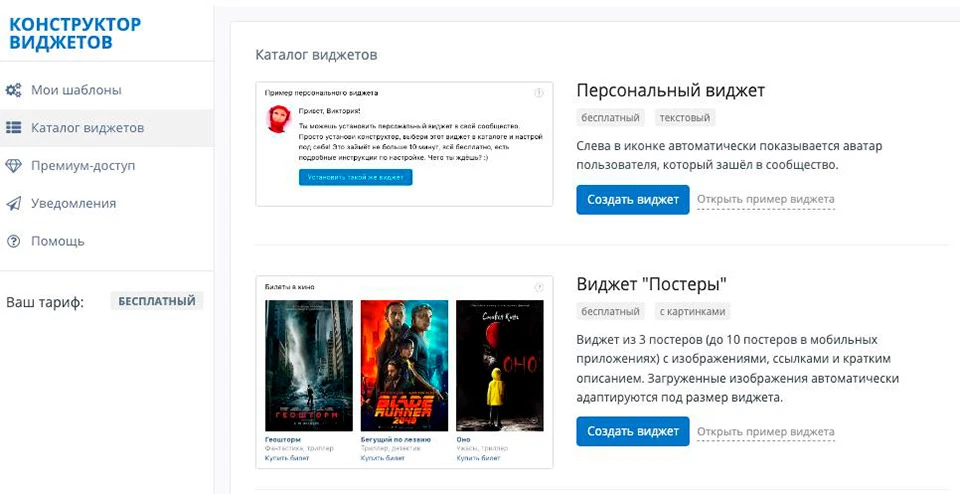
Премиум-доступ стоит 2690 рублей в год. Он увеличивает количество элементов в виджетах и расширяет набор шаблонов до 25.
Редактировать виджеты просто: нажимаете кнопку «Создать виджет» у понравившегося шаблона и добавляете туда изображения и текст.

Когда виджет готов, активируйте его, нажав на кнопку «Установить виджет».
Spycat – виджет для продаж
Что это? Платный сервис, в котором можно создавать виджеты на основе готовых шаблонов и выбирать целевую аудиторию для их показа.
Как работать? Выберите из каталога подходящий виджет и нажмите около него кнопку «Выбрать».
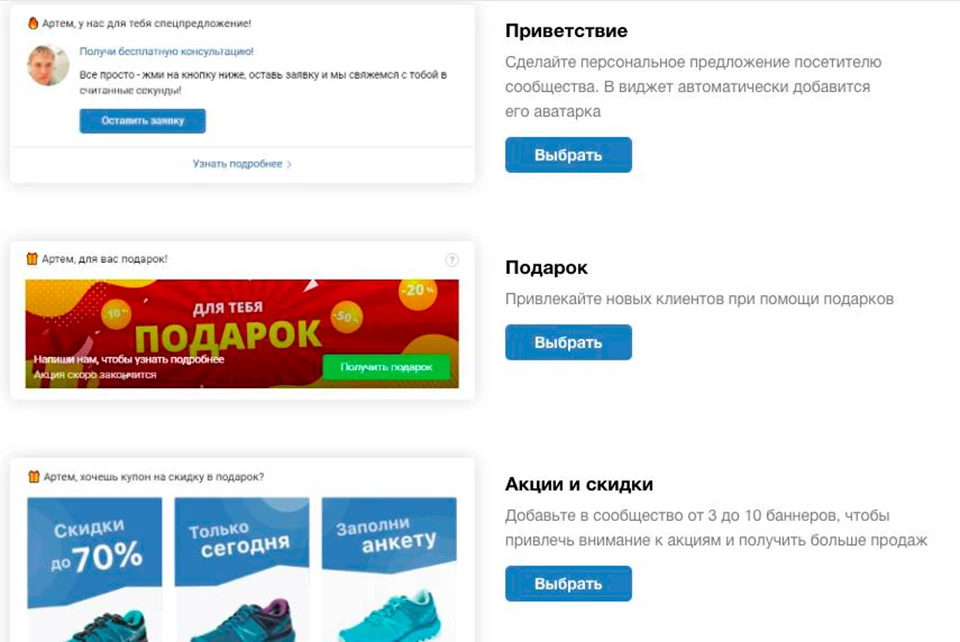
В удобном визуальном режиме можно подстроить виджет под свои нужды: изменить надписи, загрузить собственные картинки и т. д.
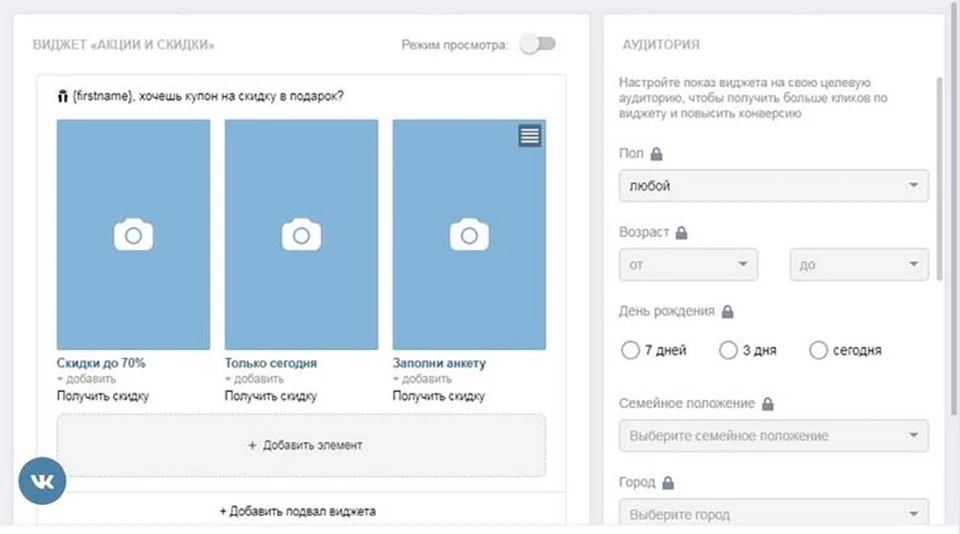
В правом меню «Аудитория» можно настроить показ виджета на определенную ЦА. Но в бесплатном тарифе эта возможность недоступна.
Опубликовать созданный виджет тоже не получится: вас перекинет на страницу выбора тарифа. На данный момент цены такие:
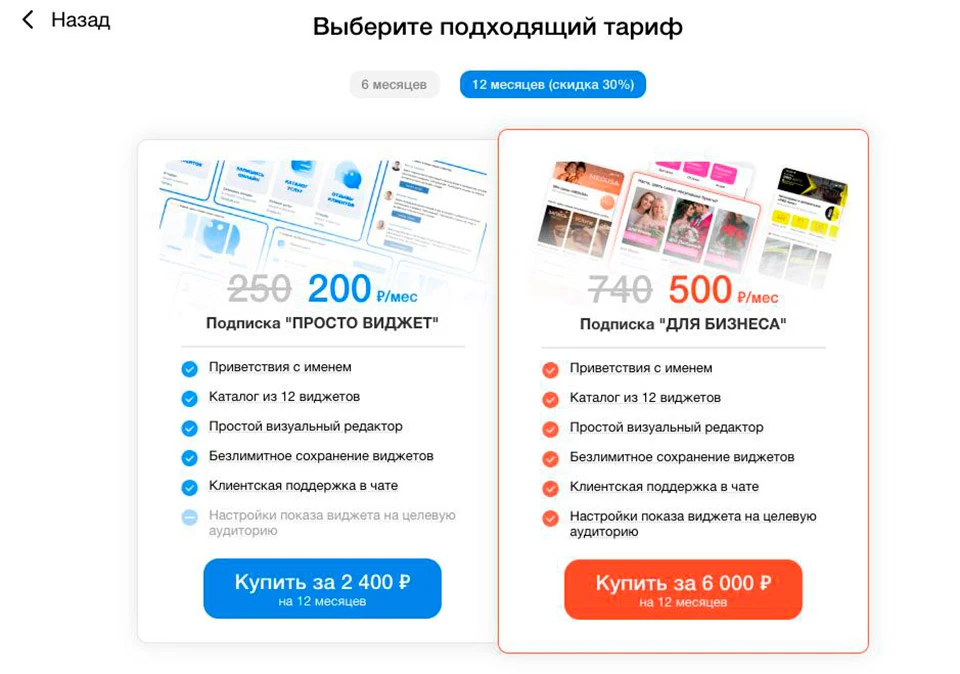
Разное
Дезертир — приложение для SMM-щика
Что это? Еще один маст-хэв для владельца паблика или SMM-щика. Это приложение позволяет отслеживать тех, кто недавно покинул сообщество или подписался на него. Можно даже шпионить за сообществами конкурентов и перехватывать их подписчиков.
Как работать? Приложение простое в использовании, но интерфейс не совсем интуитивно понятен. Поэтому мы записали видеоинструкцию, которая поможет разобраться с функциональностью сервиса новичку.

Подведем итоги
Приложения ВКонтакте позволяют расширить функциональность сообщества или группы практически до полноценного сайта. С их помощью вы можете продавать товары, оказывать услуги, публиковать вакансии, собирать средства и организовывать мероприятия, не покидая соцсеть. Для малого бизнеса, у которого на счету каждый рубль, решения от VK могут оказаться намного выгоднее, чем создание и поддержка сайта. Не лишними такие приложения будут для владельцев инфопабликов, групп по интересам, SMM-специалистов.
Российская соцсеть постоянно предлагает пользователям и бизнесу что-то новое. За три года количество приложений для сообществ выросло в несколько раз. Со временем их число, очевидно, только увеличится. Будем надеяться, что в будущем на просторах соцсети можно будет создавать полноценные порталы и интернет-магазины без посторонней помощи.
А какие задачи решаете с помощью приложений вы? Поделитесь в комментариях.
Читайте также:

